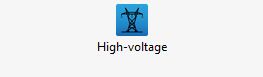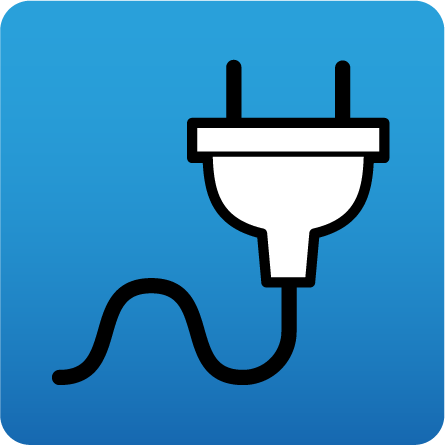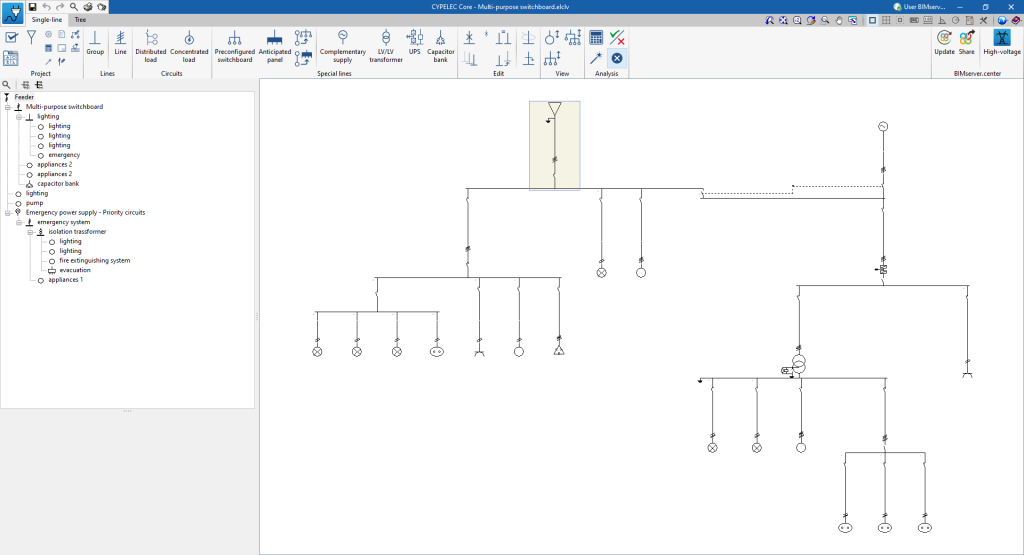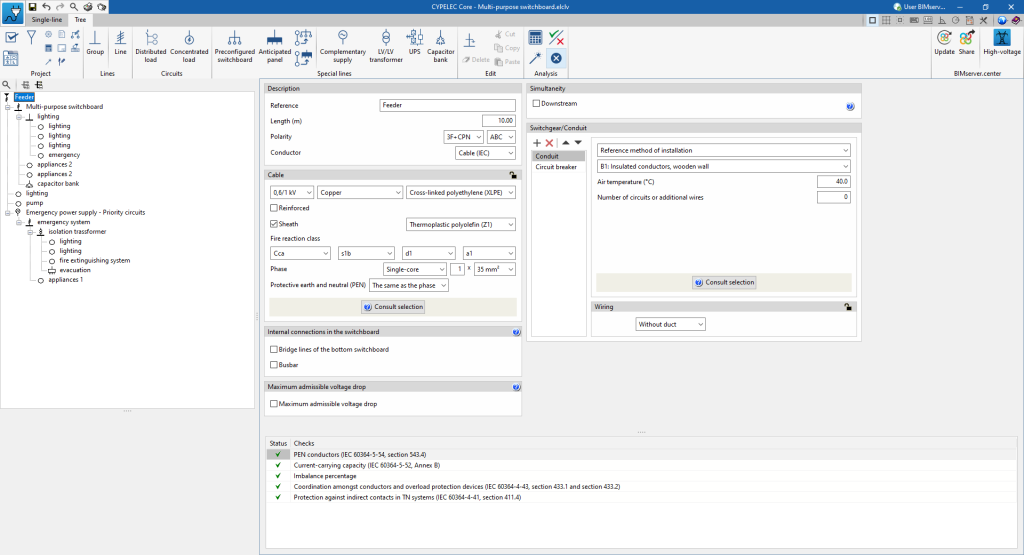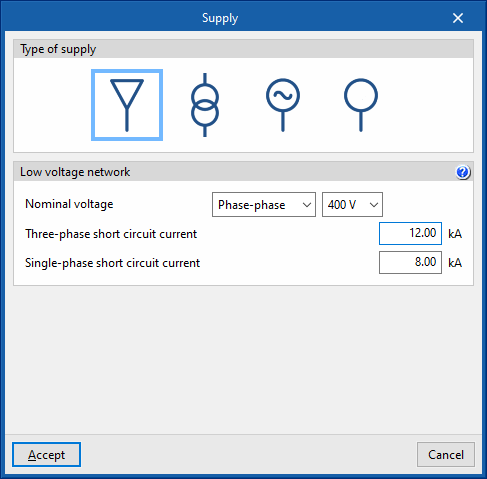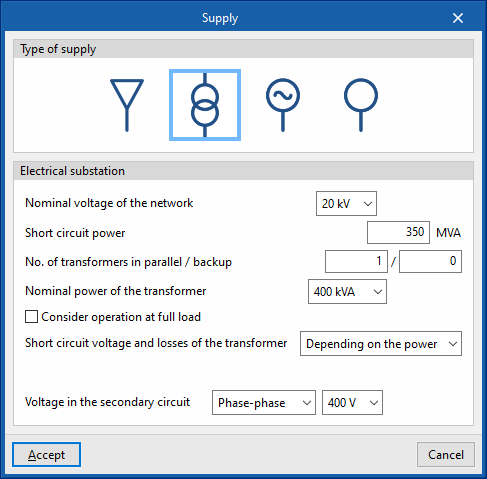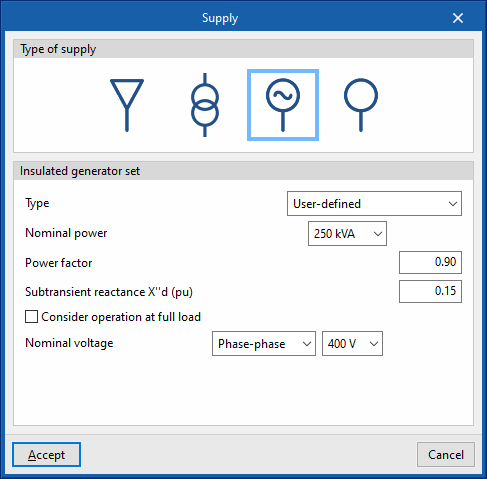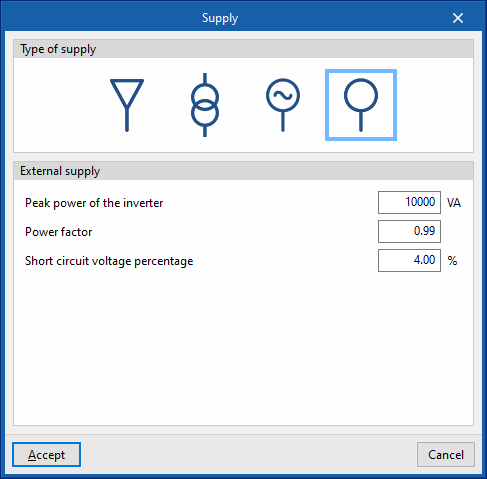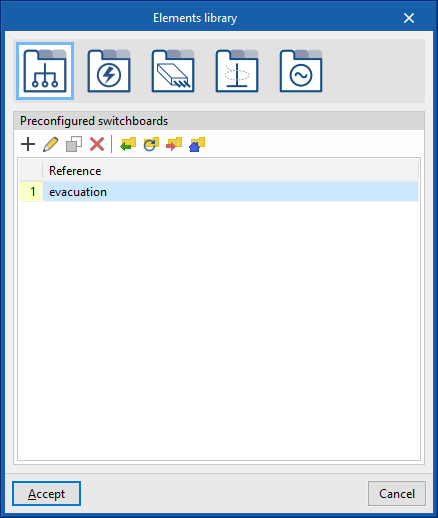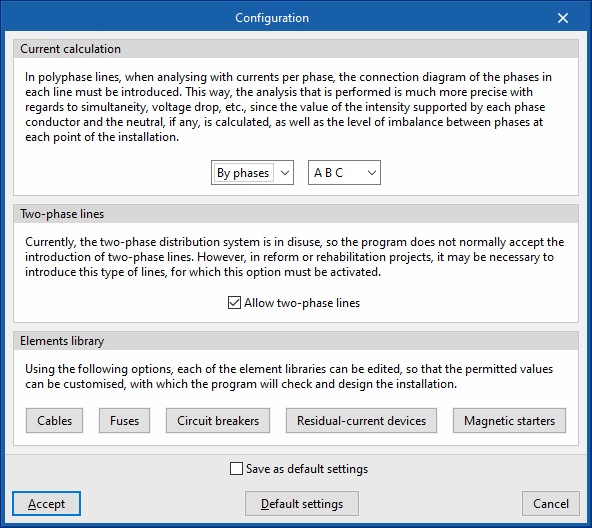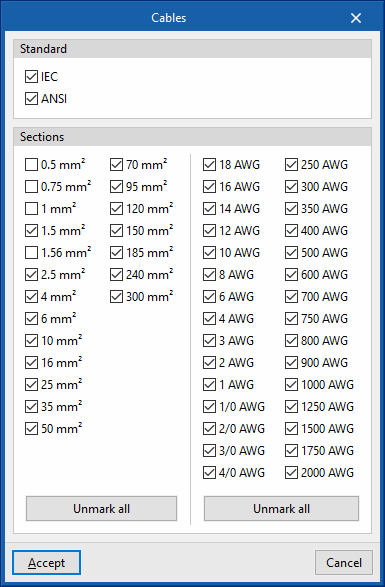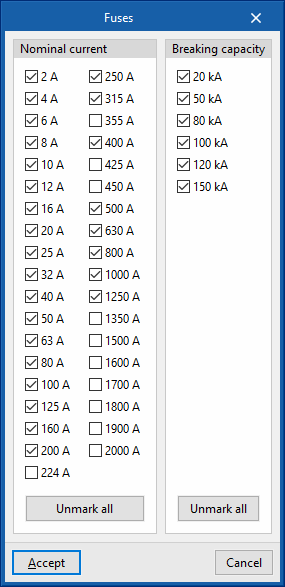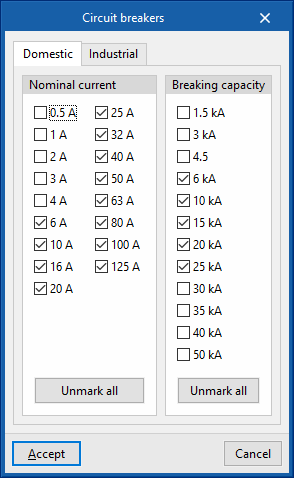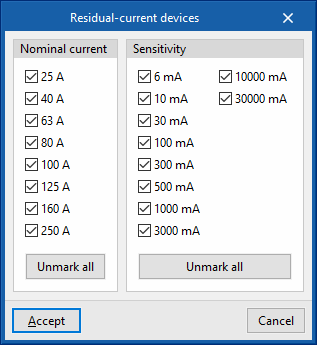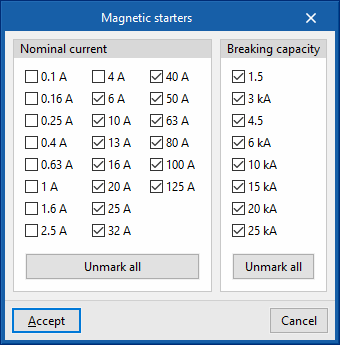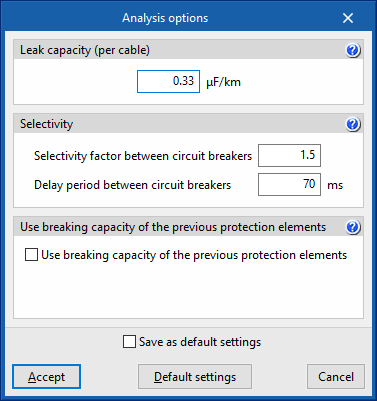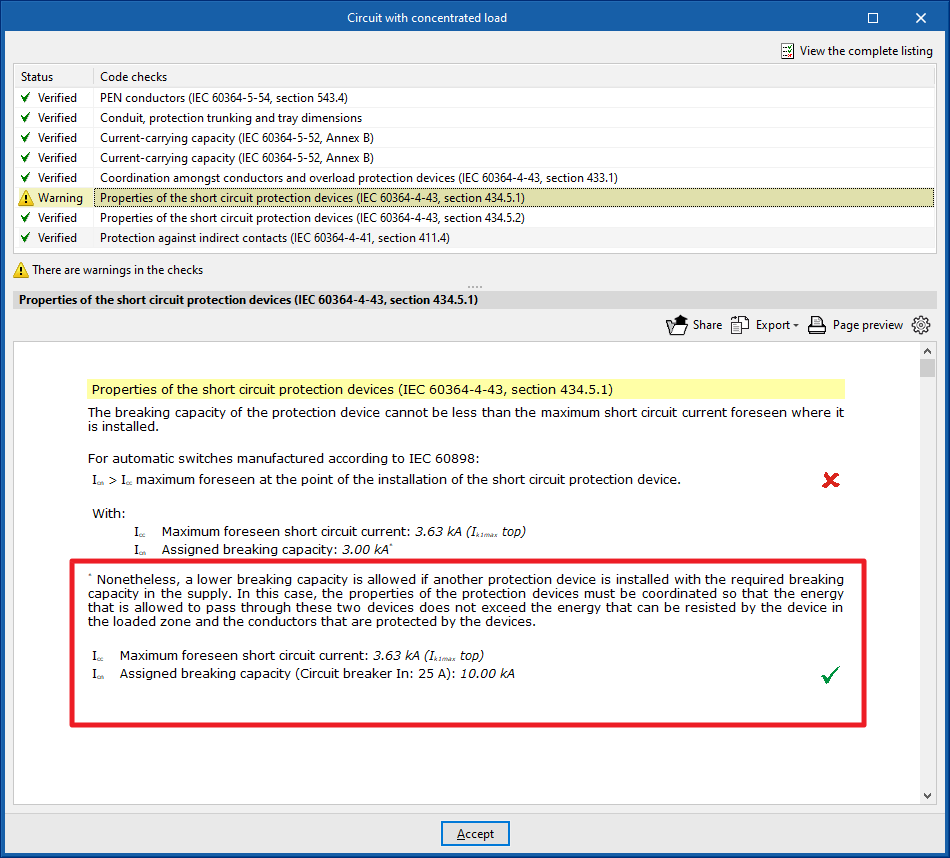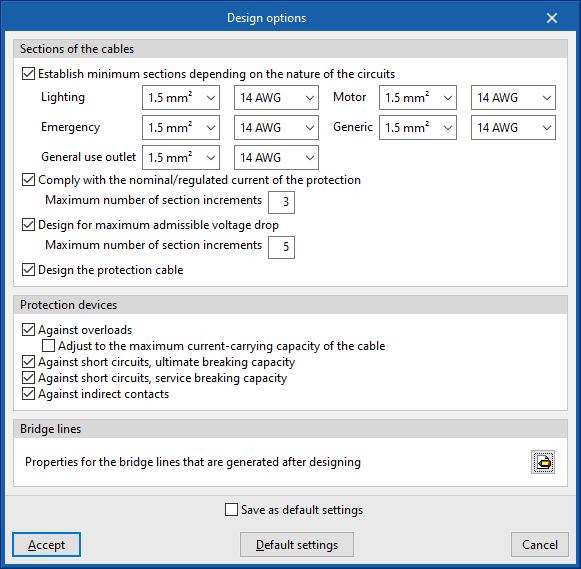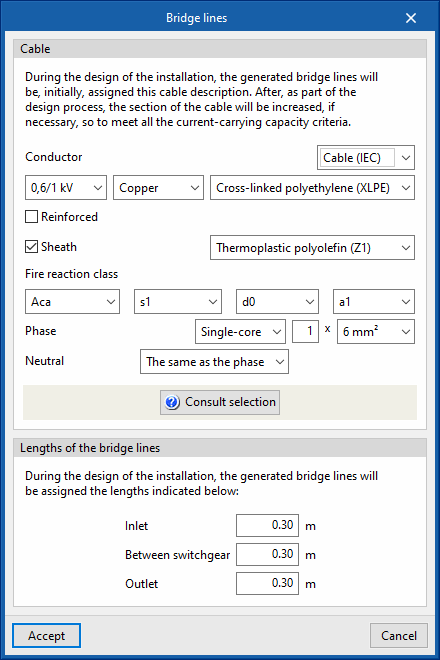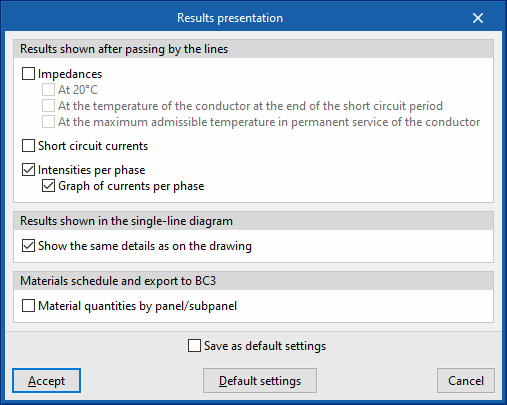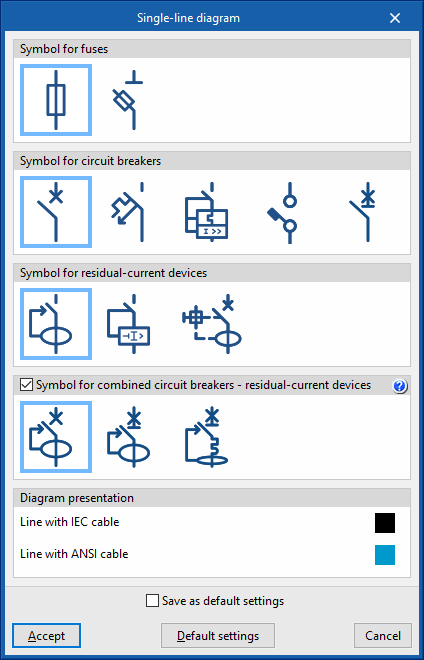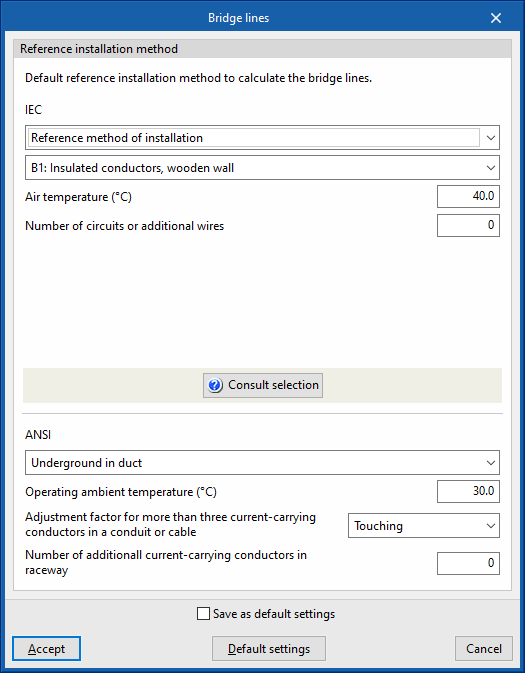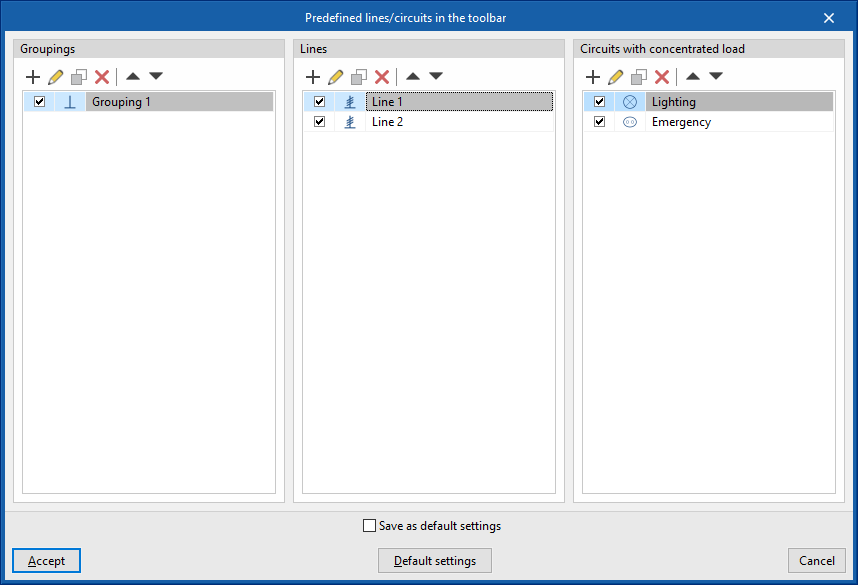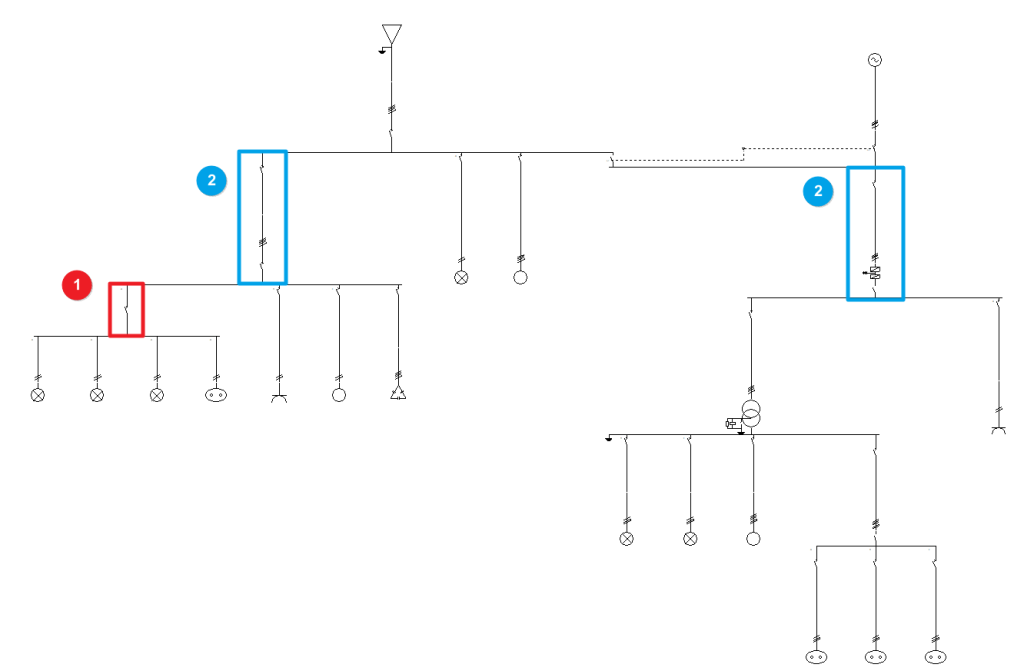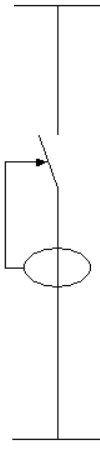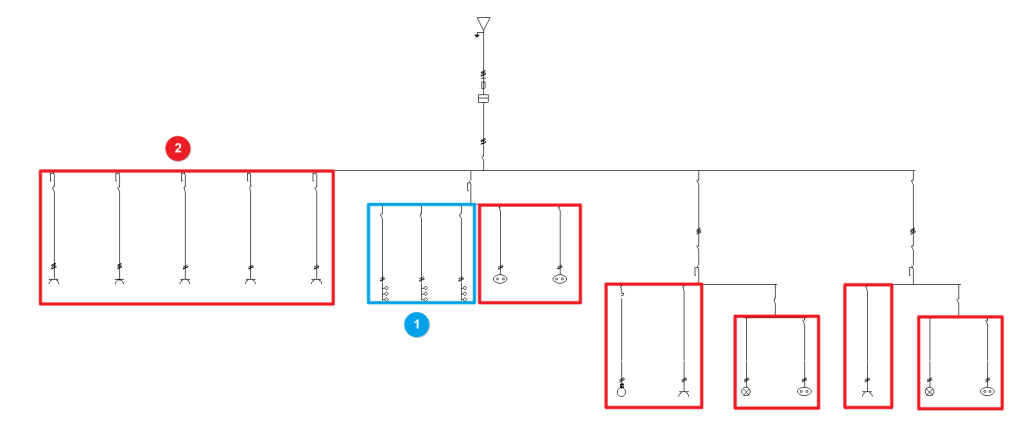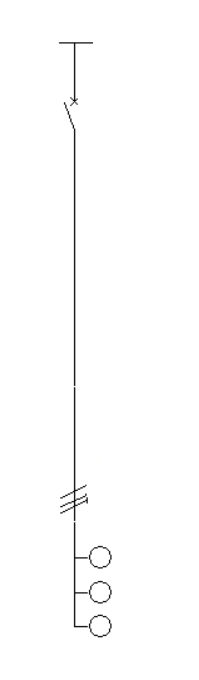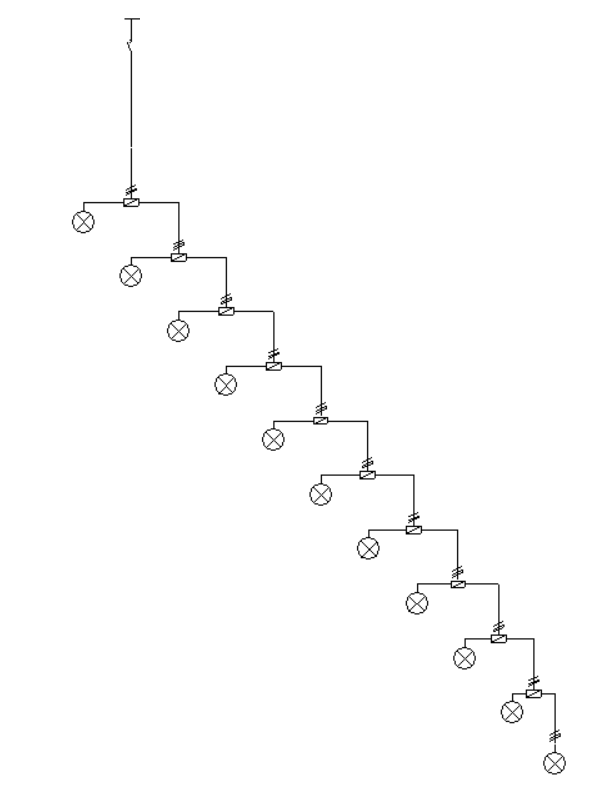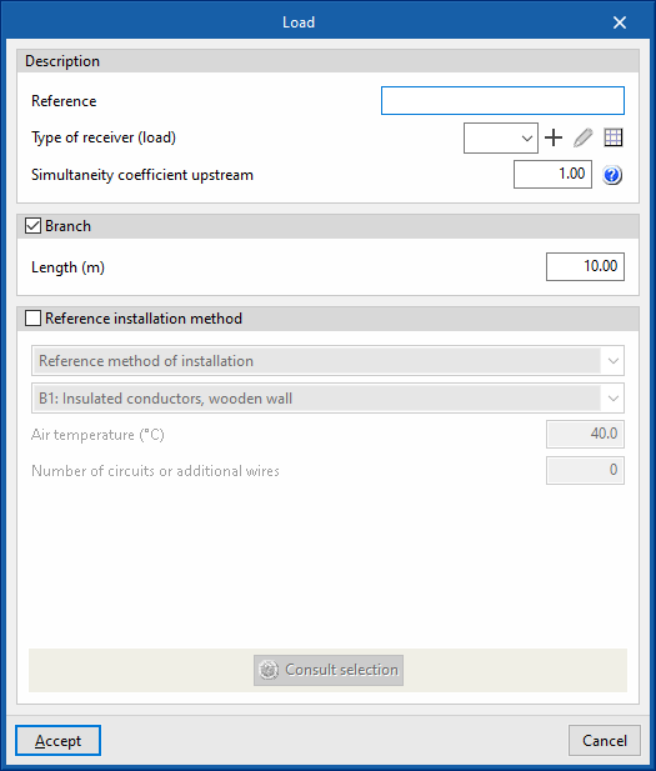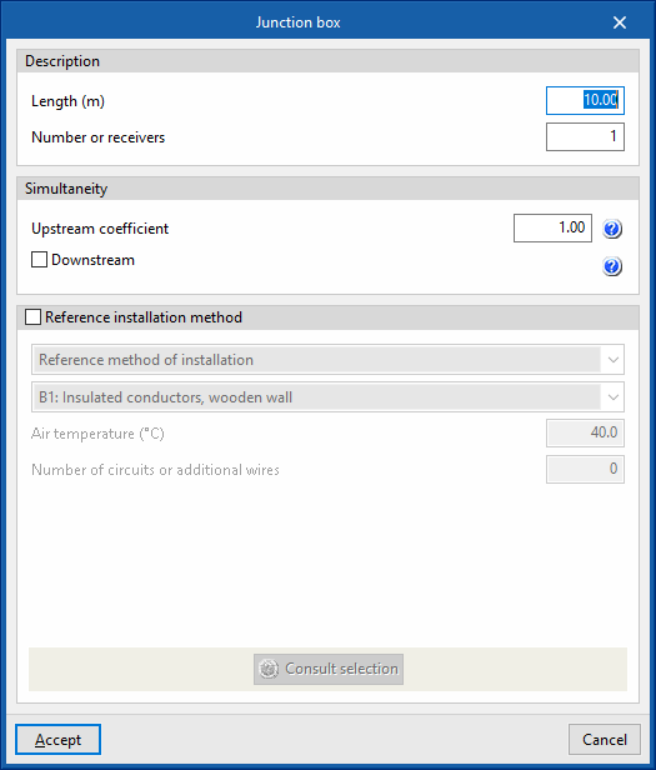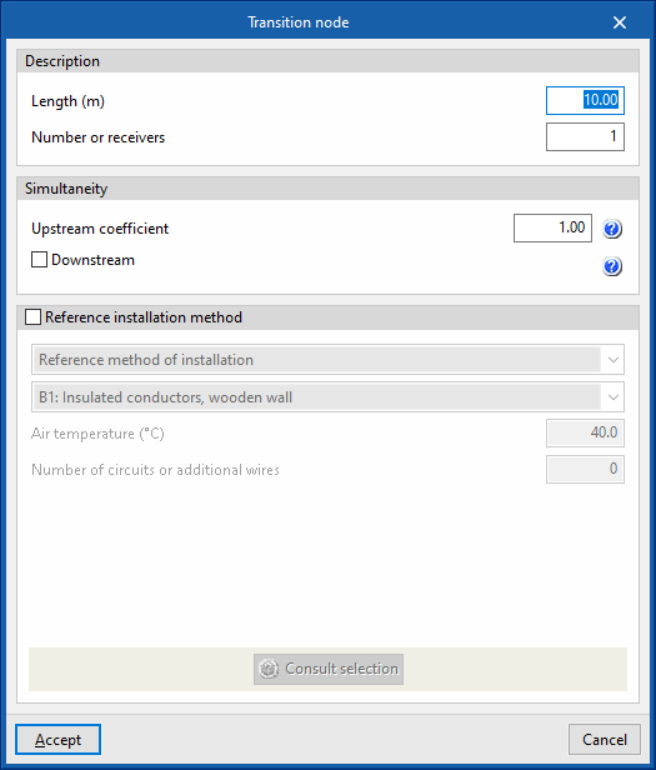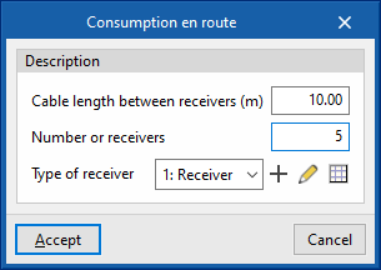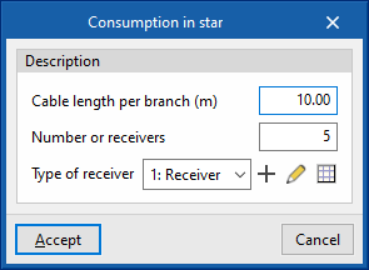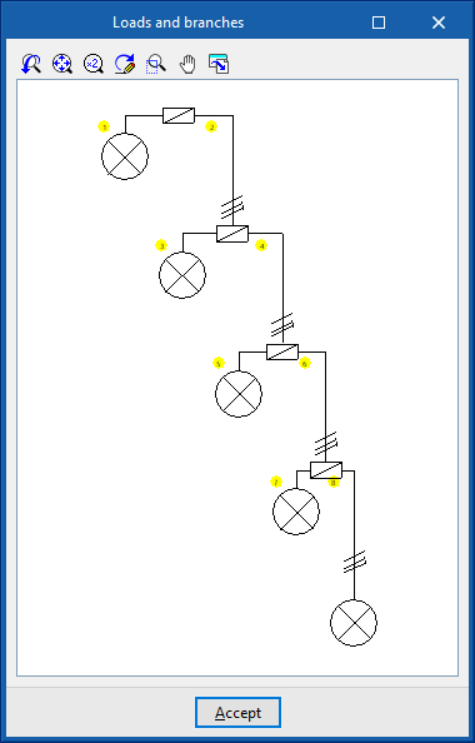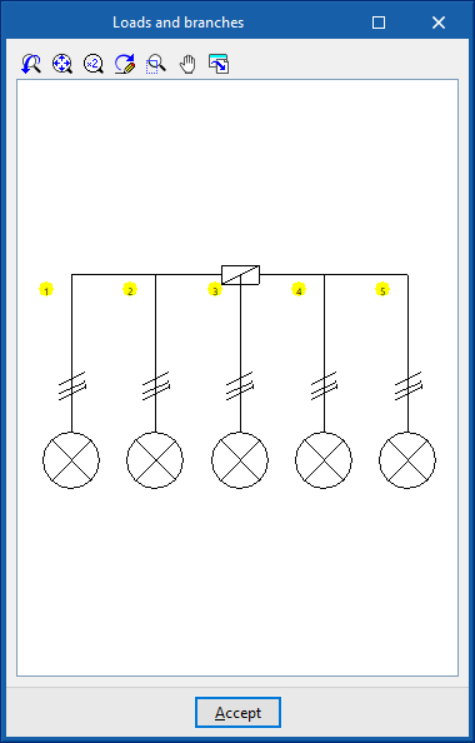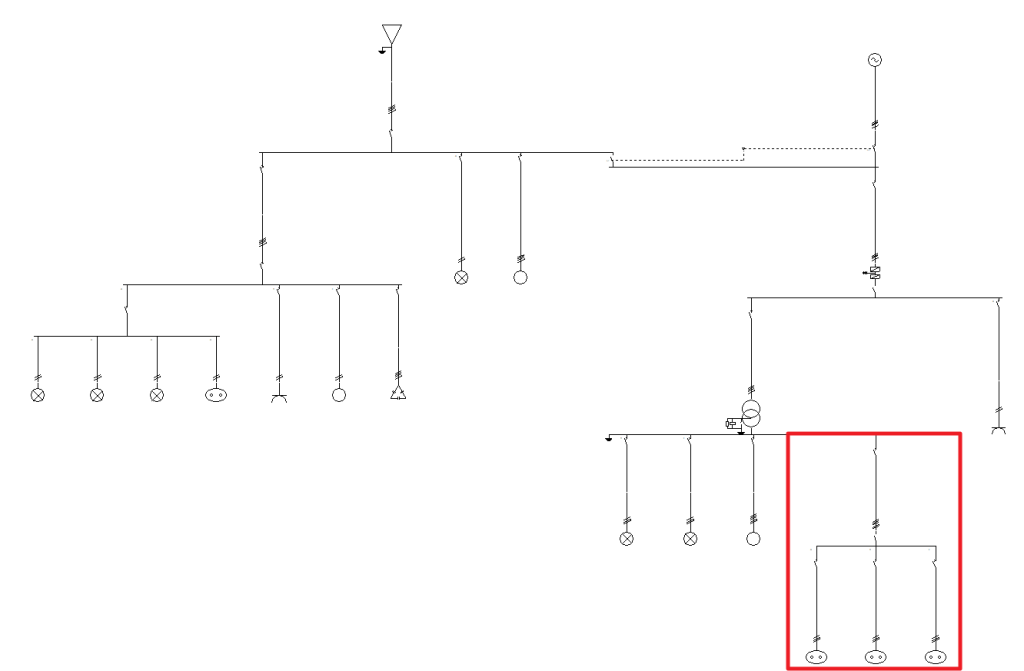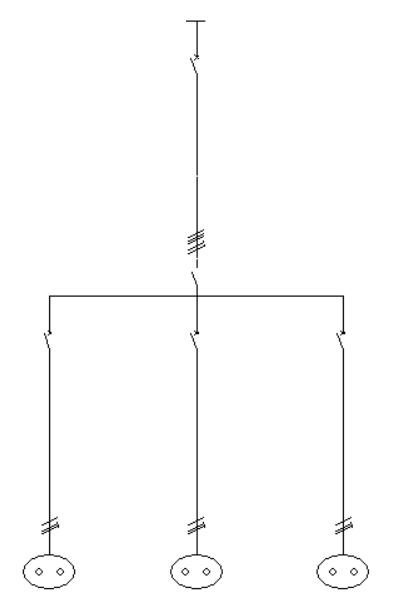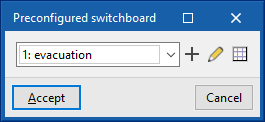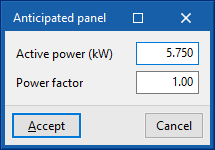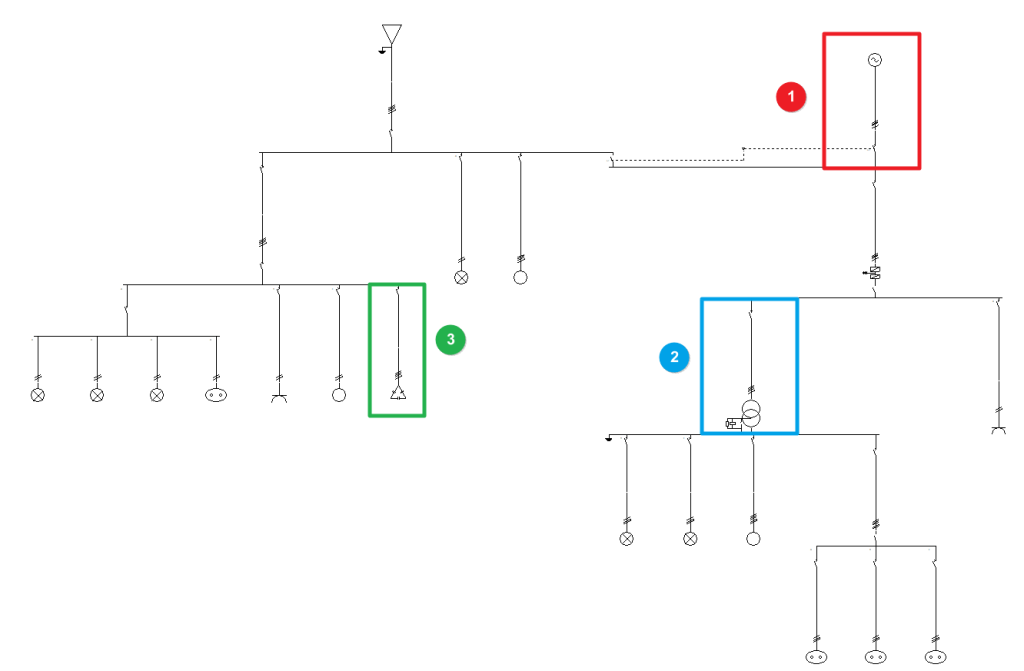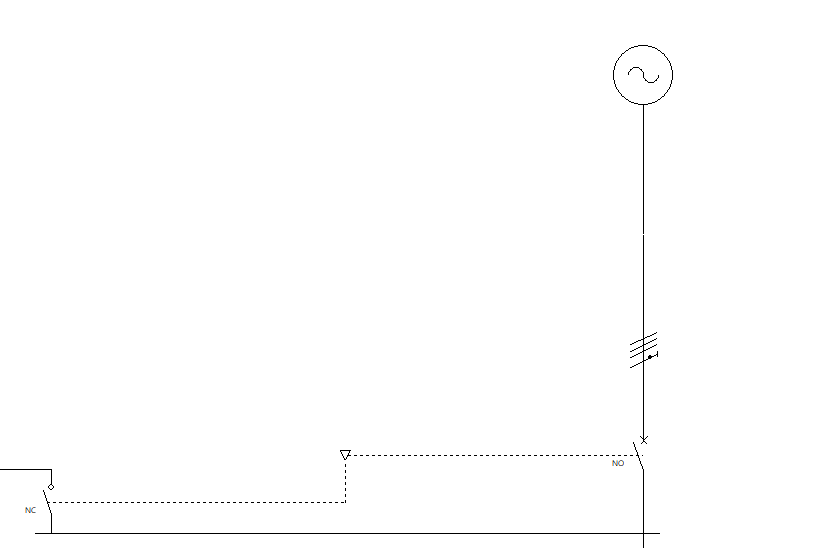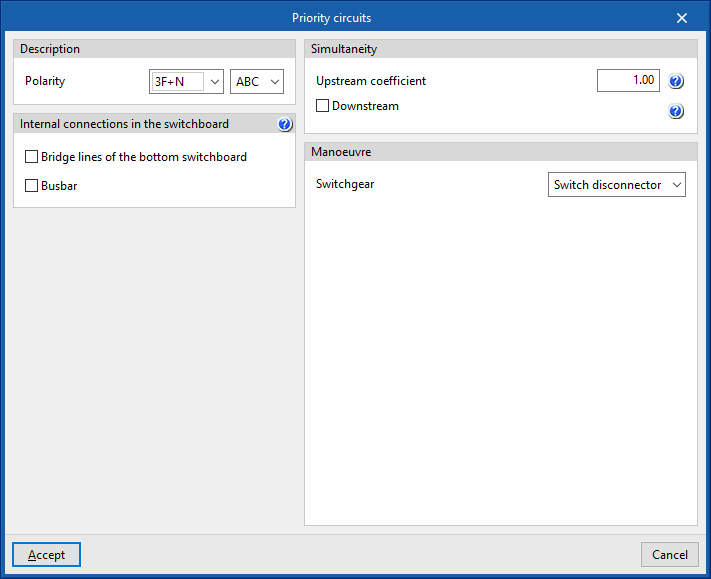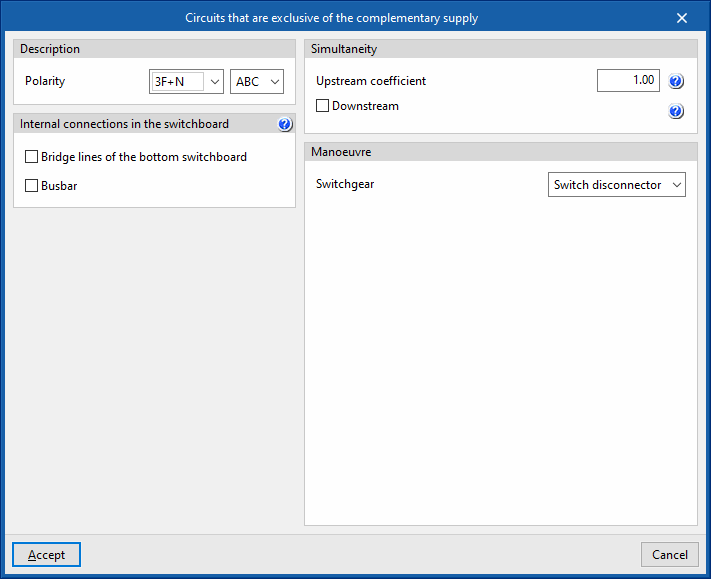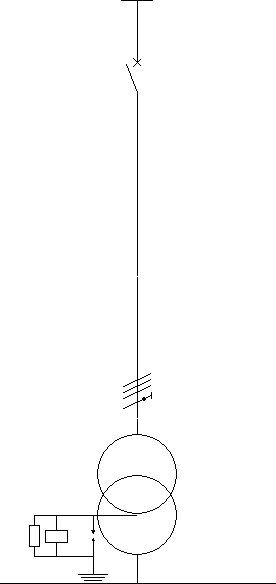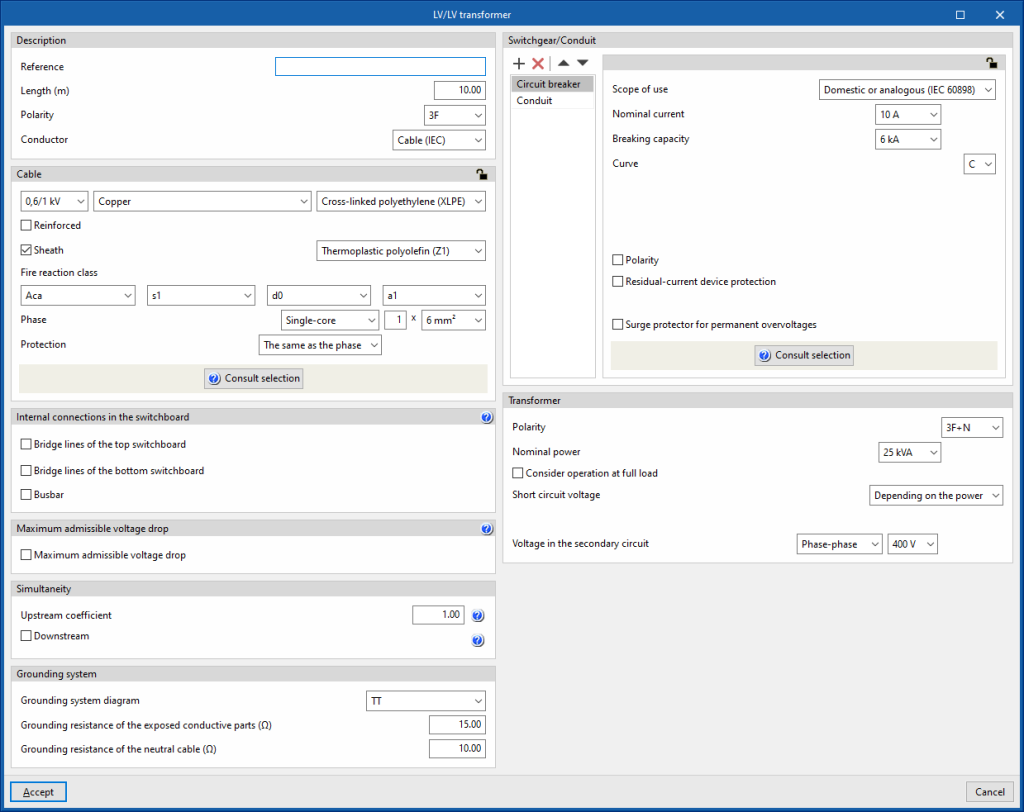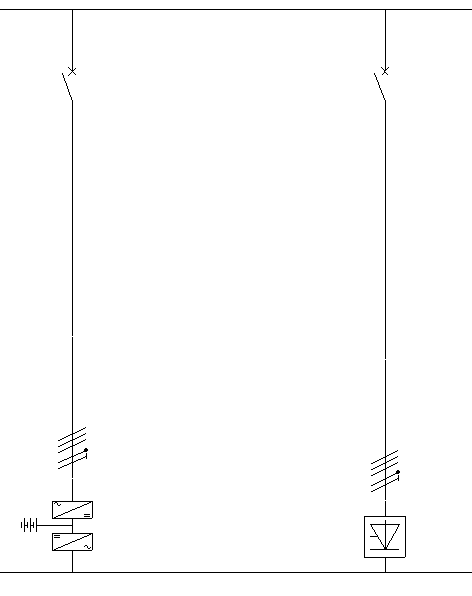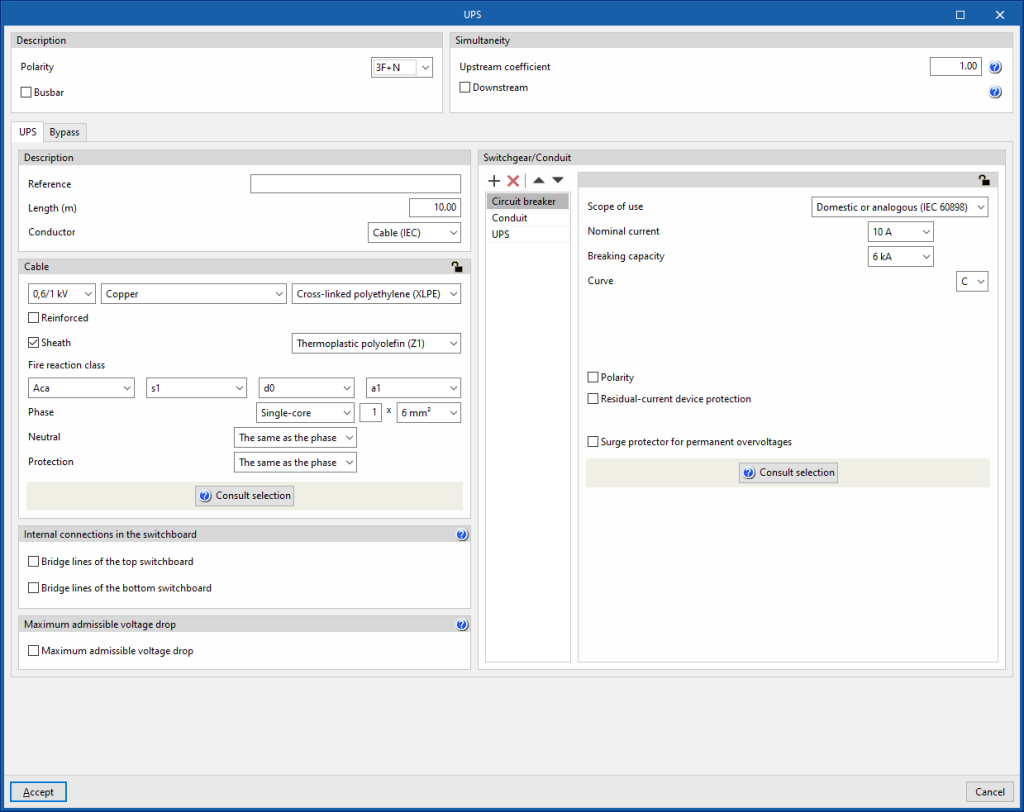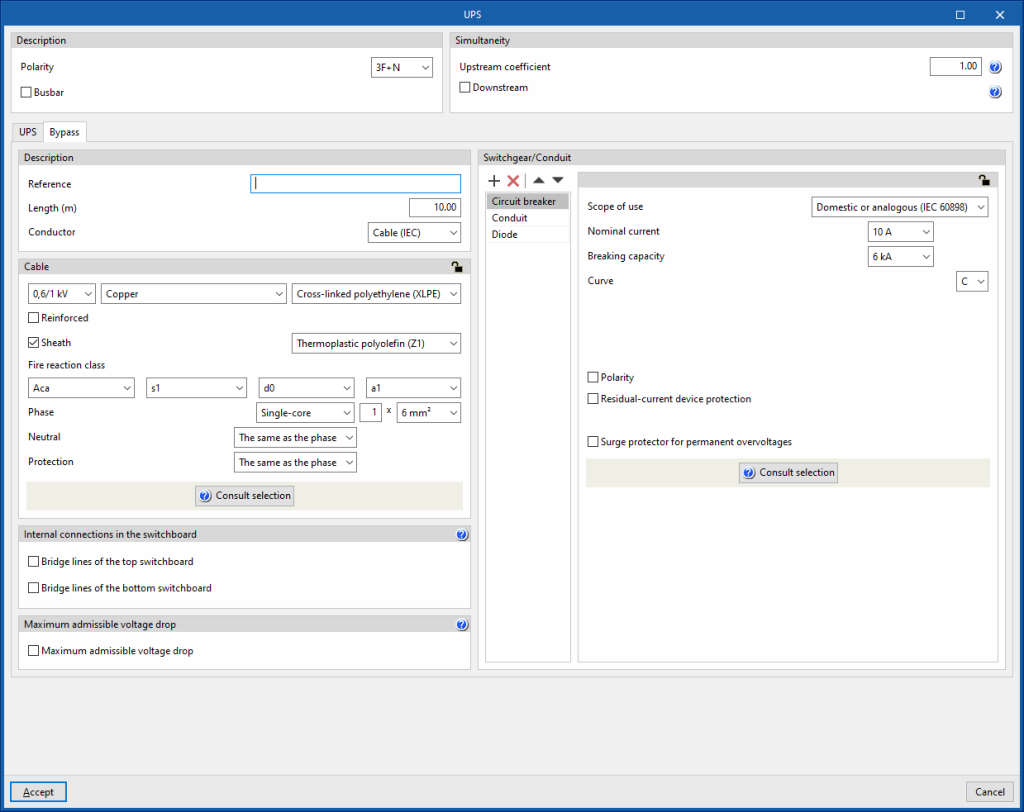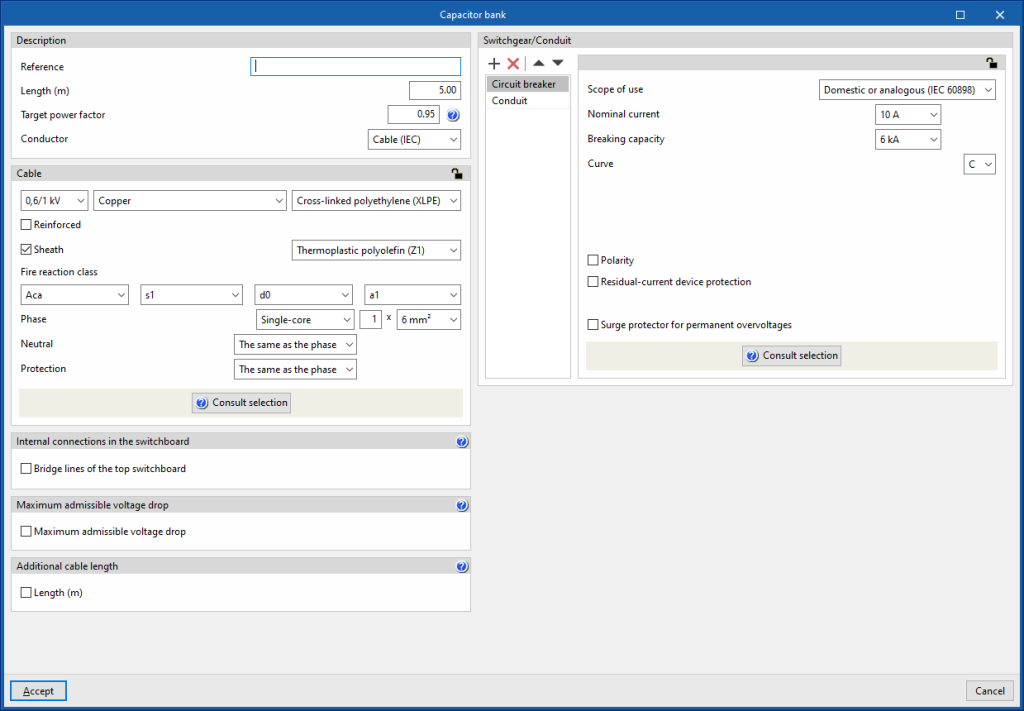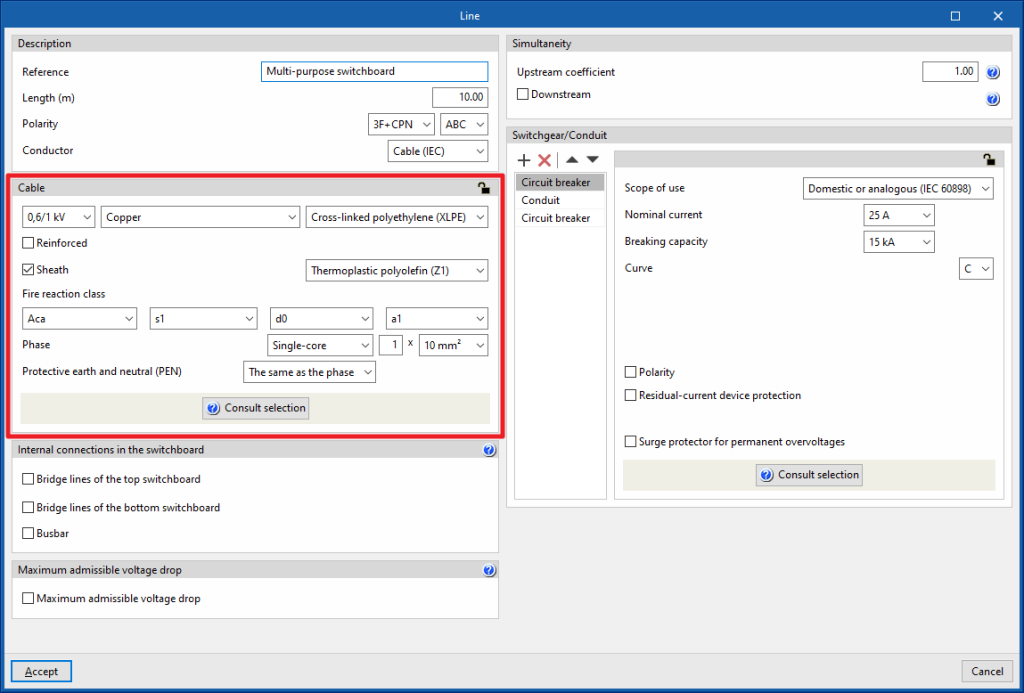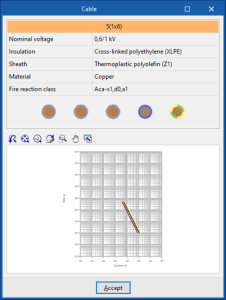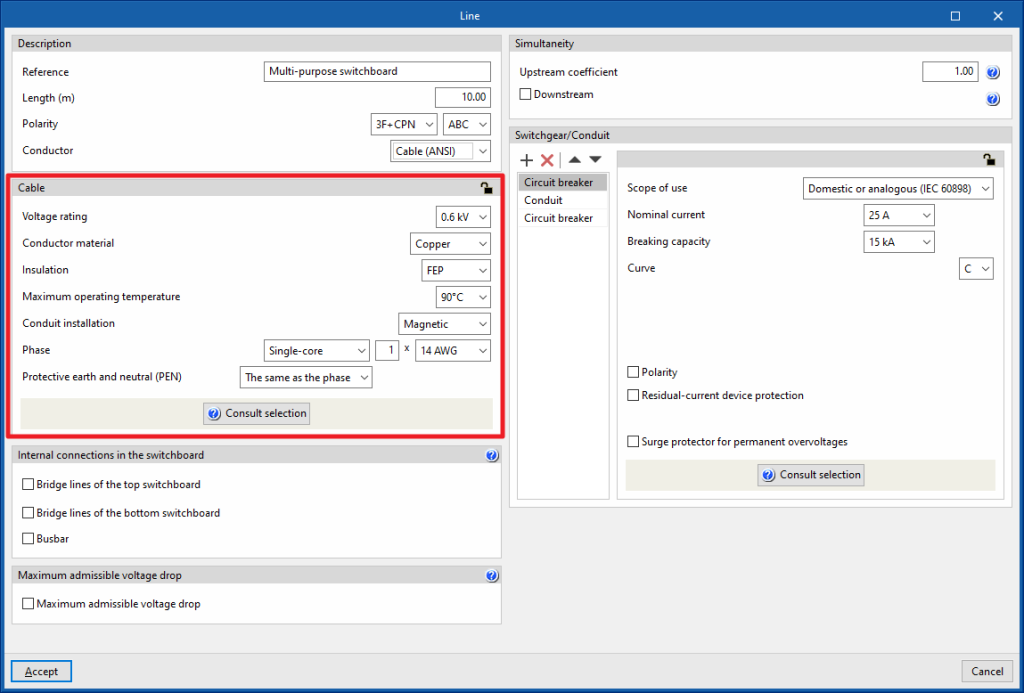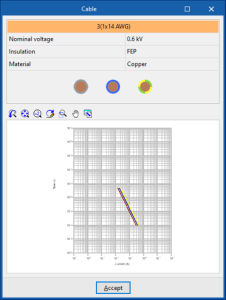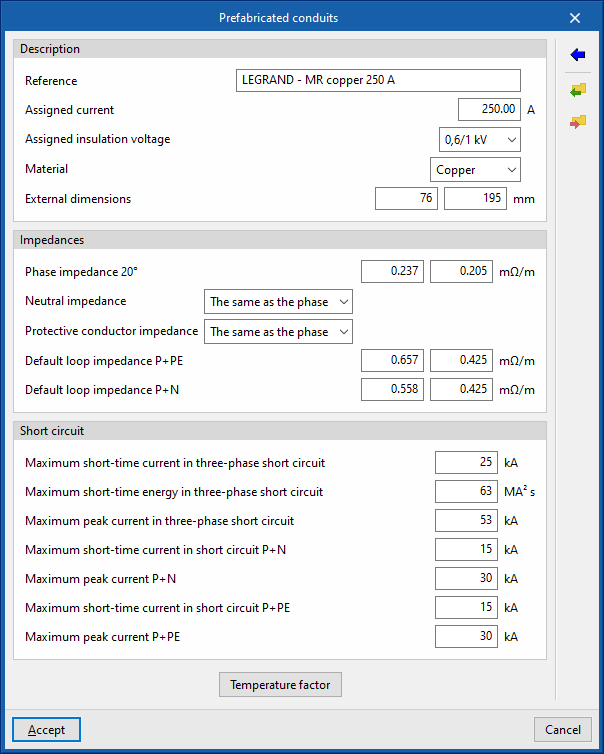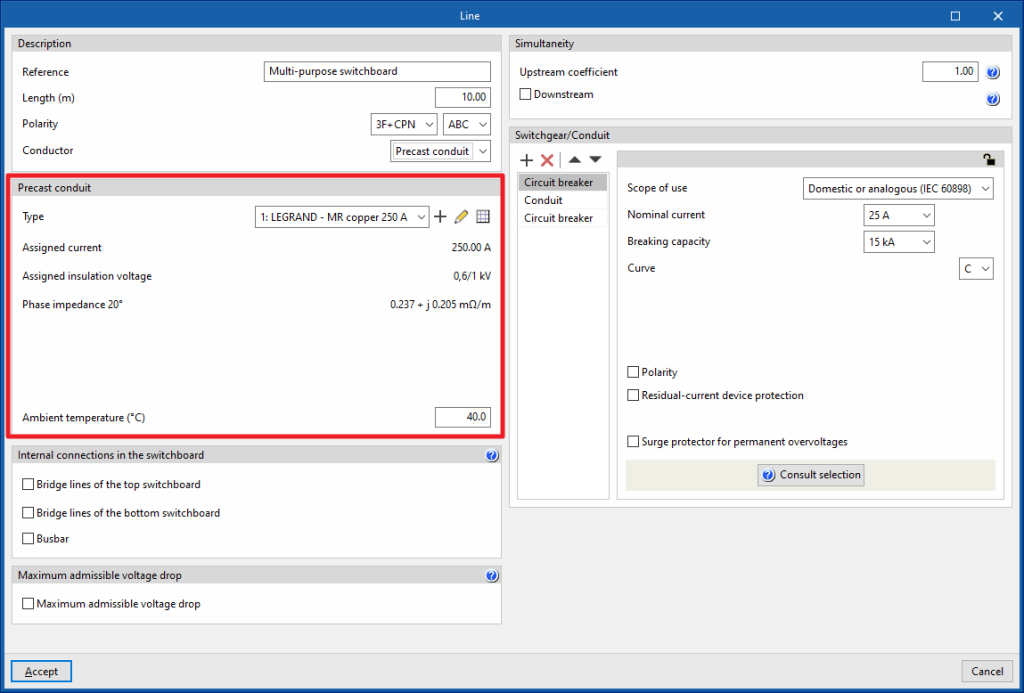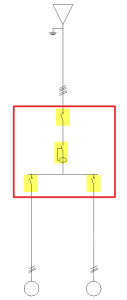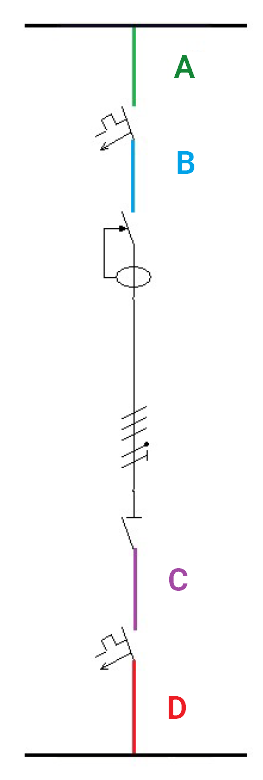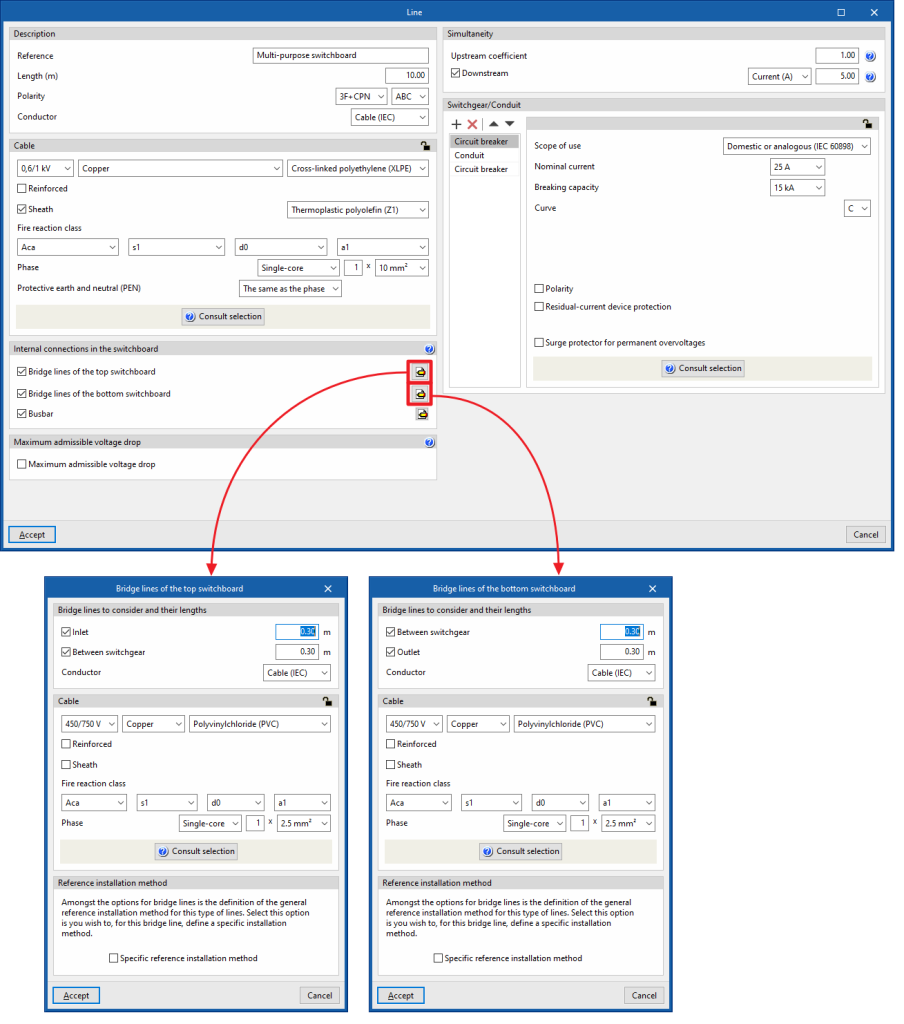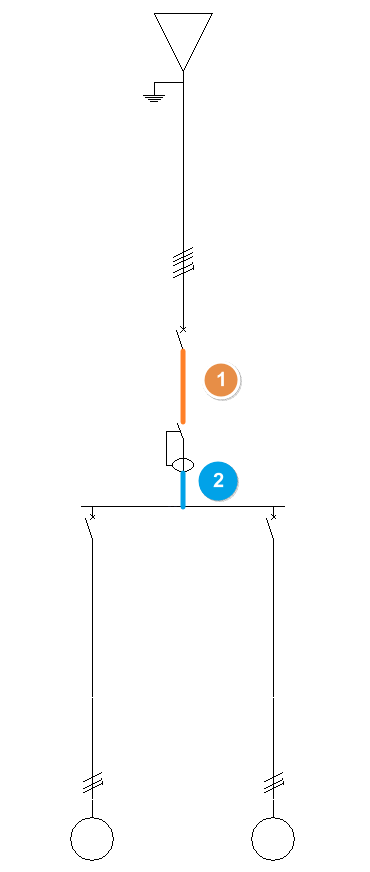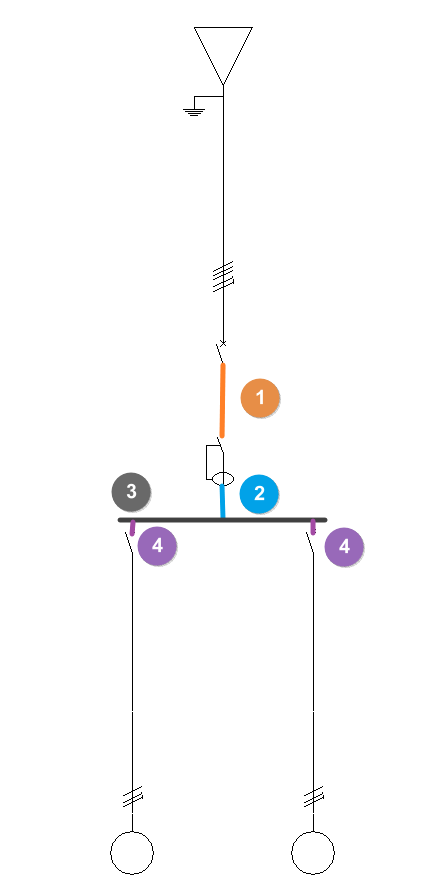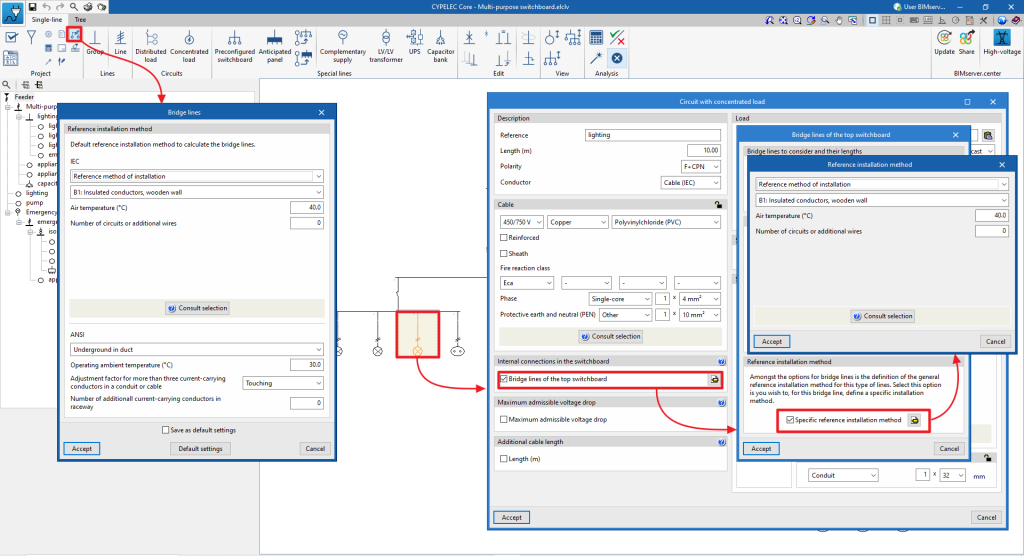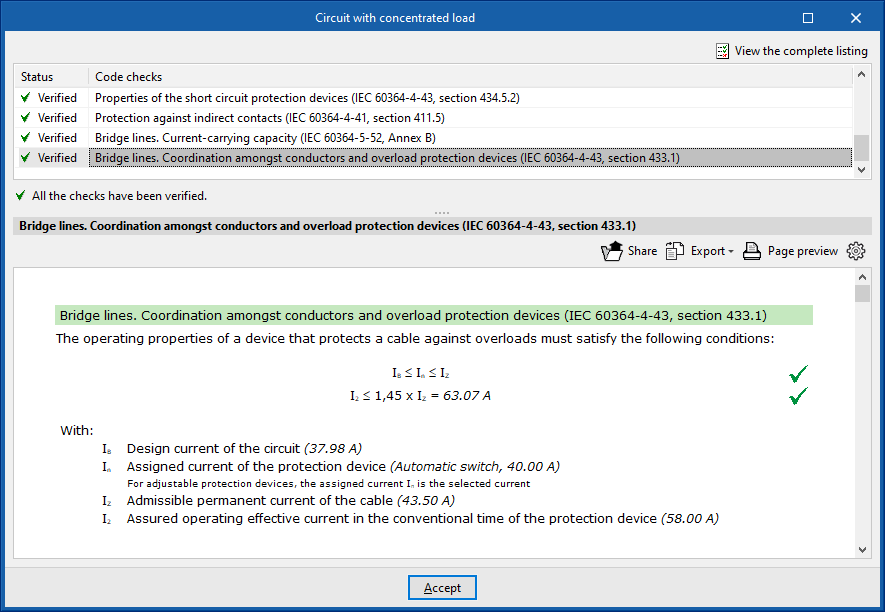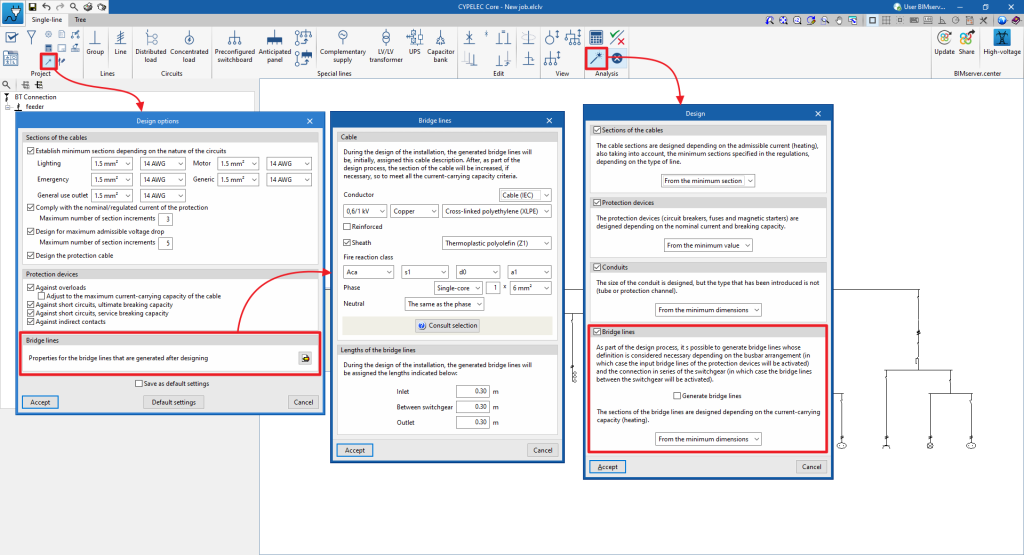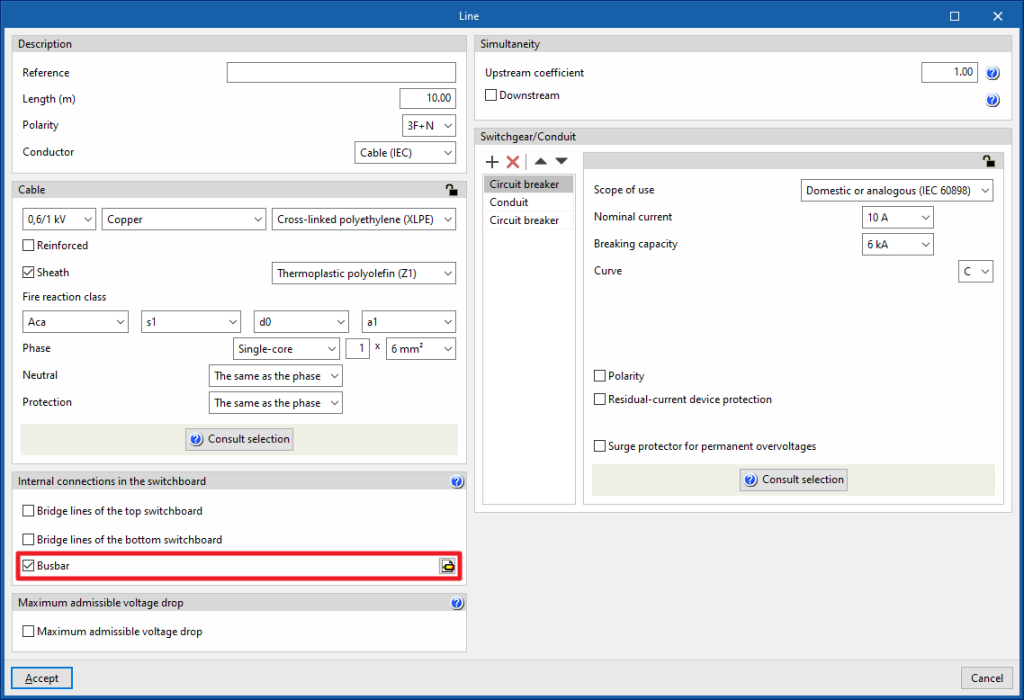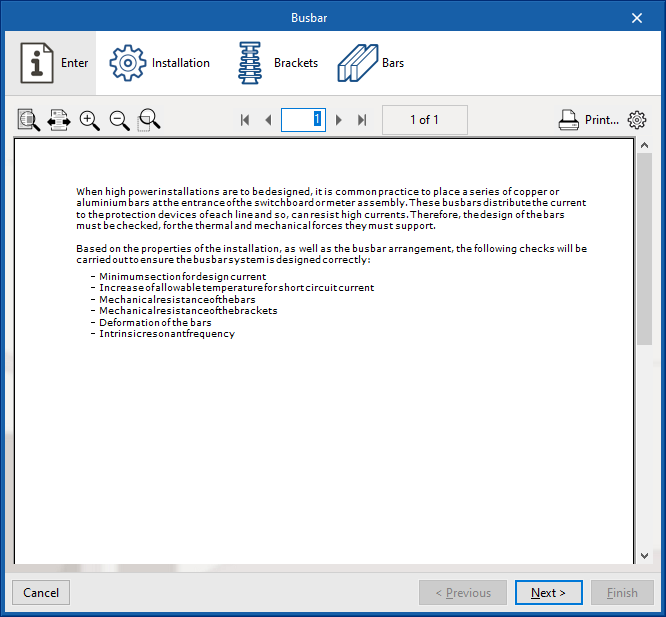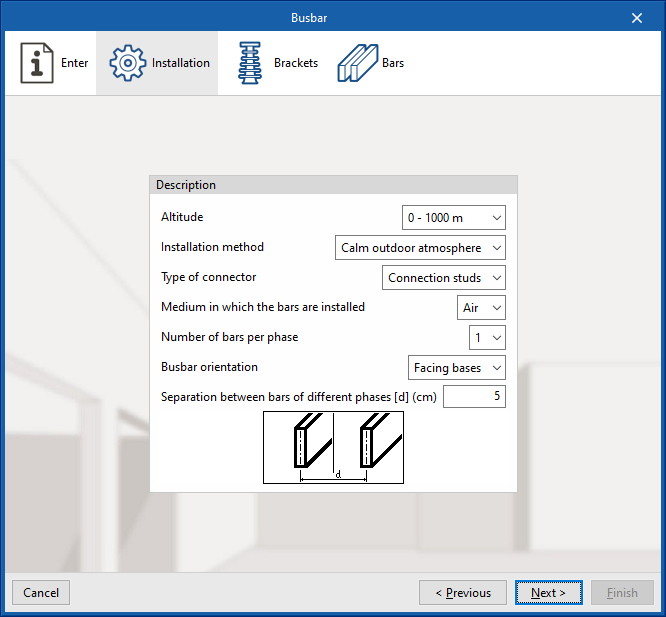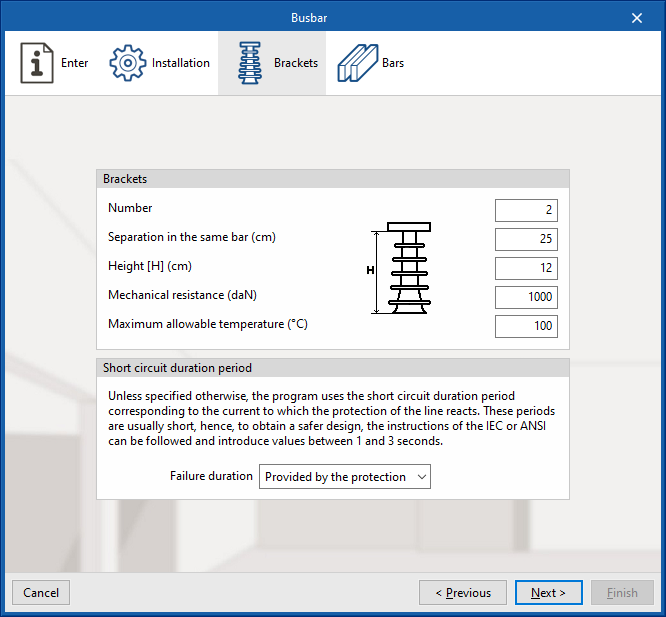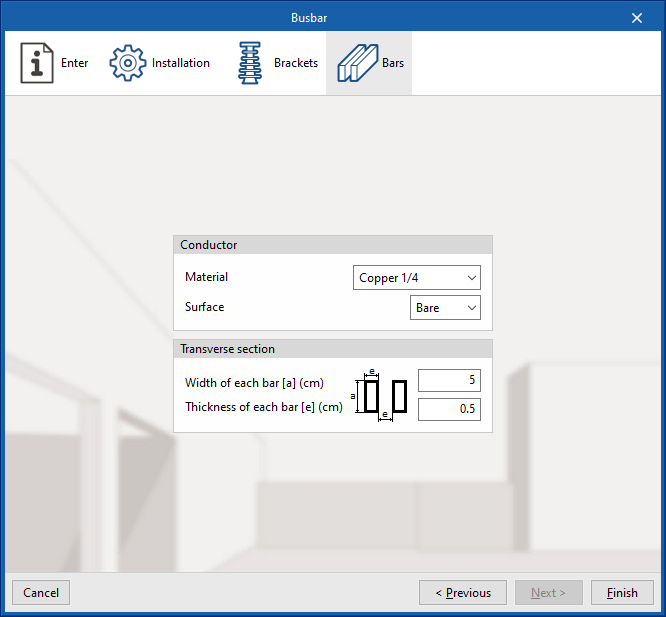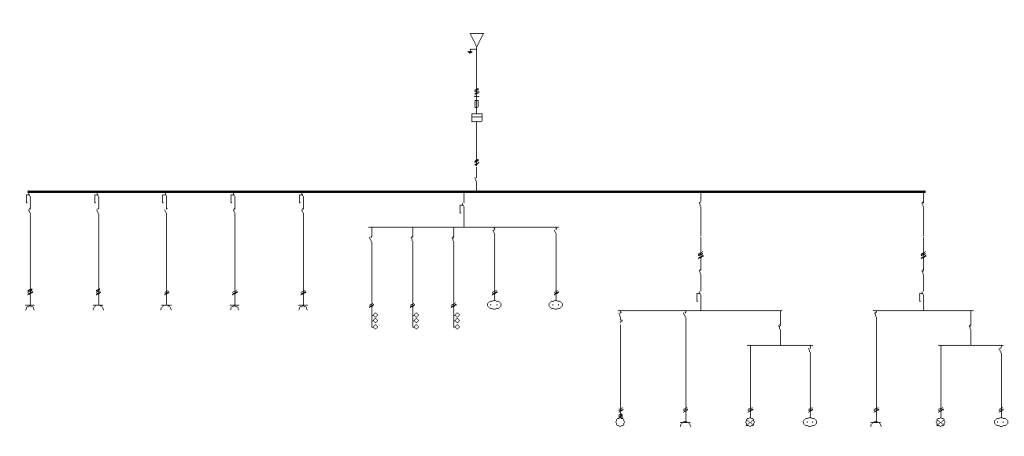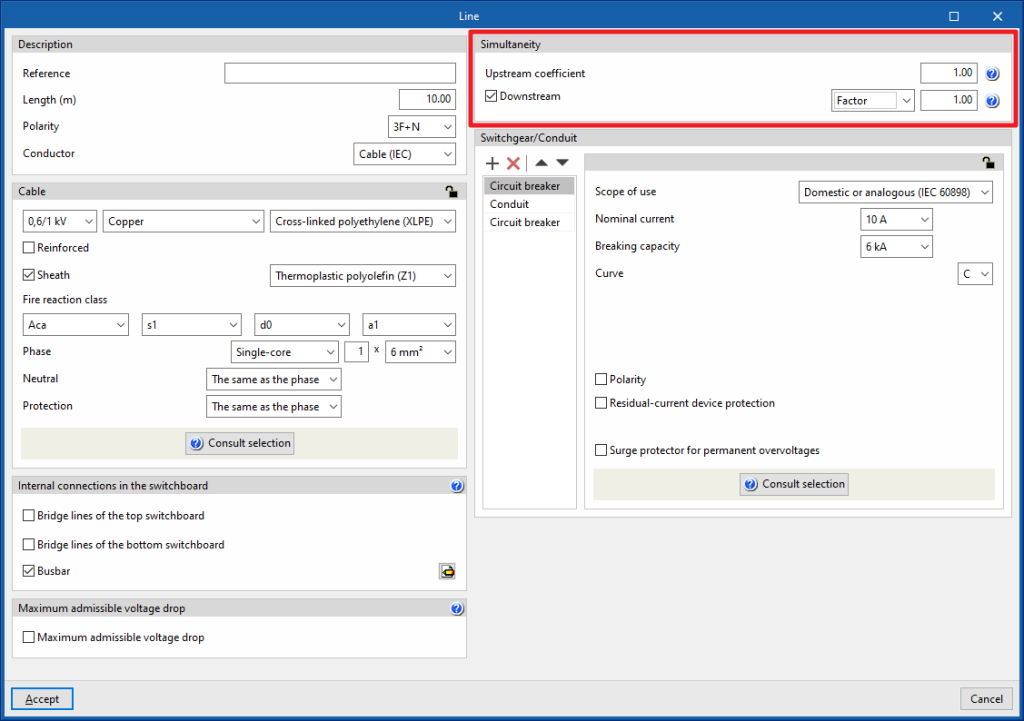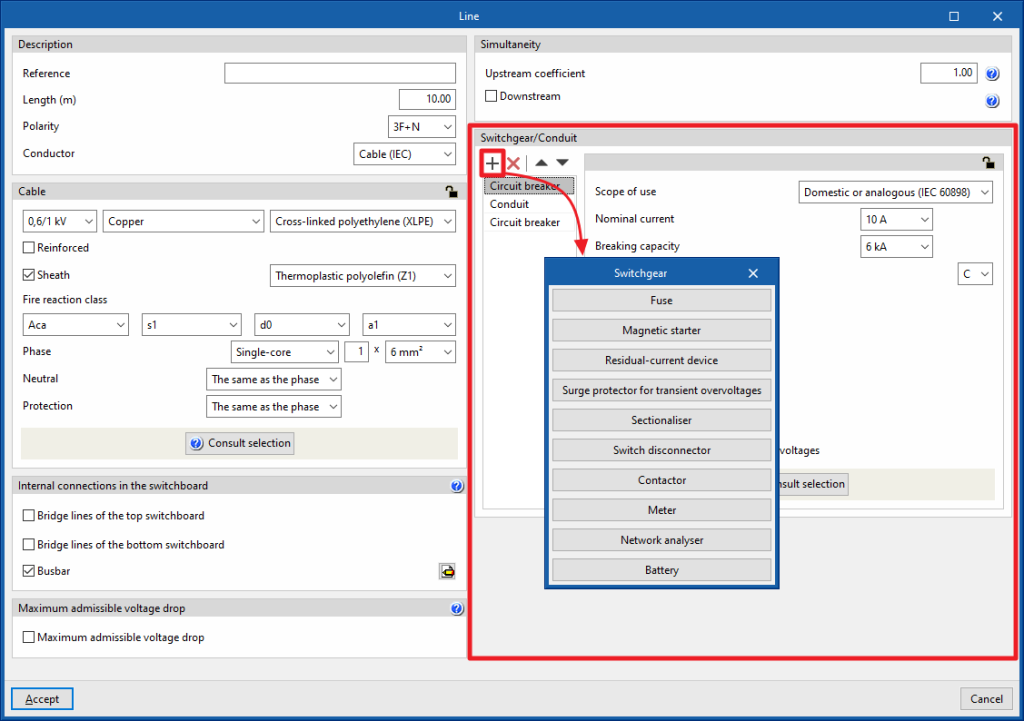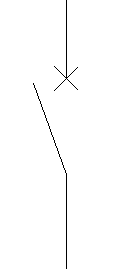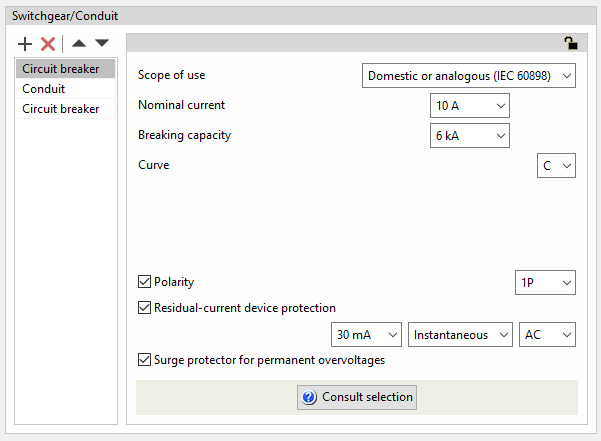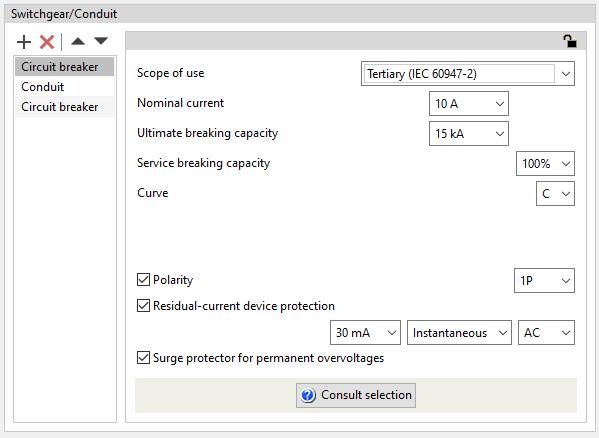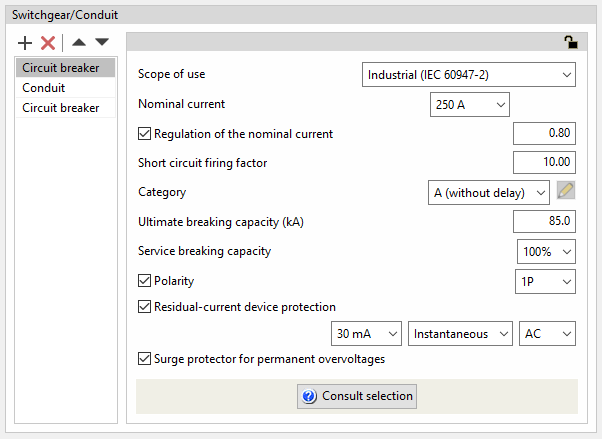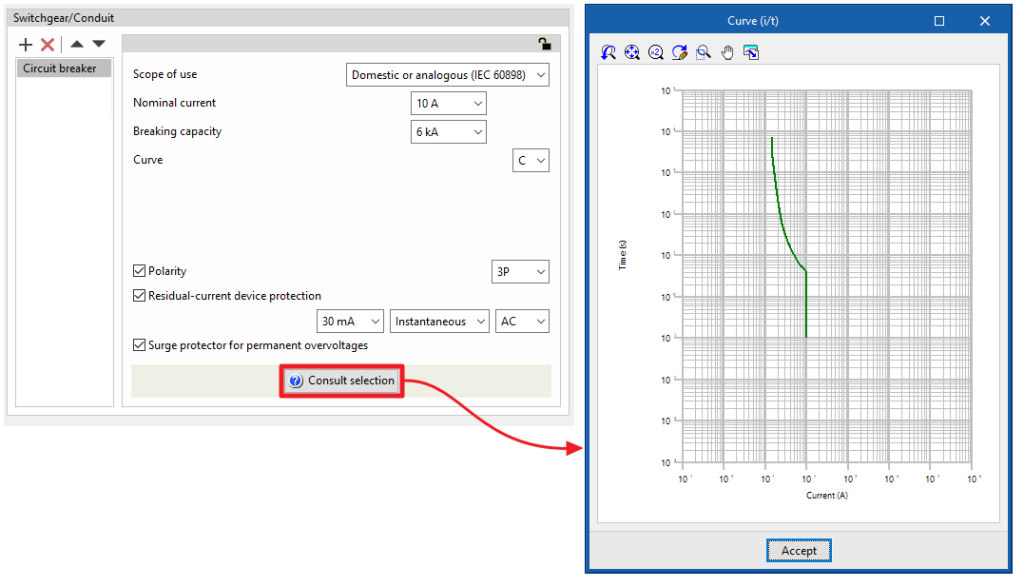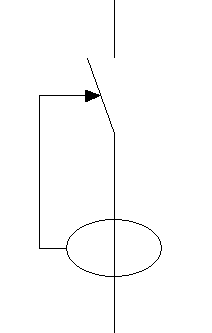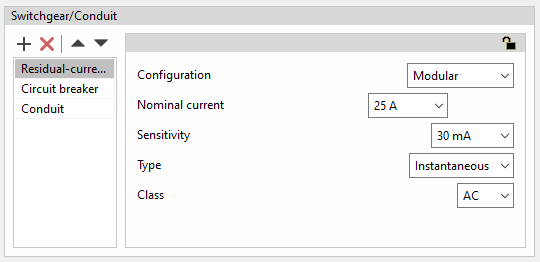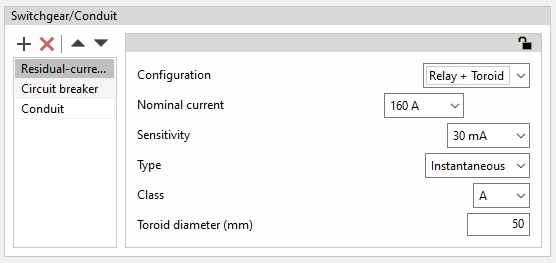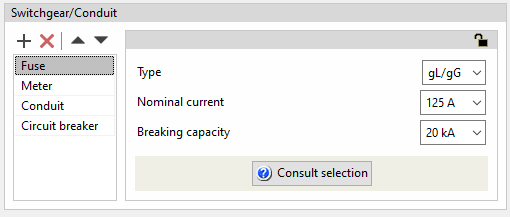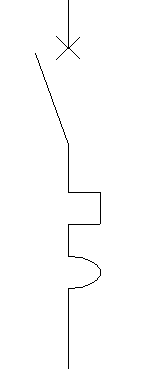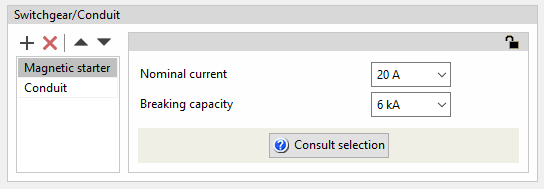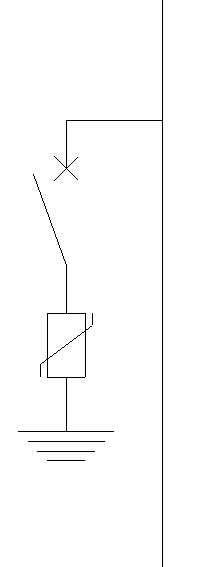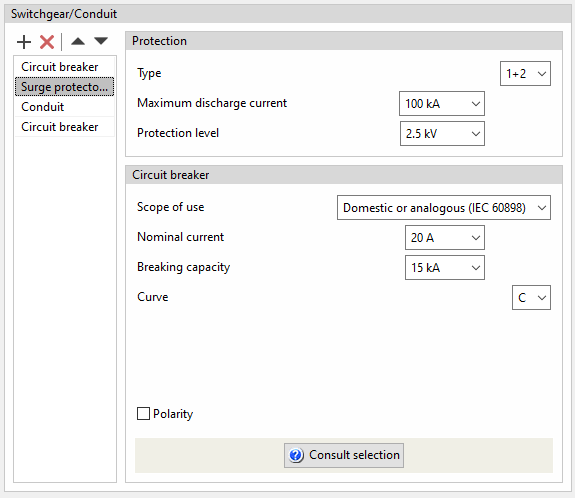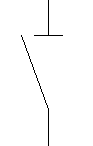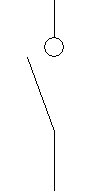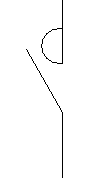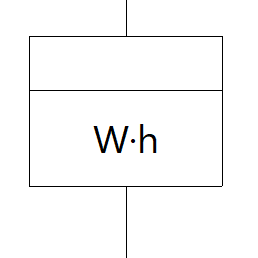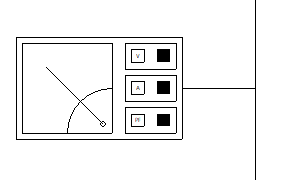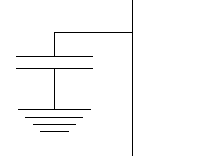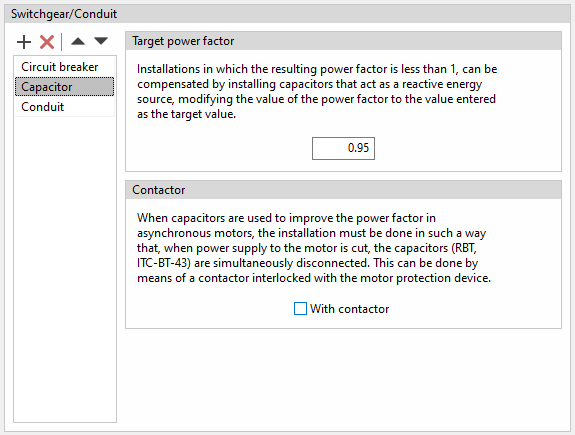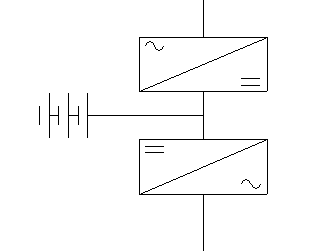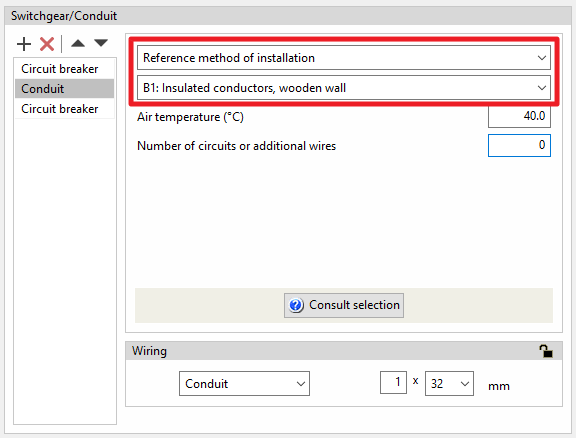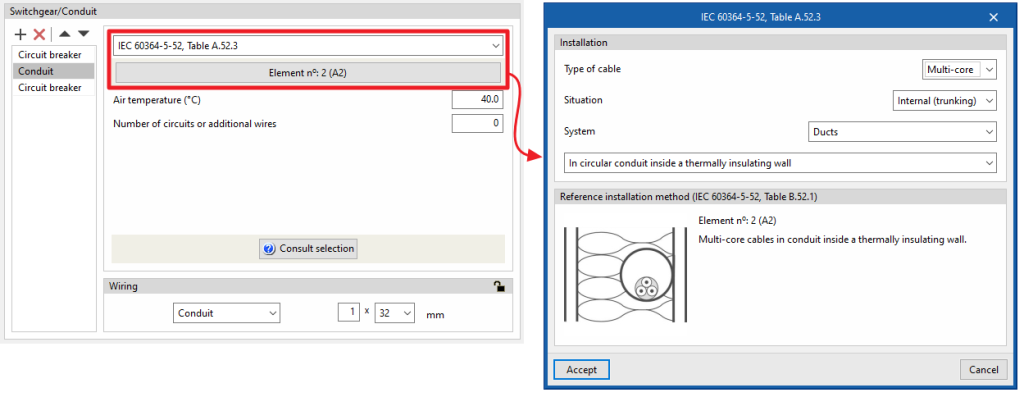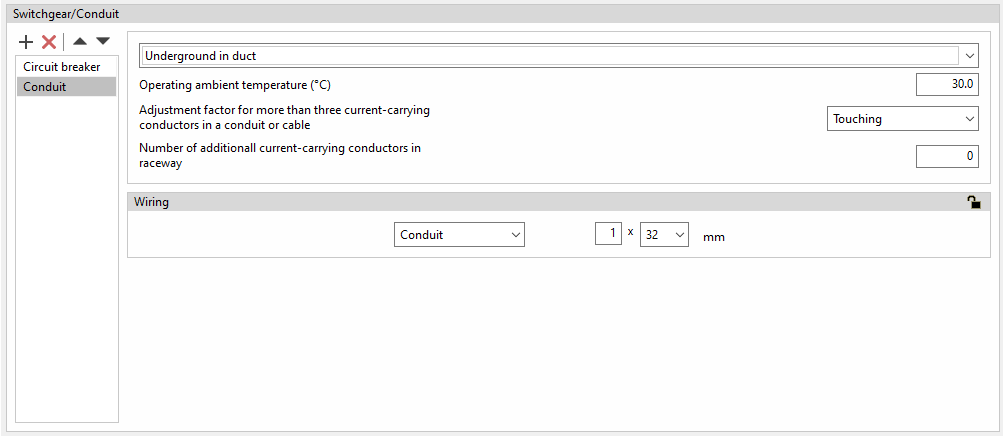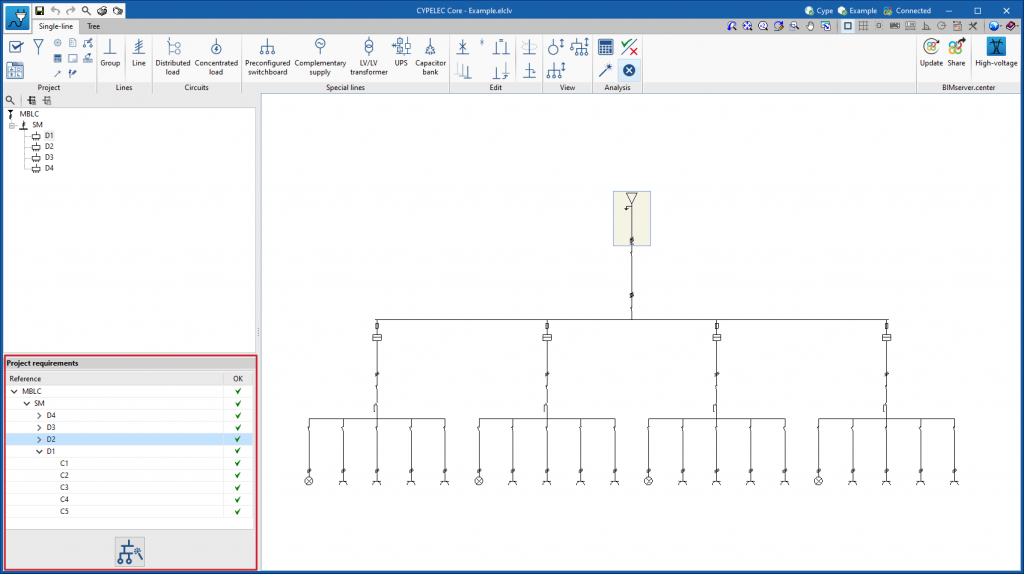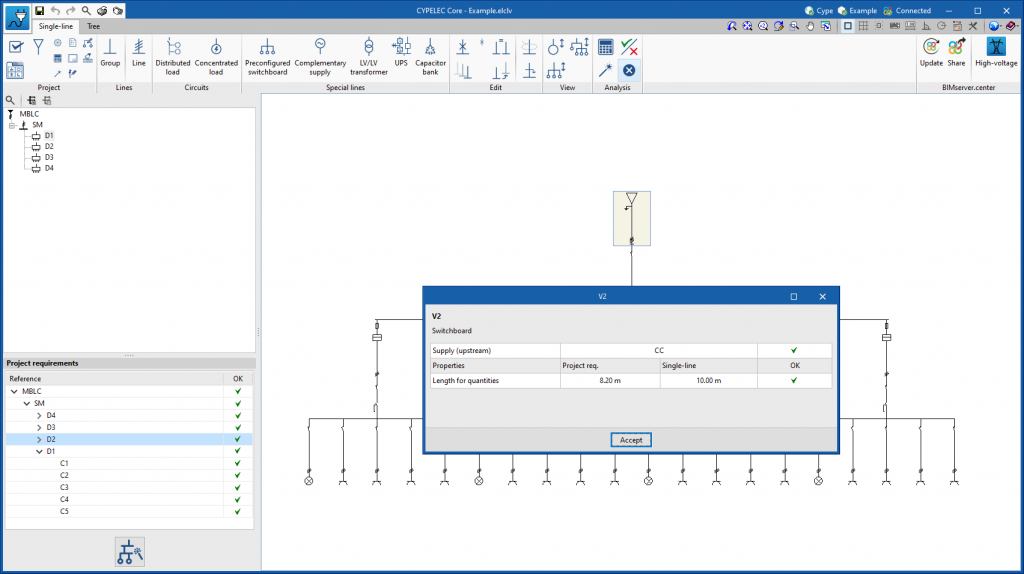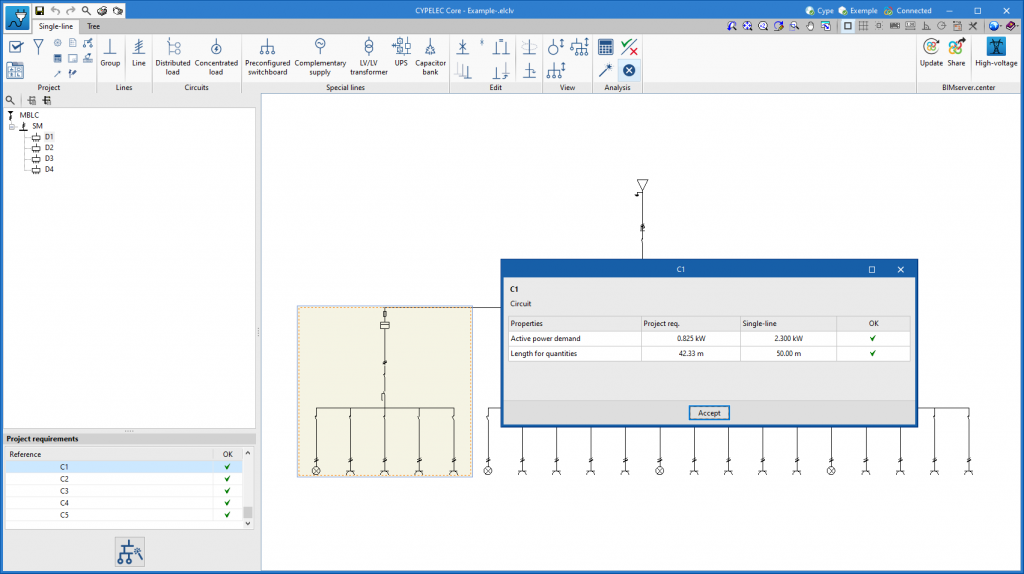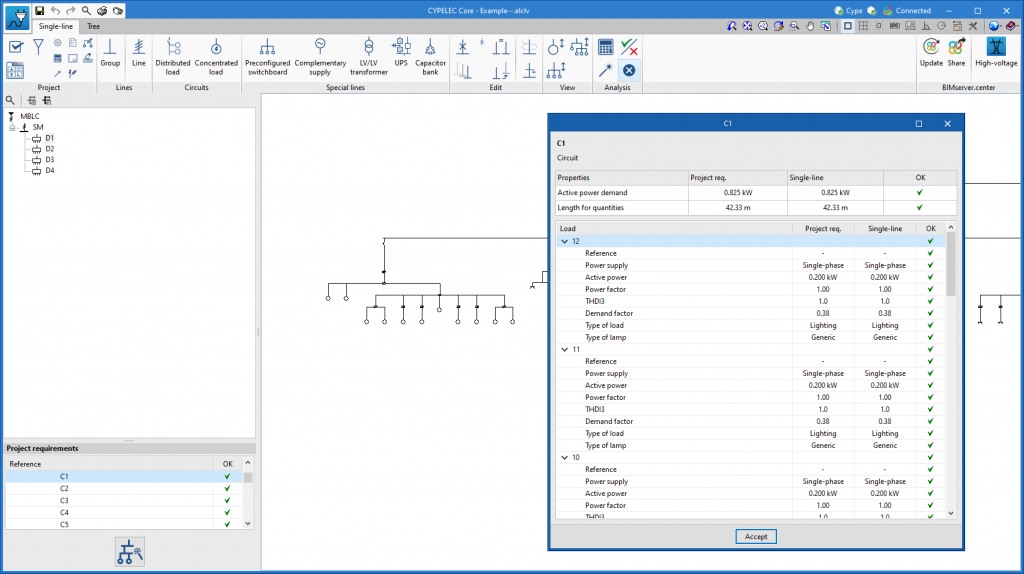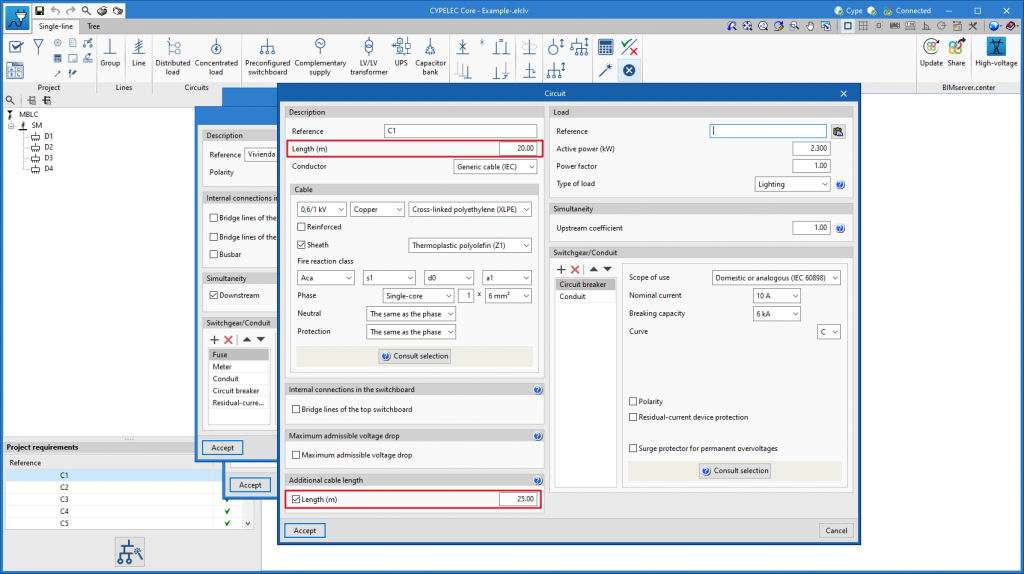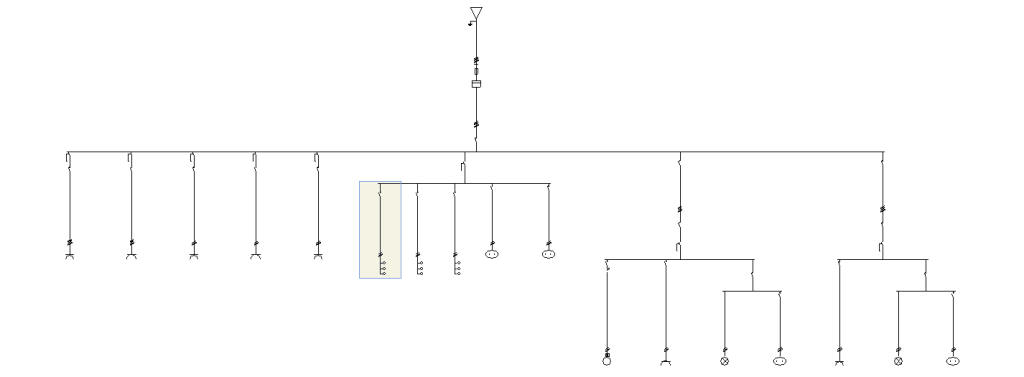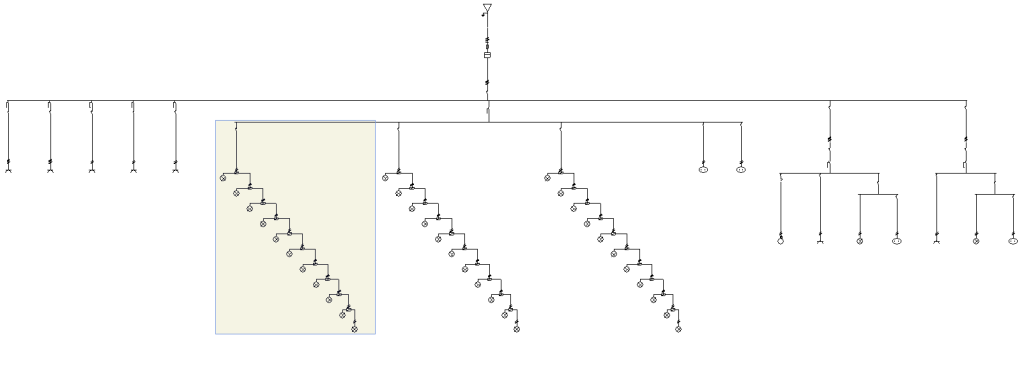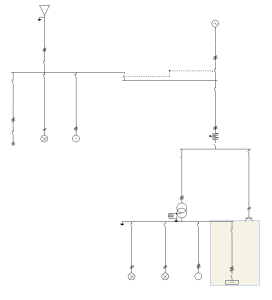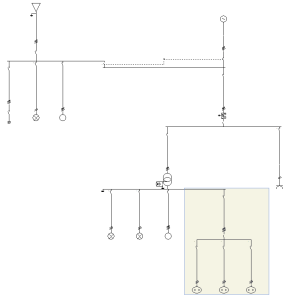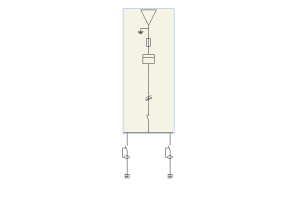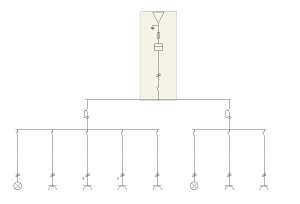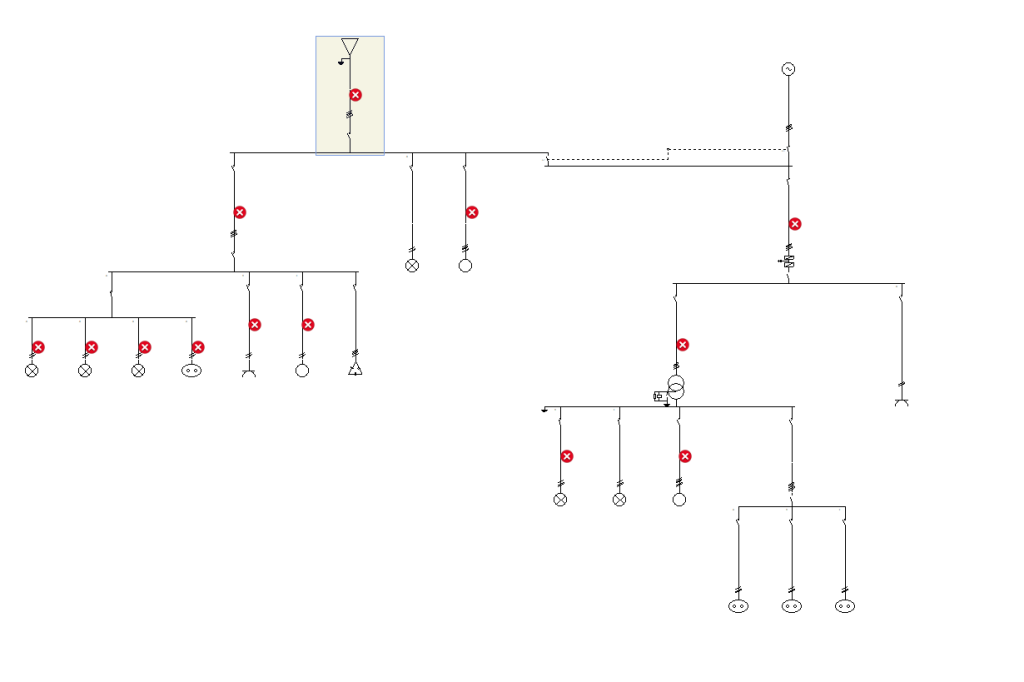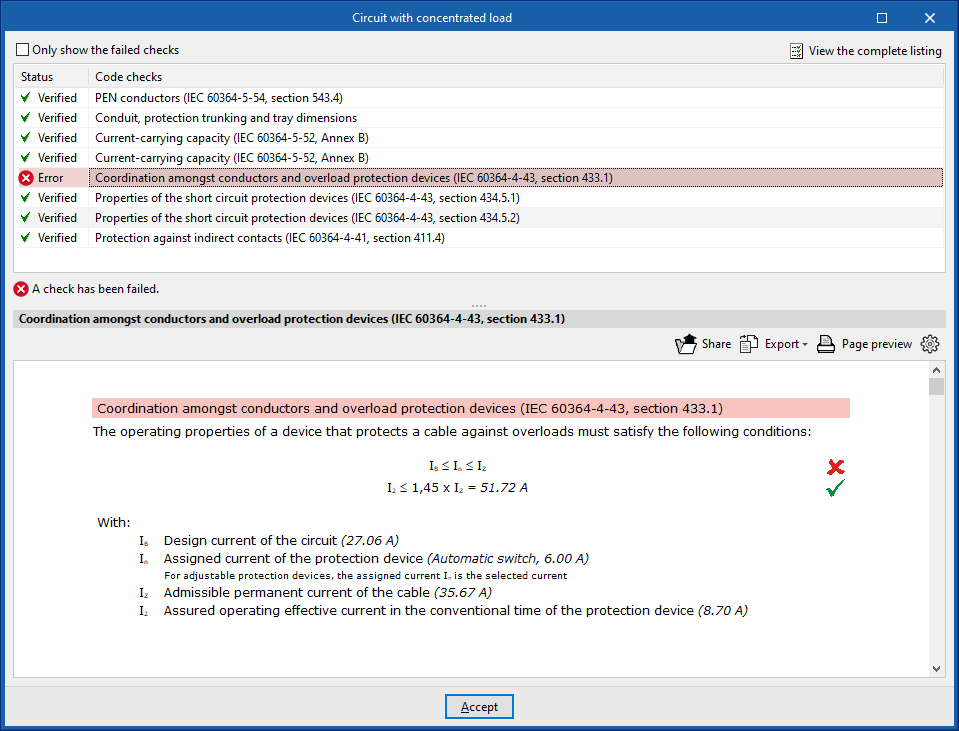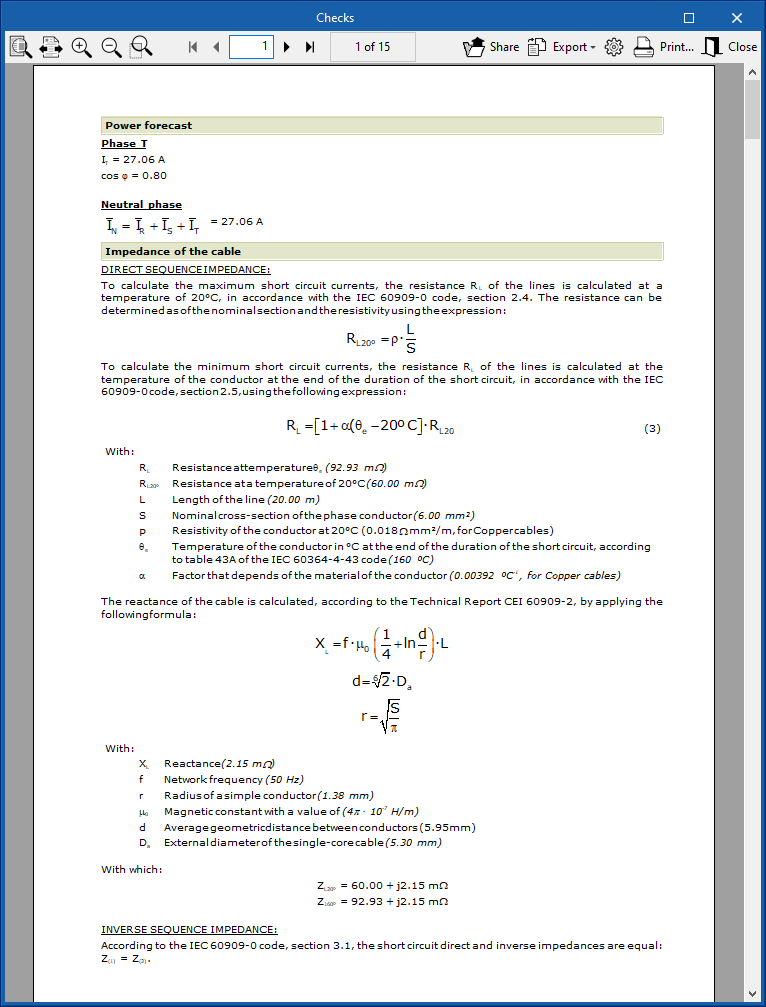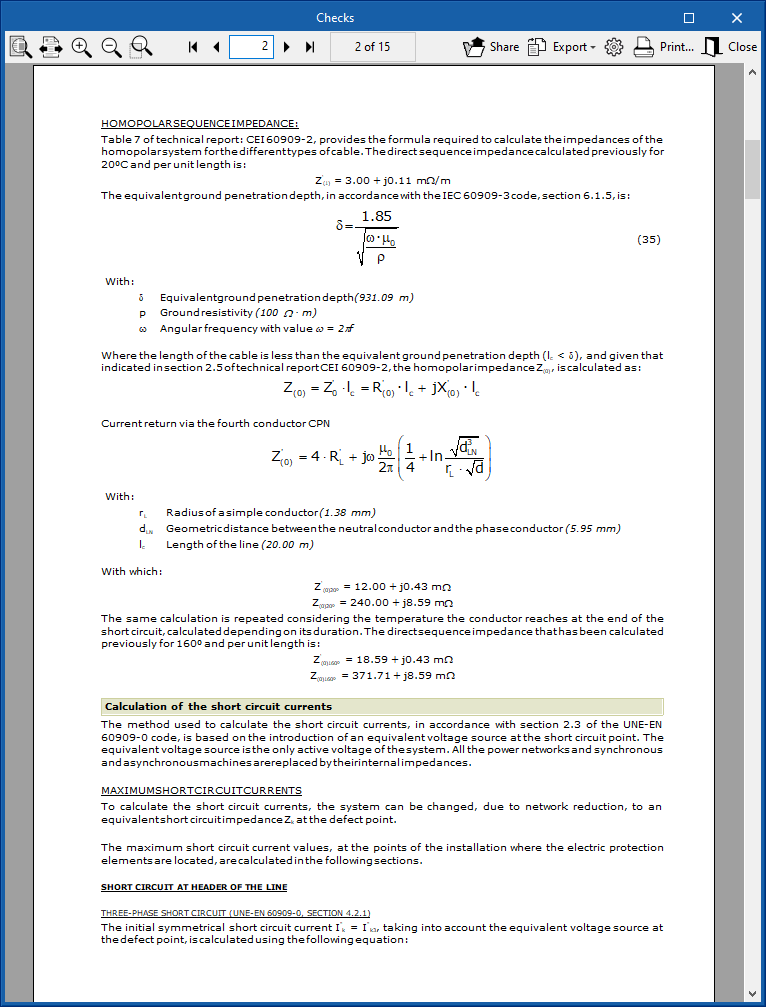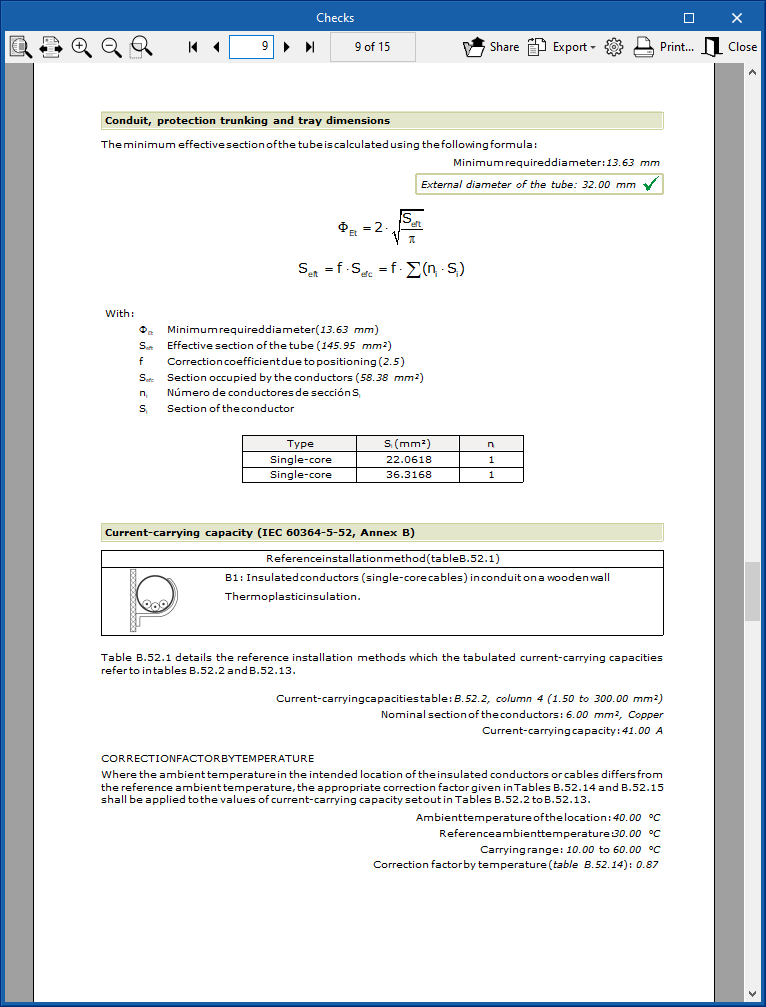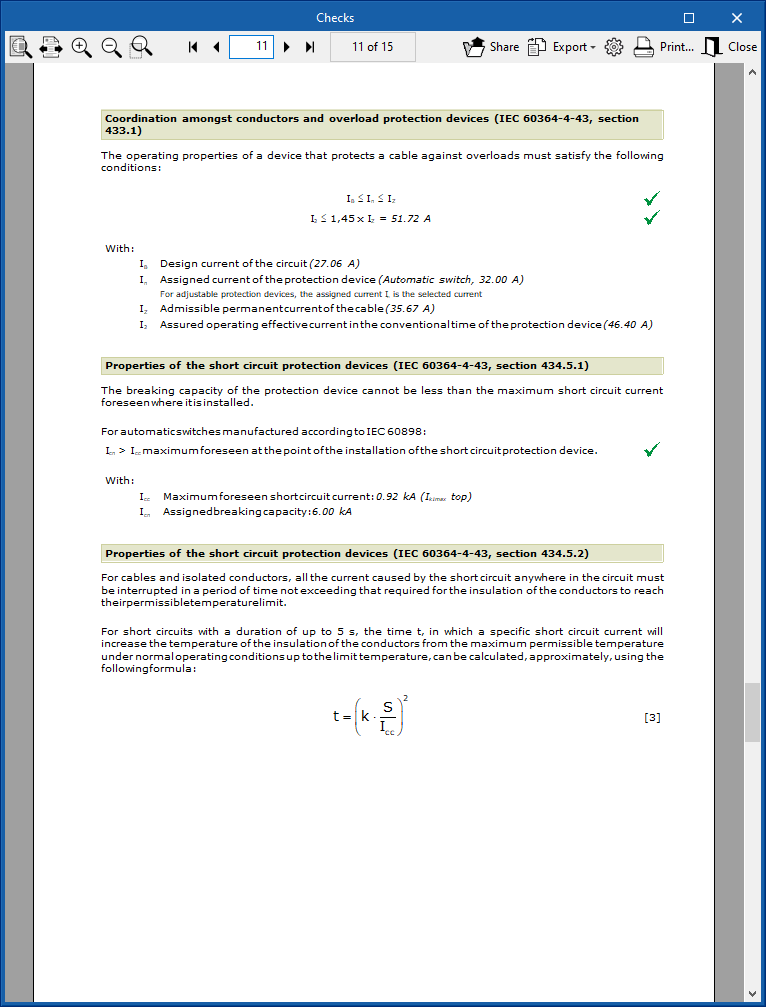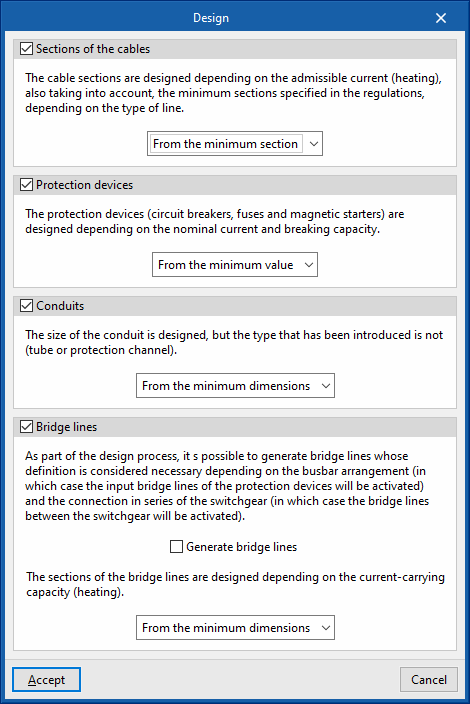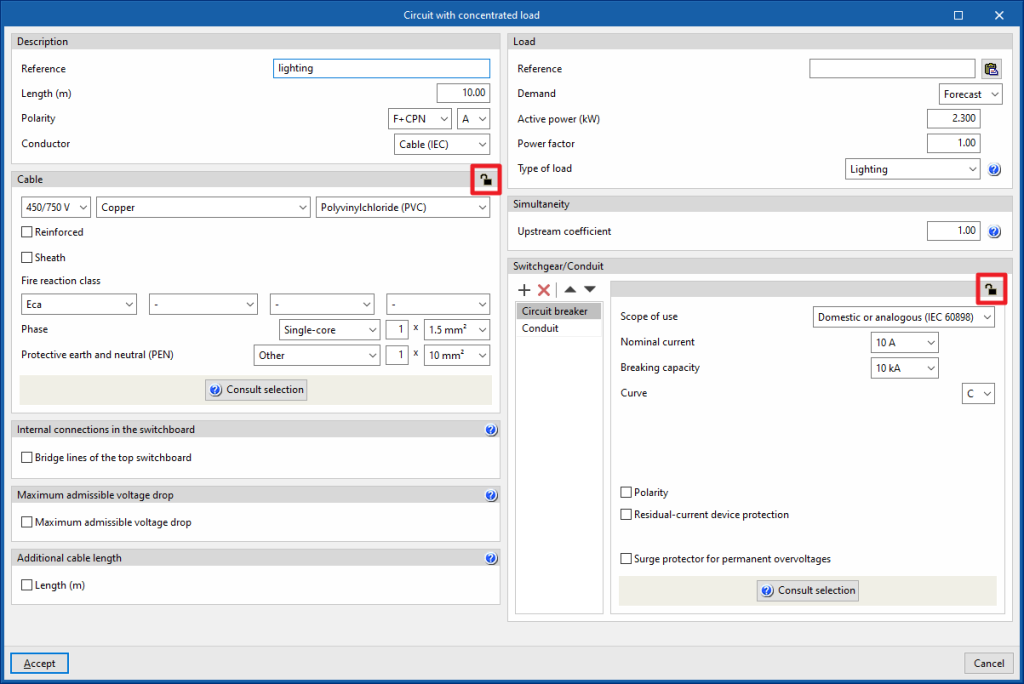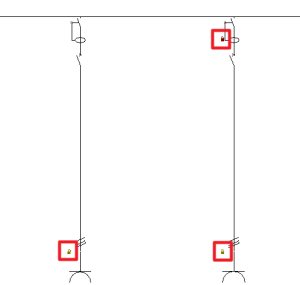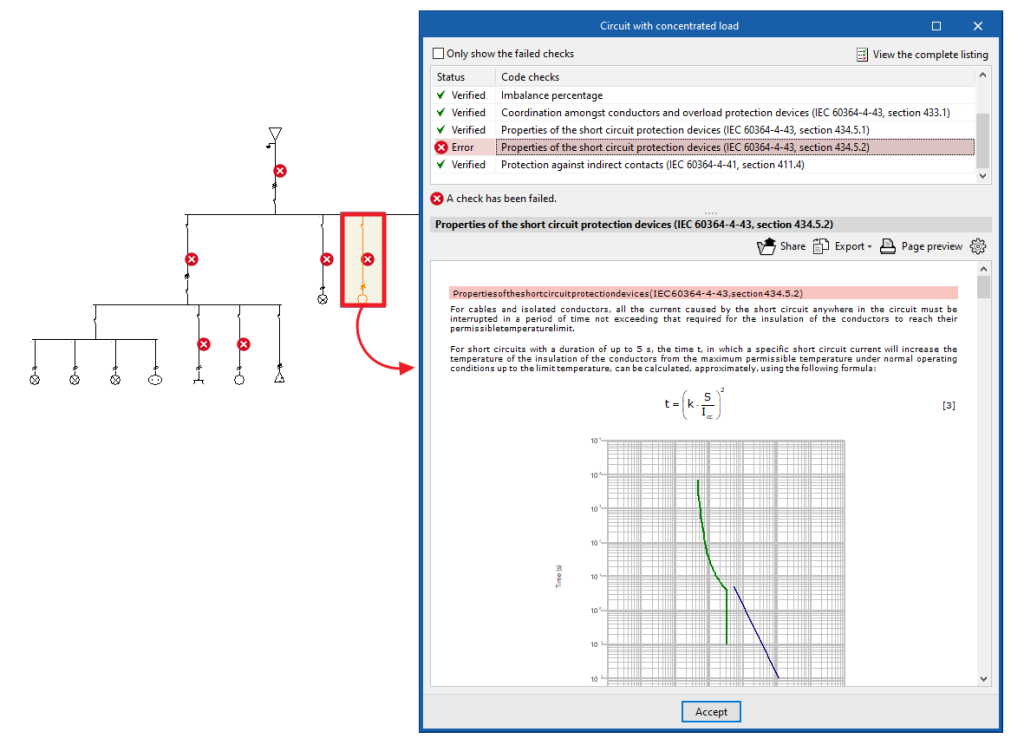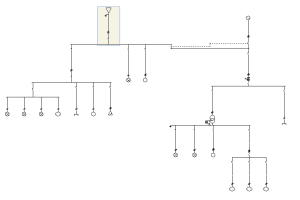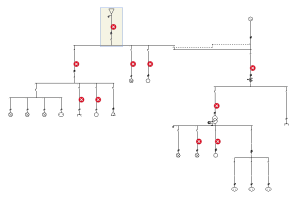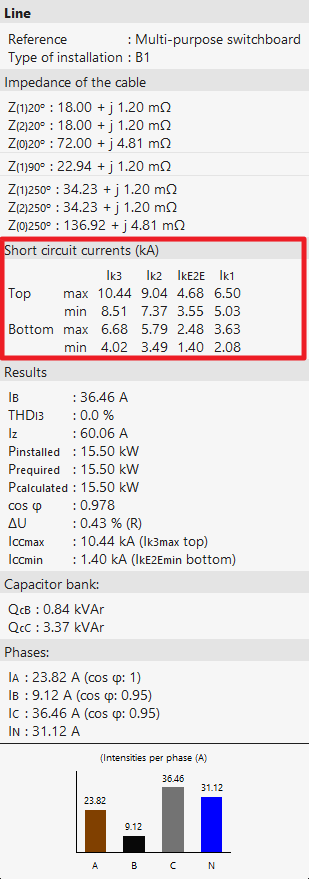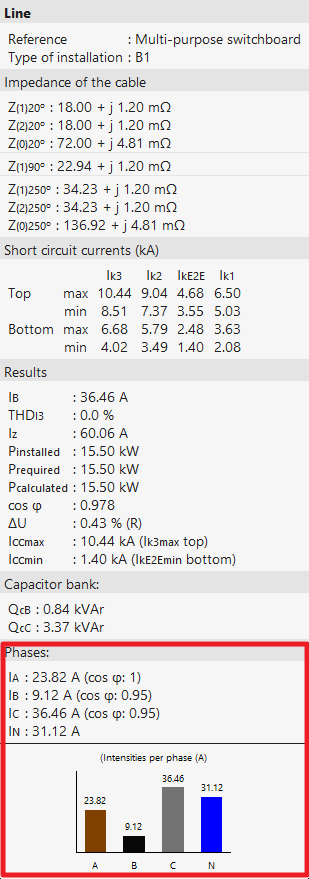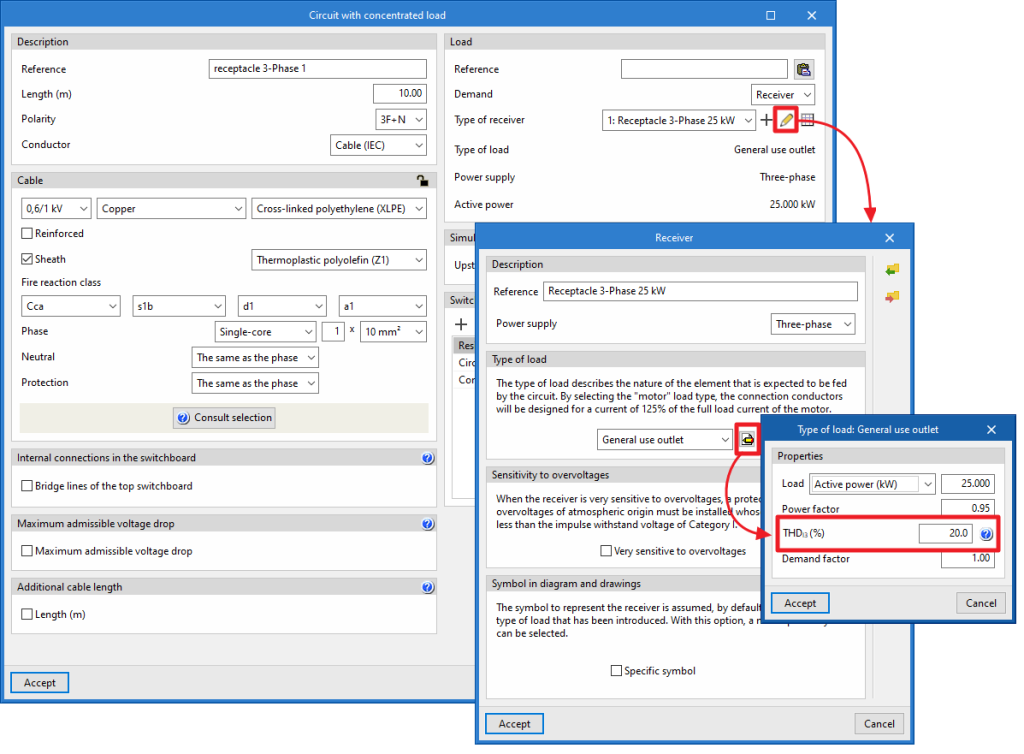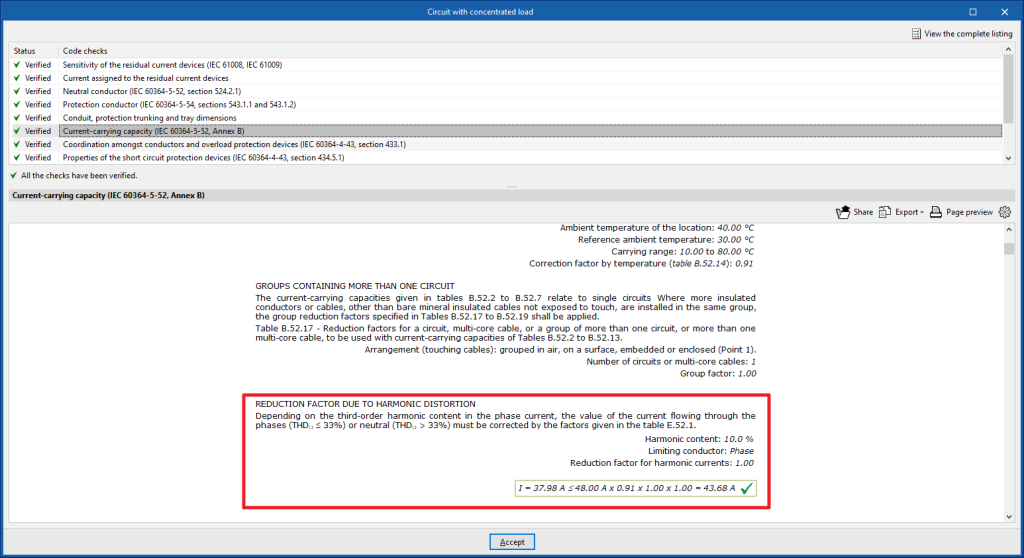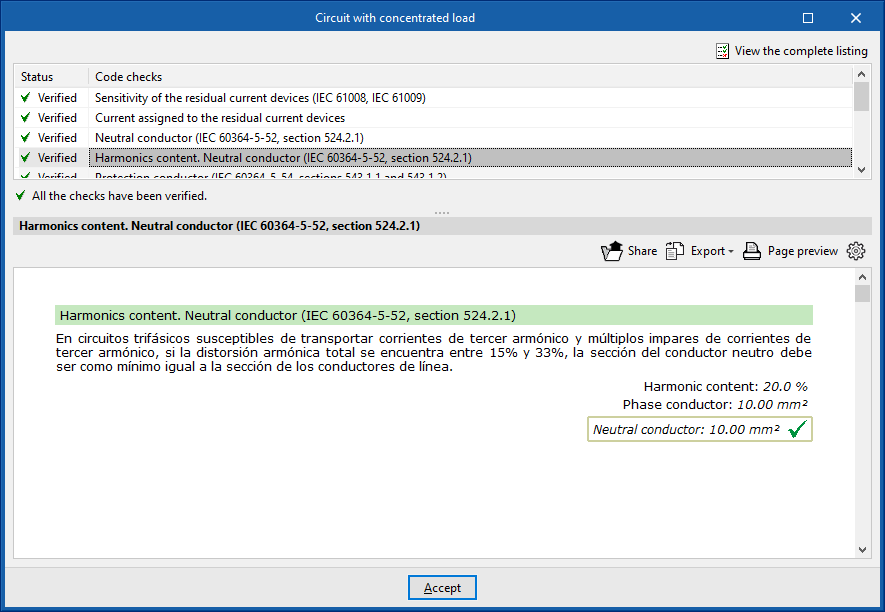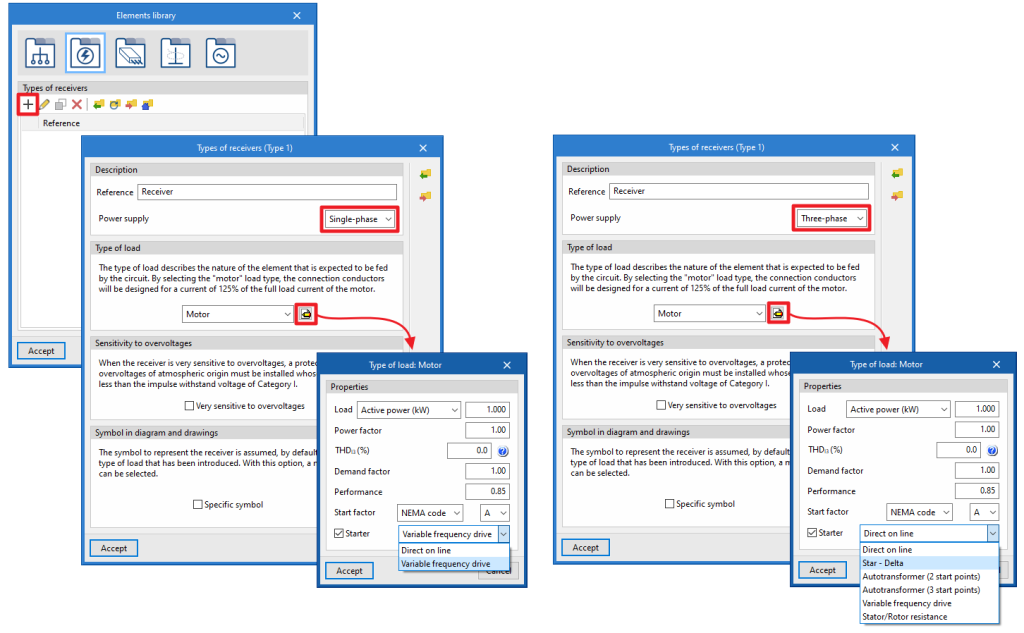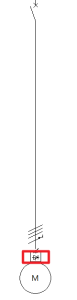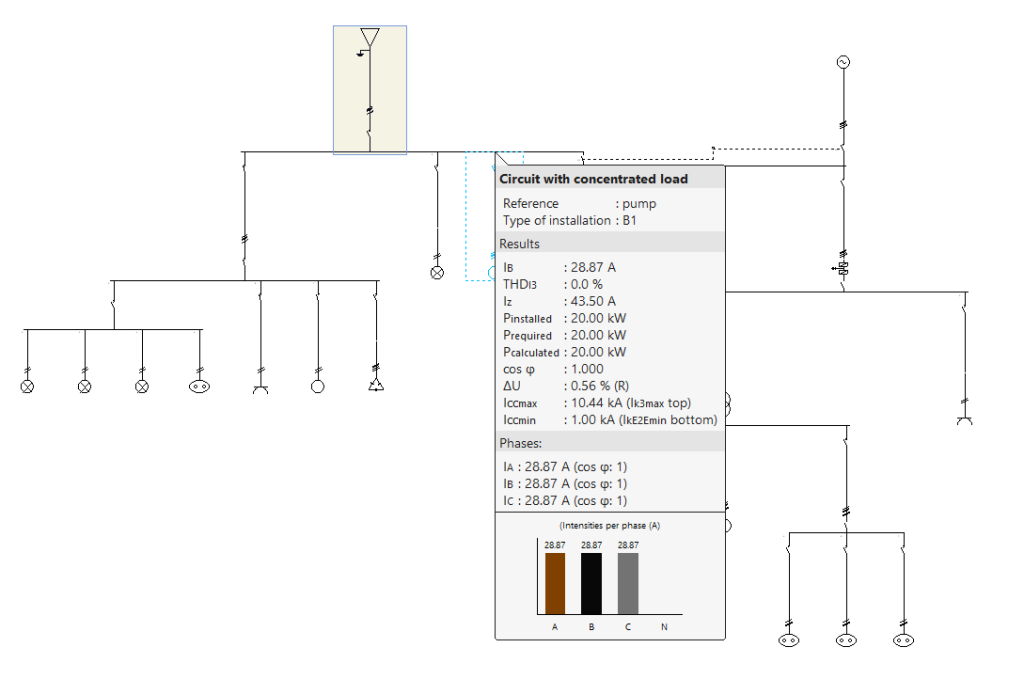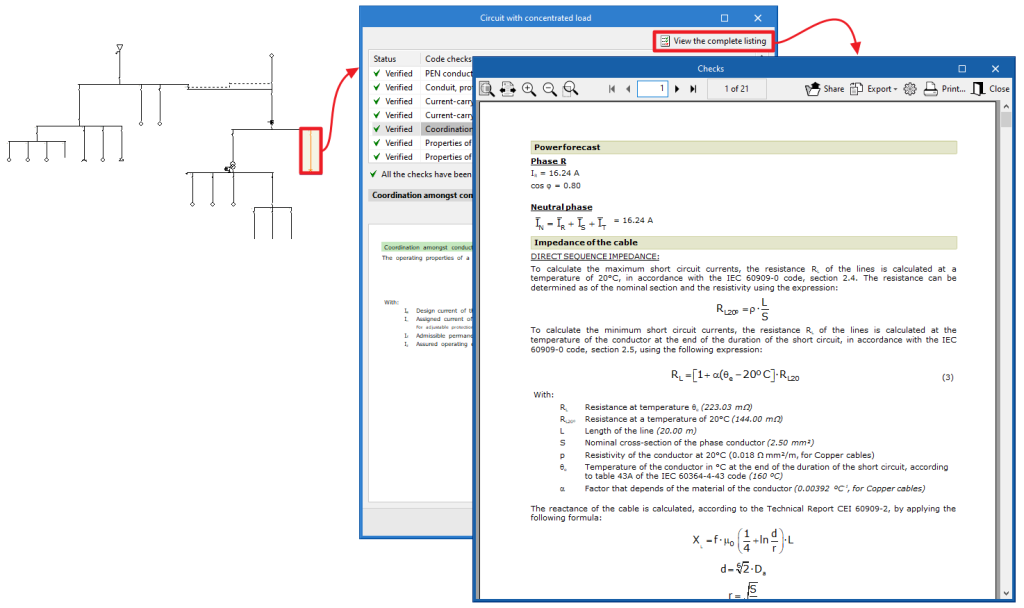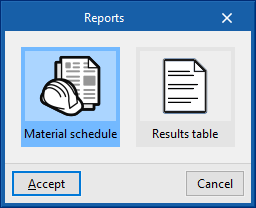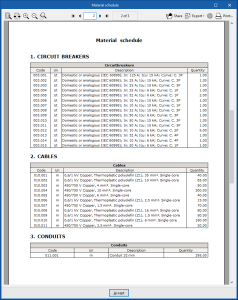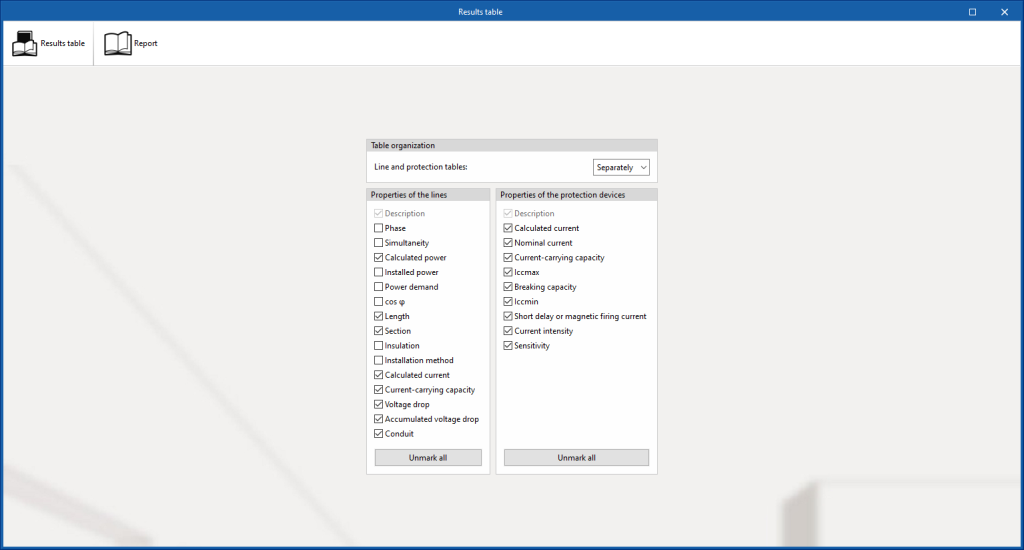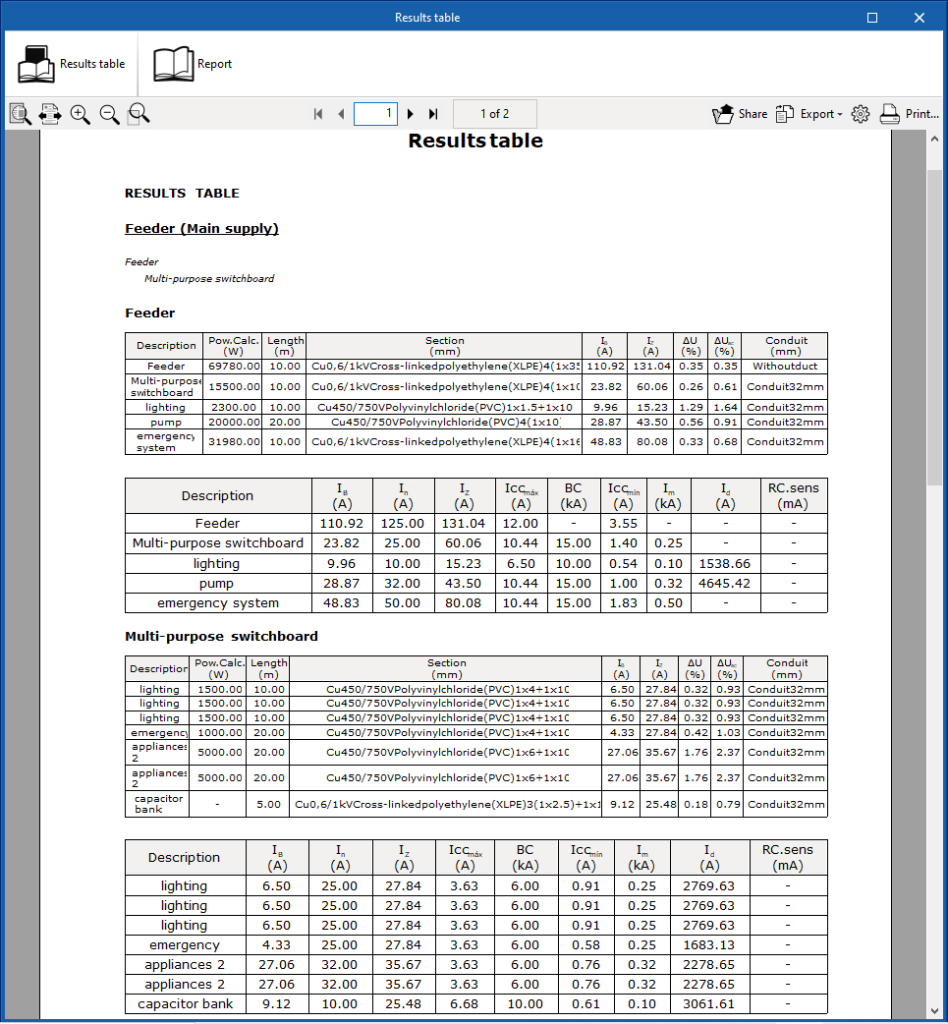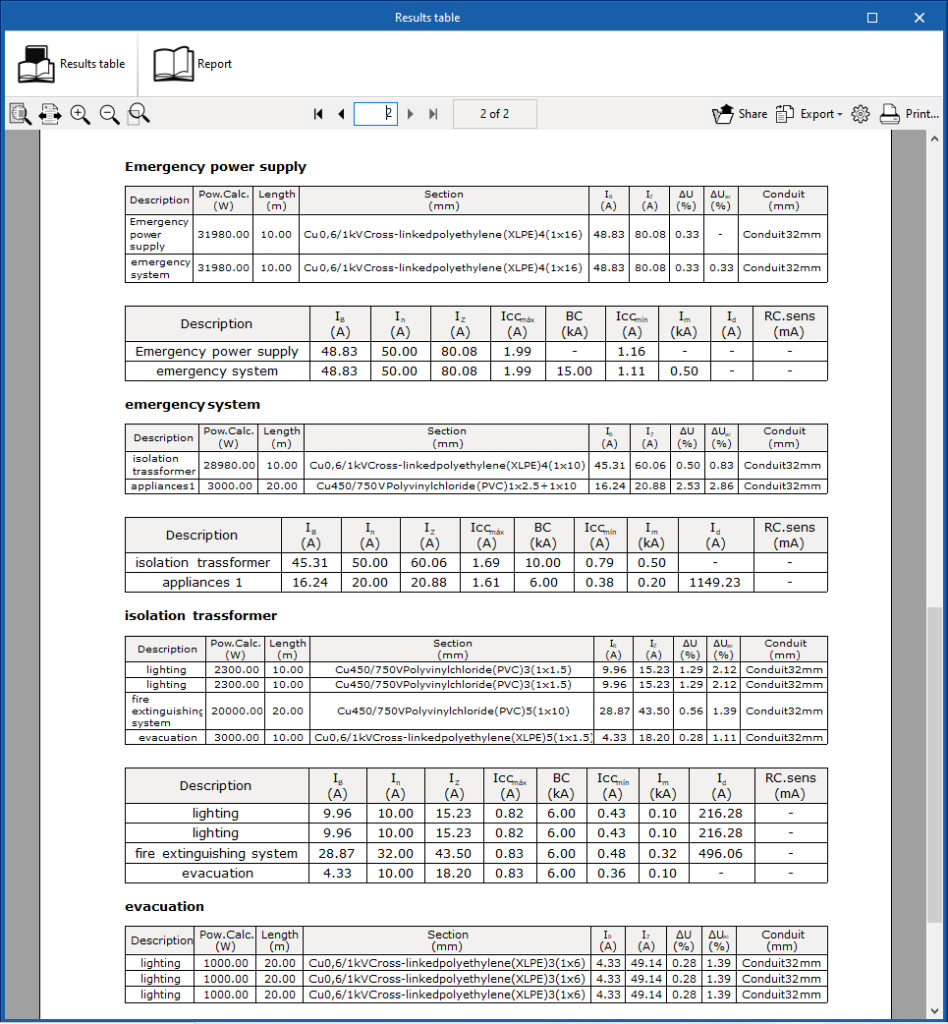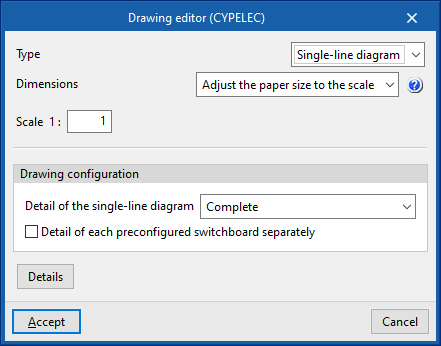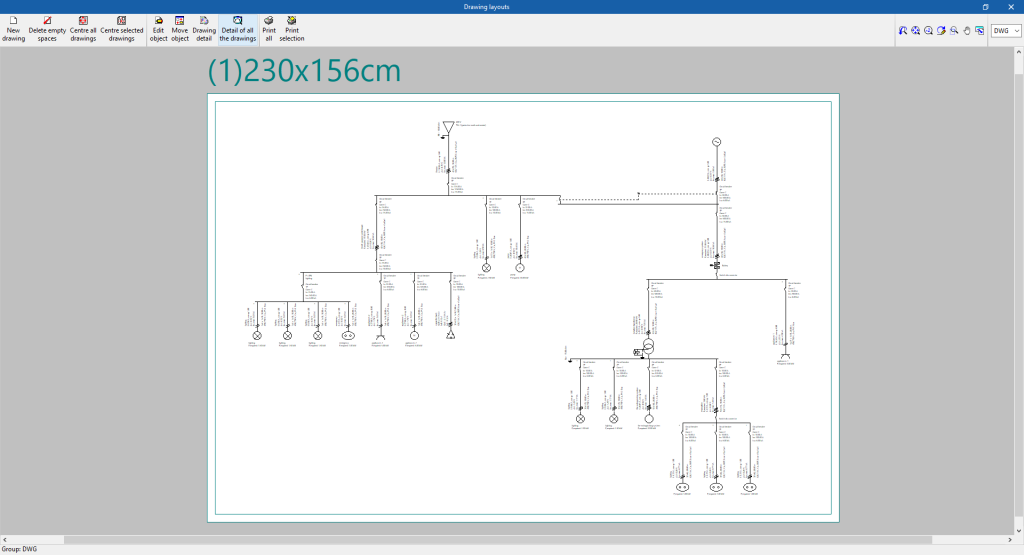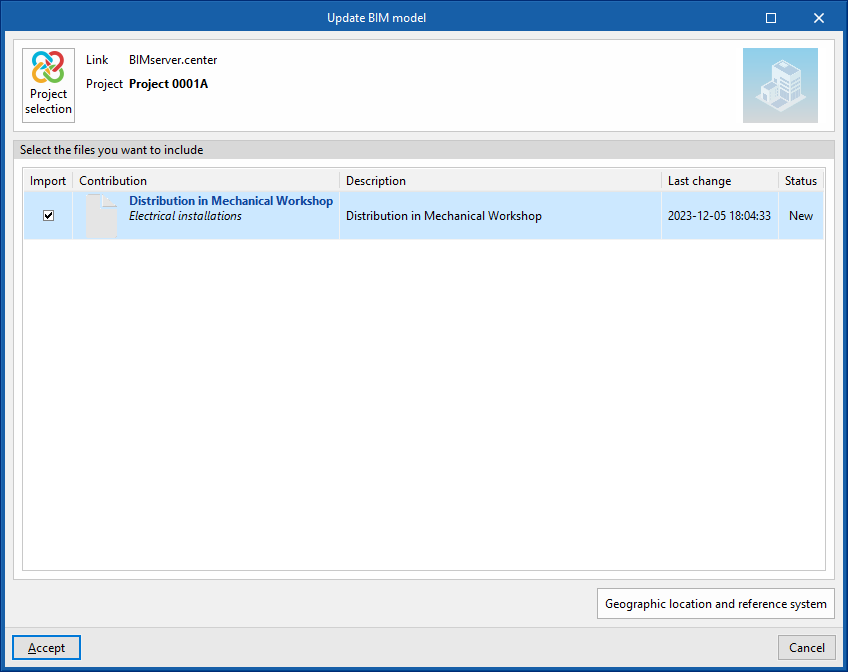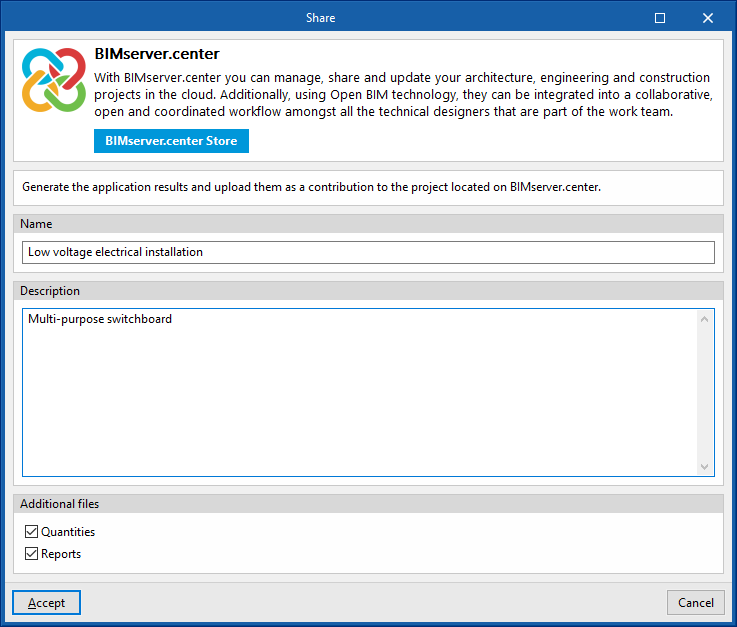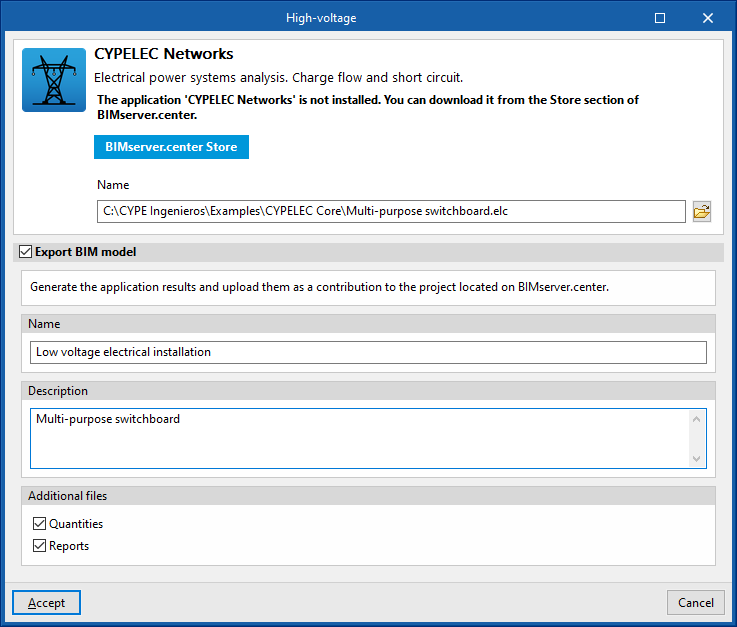Introducción
CYPELEC Core es un programa gratuito para el cálculo de instalaciones eléctricas en baja tensión que permite dibujar esquemas unifilares de la instalación y configurar las características de los elementos que la componen.
Realiza el cálculo de flujo de carga y de cortocircuito, ofreciendo la posibilidad de editar todos sus elementos sin restricción de potencia ni de número de líneas. Su salida de resultados permite obtener planos del esquema unifilar, listados de justificación, cuadro de mediciones y tablas de resultados.
Las comprobaciones de cálculo realizadas en el programa se basan en las especificaciones de las normas internacionales IEC.
Esta aplicación está integrada en el flujo de trabajo Open BIM a través del estándar IFC, asegurando la interacción con el resto de herramientas.
Flujos de trabajo compatibles con el programa
CYPELEC Core, al ser una herramienta Open BIM y estar conectada a la plataforma BIMserver.center, ofrece diferentes opciones de flujo de trabajo.
Introducción de datos
Definición libre
- Definición de la instalación, de sus elementos y de sus características mediante su introducción libre en CYPELEC Core.
Importación de modelos BIM
Si se vincula la obra de CYPELEC Core a un proyecto BIM de la plataforma BIMserver.center se pueden realizar las siguientes acciones:
- Importación del contenido de cuadros y subcuadros de CYPELEC Distribution para poder utilizarlos en el proceso de generación automática de líneas y circuitos en CYPELEC Core:
- Importación de modelos de CYPELEC Distribution
- Importación de los valores numéricos de la resistencia de puesta a tierra de la instalación de CYPELEC Grounding IEC y CYPELEC Grounding IEEE:
- Importación de modelos de CYPELEC Grounding IEC
- Importación de modelos de CYPELEC Grounding IEEE
Salida de datos
- Exportación de listados a los formatos HTML, DOCX, PDF, RTF y TXT.
- Exportación de planos a los formatos DXF, DWG y PDF.
- Exportación de la información contenida en CYPELEC Core a la plataforma BIMserver.center mediante formatos IFC. Esto permite que sea visualizada por los participantes autorizados del proyecto. La información generada por CYPELEC Core puede ser utilizada por los siguientes programas:
- CYPELEC Multiline
Genera automáticamente el esquema multifilar. - CYPELEC Networks
Recibe la potencia total de la instalación en baja tensión y la considera como una carga puntual para su análisis de redes. - Open BIM Cable Routing
Es capaz de leer la información del esquema unifilar de la instalación eléctrica. - Open BIM Switchboard / Open BIM Retelec
Permiten importar la distribución de líneas y sus protecciones asignadas para poder confeccionar la distribución de elementos de protección en el interior del cuadro o armario.
- CYPELEC Multiline
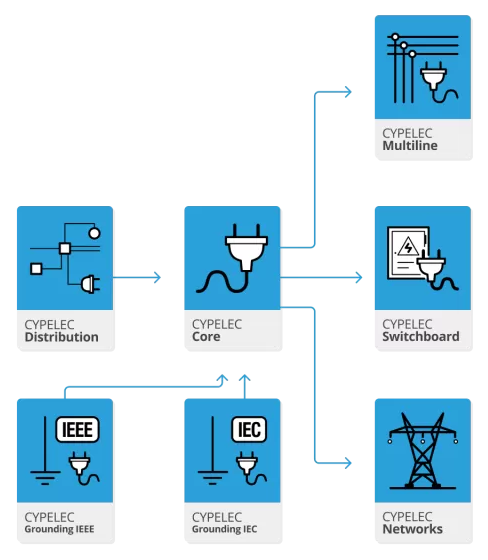
Entorno de trabajo
La interfaz de CYPELEC Core presenta dos pestañas en la parte superior que permiten acceder a entornos de trabajo que representan la instalación de forma diferenciada: "Unifilar" y "Árbol". Se puede utilizar cualquiera de estos entornos de trabajo para definir la instalación eléctrica en baja tensión, ya que la información introducida se comparte entre ambas pestañas.
Pestaña "Unifilar"
La pestaña activada por defecto al comenzar es la de "Unifilar". Esta presenta un entorno de trabajo que permite realizar el diseño y cálculo de la instalación eléctrica en baja tensión mediante la visualización y edición directa de su esquema unifilar.
Esta pestaña muestra lo siguiente:
- Una barra de herramientas superior en la que se encuentran las herramientas para gestionar las condiciones generales, el suministro y otras opciones del proyecto, tales como opciones para introducir y editar líneas y circuitos, y cuadros y líneas especiales, para utilizar las herramientas de edición y visualización, y para realizar el cálculo, la comprobación y el dimensionamiento de la instalación.
- El área de visualización del esquema unifilar, a la derecha de la pantalla, donde se seleccionan, consultan y editan las líneas y los componentes de la instalación eléctrica.
- En el lateral izquierdo, una estructura de árbol de las líneas y de los circuitos que componen la instalación eléctrica, que puede expandirse o contraerse.
Además, haciendo doble clic en una línea en el esquema en árbol, es posible acceder a su panel de edición.
Pestaña "Árbol"
Por otro lado, la pestaña "Árbol" presenta un entorno de trabajo que permite realizar el diseño y cálculo de la instalación eléctrica en baja tensión accediendo directamente a los paneles de definición de sus líneas y componentes desde el esquema en árbol de navegación del proyecto.
Esta pestaña muestra lo siguiente:
- Una barra de herramientas superior en la que se encuentran las herramientas para gestionar las condiciones generales, el suministro y otras opciones del proyecto, tales como opciones para introducir y editar líneas y circuitos, y cuadros y líneas especiales, para utilizar las herramientas de edición y para realizar el cálculo, la comprobación y el dimensionamiento de la instalación.
- Los paneles de edición de datos de las líneas y componentes de la instalación eléctrica, a la derecha de la pantalla.
- En el lateral izquierdo, una estructura de árbol de las líneas y los circuitos que componen la instalación eléctrica, que puede expandirse o contraerse.
Definición de las características del proyecto
En el bloque "Proyecto" de la barra de herramientas principal, ya sea dentro de la pestaña "Unifilar" o en la pestaña "Árbol", se pueden definir los siguientes datos del proyecto:

Estas opciones permiten configurar las características generales del proyecto, las condiciones de suministro y las bibliotecas de elementos utilizados, ajustar el cálculo y el dimensionamiento, así como la presentación de la información en pantalla y en los planos.
Condiciones generales
Al pulsar este botón se despliega un panel en el que se pueden establecer las condiciones generales de la obra, que servirán para determinar los puntos de partida de los cálculos que efectuará el programa.
Sistema de puesta a tierra
Permite definir el esquema de conexión a tierra de la instalación y los parámetros que los caracterizan:
- Esquema de conexión a tierra
- TT (neutro a tierra)
- TN-S (puesta a neutro)
- TN-C (neutro y protección común)
- TN-C-S (neutro y protección combinados en una parte del esquema)
- IT (neutro aislado)
- IT (neutro impedante)
- Resistencia de la puesta a tierra de las masas (en esquemas TT e IT)
- Resistencia de la puesta a tierra del neutro (en esquemas TT, TN-S, TN-C y TN-C-S)
- Resistencia del neutro (en esquemas IT)
Los valores numéricos de la resistencia de puesta a tierra de la instalación pueden ser importados del modelo BIM a partir de los datos introducidos en programas como CYPELEC Grounding IEC y CYPELEC Grounding IEEE, y compartidos al proyecto de BIMserver.center. El programa actualiza el valor de la resistencia de puesta a tierra de las masas o del neutro, en función del programa que haya generado el IFC del proyecto:
- IFC generado por CYPELEC Grounding IEC
Los IFC generados a partir de programas que calculen la puesta a tierra en baja tensión como CYPELEC Grounding IEC actualizan la resistencia de la puesta a tierra de las masas. - IFC generado por CYPELEC Grounding IEEE
Los IFC generados a partir de programas que calculen la puesta a tierra en alta tensión como CYPELEC Grounding IEEE actualizan la resistencia de la puesta a tierra del neutro.
Resistividad del terreno
Permite definir la resistividad del terreno según la Tabla 2 de la norma EN 60909-3: 2003 "Corrientes de cortocircuito en sistemas trifásicos de corriente alterna. Parte 3". Este valor se utiliza para el cálculo de la impedancia homopolar. Es posible definir lo siguiente:
- Tipo de terreno (Terreno sin especificar; Granito; Rocoso; Suelo pedregoso; Guijarros, arena seca; Suelo calcáreo, arena húmeda; Tierra agrícola; Arcilla, barro; Suelo pantanoso.
- Resistividad del terreno (Ω⋅m)
Frecuencia de la red
Este valor varía dependiendo del país en el que se realiza la instalación. El parámetro introducido modifica la reactancia de las líneas. Permite elegir entre las siguientes frecuencias:
- 50 hercios
- 60 hercios
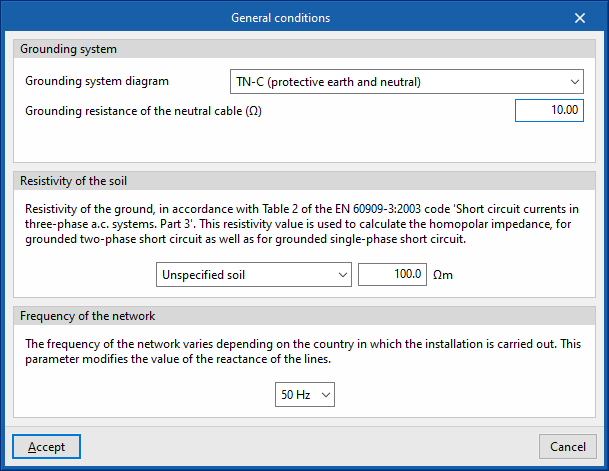
El esquema TN-C-S, tiene la particularidad de que en una misma instalación se combinan los esquemas TN-C y TN-S. El programa realiza las comprobaciones especiales que conlleva esta combinación (prohibición del empleo de un esquema TN-C aguas abajo del esquema TN-S, situación del dispositivo de corriente diferencial residual aguas abajo de la conexión del conductor de protección al conductor CPN).
Suministro
Tipo de suministro
A través de este diálogo, el programa permite definir el tipo de suministro principal de la instalación. Se ofrecen las siguientes opciones:
- Red en baja tensión
Permite definir una red en baja tensión como suministro principal. Se debe establecer la tensión nominal con la que se va a trabajar, así como las intensidades de cortocircuito trifásica y monofásica, a partir de las cuales se determinarán las impedancias de cortocircuito de la instalación. Se asignan unos valores orientativos por defecto, que normalmente facilita la compañía distribuidora, pero que se pueden ajustar. Estos valores son:- Tensión nominal (Fase-Neutro / Fase-Fase) (V)
- Intensidad de cortocircuito trifásica (kA)
- Intensidad de cortocircuito monofásica (kA)
- Centro de transformación
Permite definir un centro de transformación como suministro principal. Se pueden indicar los siguientes datos:- Tensión nominal de la red (kV)
- Potencia de cortocircuito (MVA)
- Número de transformadores en paralelo / de reserva
- Potencia nominal del transformador (kVA)
- Considerar funcionamiento a plena carga (opcional)
Con esta opción se obtiene la intensidad de cálculo de la línea del transformador a partir de su potencia nominal, en lugar de tomar la potencia de las cargas que alimenta. - Tensión de cortocircuito y pérdidas del transformador (En función de la potencia / Definido por el usuario)
- Tensión en el secundario (Fase-Neutro / Fase-Fase) (V)
- Grupo electrógeno aislado
Permite definir un grupo electrógeno aislado como suministro principal. Se pueden indicar los siguientes datos:- Tipo:
- Definido por el usuario
- Potencia nominal (kVA)
- Factor de potencia
- Reactancia subtransitoria X''d (pu)
- Grupo electrógeno de fabricante
- Definido por el usuario
- Considerar funcionamiento a plena carga (opcional)
- Tensión nominal (Fase-Neutro / Fase-Fase) (V)
- Tipo:
- Suministro externo
Con esta opción es posible definir cualquier tipo de suministro principal de forma genérica. Es posible indicar los siguientes datos:- Potencia pico del inversor (VA)
- Factor de potencia
- Porcentaje de tensión de cortocircuito (%)
Bibliotecas de elementos
Permite consultar y editar las bibliotecas de los siguientes elementos de la instalación:
- Cuadros tipificados
- Tipos de receptor
- Canalizaciones prefabricadas
- Grupos de líneas
- Grupos electrógenos de fabricantes
Es posible importar y exportar cada uno de los tipos de elementos a ficheros en disco con una sola acción. Tras seleccionar aquellos elementos que se desea importar, estos se añadirán a la biblioteca y se situarán a continuación de los ya existentes o, si son los mismos, los sustituirán.
Configuración
Cálculo de intensidades
Permite seleccionar entre la realización de un cálculo de intensidades equilibrado o por fases:
- Equilibrado
En este modo se dará por supuesto que las tres fases monofásicas que cuelgan de una línea trifásica están equilibradas. Este modo de proceder puede resultar más cómodo a la hora de plantear el diseño, pero se trata de una mera aproximación, ya que lo cierto es que el equilibrio total es muy difícil de conseguir. - Por fases
Este modo ofrece la posibilidad de realizar un diseño de la instalación con un reparto desequilibrado por fases. El programa permite seleccionar la nomenclatura de las fases de las que consta un sistema eléctrico trifásico de varias formas:- R S T / A B C / L1 L2 L3 / U V W / X Y Z / R Y B / R G B
En el caso de haber seleccionado "Por fases", en líneas polifásicas se deberá elegir el esquema de conexionado de fases en cada línea.
De esta forma el análisis es más preciso, ya que se calcula el valor de intensidad en cada conductor de fase y en el neutro, así como el nivel de desequilibrio entre fases en cualquier punto de la instalación, si existe. Se tendrán en cuenta las corrientes que circulan por cada una de las fases y por el neutro para compensar el desequilibrio entre las mismas, se considerarán dichas intensidades a la hora de dimensionar correctamente la sección de cada conductor (incluido el neutro) y se calcularán tanto las caídas de tensión simples (fase-neutro) como las caídas de tensión compuestas (fase-fase).
Líneas bifásicas
Permite activar la posibilidad de definir líneas bifásicas en la instalación. Aunque el sistema de distribución bifásico esté en desuso, esto puede ser útil en proyectos de reforma o rehabilitación.
- Permitir líneas bifásicas (opcional)
Con ello se consigue que, tanto en la línea de suministro como en las líneas intermedias, se active la distribución trifilar (2F + N o 2F + CPN), y que en los circuitos finales con carga se active la alimentación bifilar (2F o 2F+CPN), además de permitir la definición de receptores eléctricos bifásicos. Si el cálculo se realiza “Por fases”, el programa permitirá además la selección bifásica en RS, ST o TR.
Bibliotecas de elementos
Permite personalizar los valores permitidos de los siguientes elementos a efectos de permitir su definición en el modelo o para utilizarlos para realizar su dimensionamiento. La selección de los parámetros en los paneles de edición de las líneas viene condicionada por la edición de las bibliotecas de elementos, de manera que los elementos no seleccionados permanecerán ocultos en la edición de líneas:
- Cables
- Estándar (IEC / ANSI)
- Secciones
Es posible utilizar cables bajo el estándar IEC en mm2, o cables bajo el estándar ANSI en calibre americano AWG (American Wire Gauge).
- Fusibles
- Intensidad nominal
- Poder de corte
- Magnetotérmicos
- Pestaña "Doméstico"
- Intensidad nominal
- Poder de corte
- Pestaña "Industrial"
- Intensidad nominal
- Pestaña "Doméstico"
- Diferenciales
- Intensidad nominal
- Sensibilidad
- Guardamotores
- Intensidad nominal
- Poder de corte
Opciones de cálculo
Capacidad de fuga (por cable)
En este apartado se introduce el valor de capacidad de fuga respecto a tierra de un cable (μF/km). Este valor se utiliza para estimar las corrientes de fuga en la comprobación de la sensibilidad de los interruptores diferenciales instalados como protección frente a los contactos indirectos.
Selectividad
Para poder realizar la comprobación de selectividad, el programa permite la definición de los siguientes parámetros:
- Factor de selectividad entre magnetotérmicos
- Tiempo de retardo entre magnetotérmicos (ms)
La actuación selectiva entre los dispositivos de protección contra sobreintensidades se comprueba mediante el análisis de sus correspondientes curvas de disparo (selectividad por curvas). Los tiempos de disparo y las intensidades para las cuales se produce la desconexión de los dispositivos conectados en serie deben tener entre sí, según el tipo de dispositivo, el intervalo de seguridad correspondiente.
Usar el poder de corte de las protecciones anteriores
El apartado 434.5.1. de la norma IEC 60364-4-43 permite un poder de corte inferior del dispositivo de protección de la zona de carga si se instala otro dispositivo de protección anterior con el poder de corte necesario en la parte de la alimentación.
Para tener esto en cuenta es posible marcar las siguientes opciones:
- Usar el poder de corte de las protecciones anteriores (opcional)
- De los fusibles (opcional)
- De los magnetotérmicos (opcional)
En este caso, se deben coordinar las características de los dos dispositivos (por ejemplo, aplicando técnicas de filiación) para que la energía que se deja pasar a través de estos dos dispositivos no exceda de la energía que pueda resistir sin daños el dispositivo en la zona de carga y los conductores protegidos por los dispositivos.
El listado de comprobación incluirá un comentario al respecto en caso de haber utilizado esta opción.
Opciones de dimensionamiento
Secciones de los cables
Permite configurar los criterios a tener en cuenta en el proceso de dimensionamiento automático que realiza el programa de las secciones de los cables. Es posible:
- Establecer secciones mínimas según la naturaleza de los circuitos (opcional)
- Iluminación
- Emergencia
- Tomas de uso general
- Motor
- Genérica
- Cumplir con la intensidad nominal/regulada de la protección (opcional)
Permite aumentar la sección del cable para cumplir con la intensidad nominal o intensidad regulada de la protección (comprobación IB≤In≤Iz), especificando el número máximo de incrementos de sección que se desea que el programa realice automáticamente:- Número máximo de incrementos de sección
- Dimensionar a caída de tensión máxima admisible (opcional)
Dimensiona a caída de tensión máxima admisible, especificando el número máximo de incrementos de sección que se desea que el programa realice automáticamente. Este criterio contempla la limitación de la "Caída de tensión máxima admisible" impuesta por el usuario en el panel de edición de las agrupaciones, líneas y circuitos:- Número máximo de incrementos de sección
- Dimensionar el cable de protección (opcional)
Dispositivos de protección
Permite configurar los criterios que se considerarán en el proceso de dimensionamiento automático que realiza el programa de los dispositivos de protección de la instalación. Se pueden activar las siguientes opciones:
- Contra sobrecargas (opcional)
Dimensiona los dispositivos de protección frente a sobrecargas, con la posibilidad añadida de ajustar la intensidad nominal de la protección a la intensidad máxima admisible del cable:- Ajustar la intensidad máxima admisible del cable (opcional)
- Contra cortocircuitos, a poder de corte último (opcional)
Dimensiona los dispositivos de protección frente a cortocircuitos a poder de corte último. - Contra cortocircuitos, a poder de corte de servicio (opcional)
Dimensiona los dispositivos de protección frente a cortocircuitos a poder de corte de servicio. - Contra contactos indirectos (opcional)
Dimensiona el calibre de los dispositivos de protección frente a contactos indirectos.
Líneas puente
Permite definir las características de las líneas puente generadas al dimensionar la instalación.
- Características para las líneas puente generadas al dimensionar
- Cable
Al dimensionar la instalación, a las líneas puente generadas se les asigna la descripción del cable seleccionada en este apartado. Posteriormente, como parte del proceso de dimensionamiento, se aumentará la sección del cable, si es necesario, para que cumpla los criterios de intensidad admisible. - Longitudes de las líneas puente
Al dimensionar la instalación, a las líneas puente generadas se les asignarán las longitudes indicadas a continuación:- De entrada
- Entre aparamentas
- De salida
- Cable
Presentación de resultados
Permite configurar la presentación de los resultados obtenidos por el programa en los siguientes:
- Resultados mostrados al pasar sobre las líneas
- Impedancias (opcional)
- A 20 ºC (opcional)
- A la temperatura del conductor al final de la duración del cortocircuito (opcional)
- A la temperatura máxima admisible en servicio permanente para el conductor (opcional)
- Corrientes de cortocircuito (opcional)
- Intensidades por fase (opcional)
Estas opciones son útiles cuando se trabaja en el modo de cálculo de intensidades por fase.- Gráfica de las intensidades por fase (opcional)
- Impedancias (opcional)
- Resultados mostrados en el unifilar
- Mostrar los detalles igual que en el plano (opcional)
- Cuadro de materiales y exportación a BC3
- Medición de materiales por cuadro/subcuadro (opcional)
Con esta opción es posible lanzar el listado del cuadro de materiales no solamente de una forma global para el proyecto, sino también clasificado por cuadros y subcuadros.
- Medición de materiales por cuadro/subcuadro (opcional)
Planos del esquema unifilar
Permite activar o desactivar la información mostrada en los planos del esquema unifilar para cada uno de los siguientes elementos:
- Suministro (Tensión de alimentación, Esquema de conexión a tierra, Potencia nominal del transformador / grupo, Tensión nominal del primario)
- Carga (Referencia, Potencia instalada, Potencia demandada, Potencia calculada, Factor de potencia, THDI3)
- Aparamenta (Descripción, Número de polos, Modelo (sólo en elementos seleccionados por catálogo, Intensidad nominal / regulada, Intensidad de corto retardo o de disparo magnético, Poder de corte último, Sensibilidad, Tipo de DDR, Clase de la protección diferencial)
- Línea (Topología de la instalación, Referencia, Características del cable, Longitud, Método de instalación, Canalización, Potencia instalada, Potencia demandada, Potencia calculada, Intensidad de cálculo, Factor de potencia, Intensidad admisible del cable, Caída de tensión simple, Caída de tensión acumulada, Intensidad de cortocircuito máxima, Intensidad de cortocircuito mínima, Fase a la que se conecta la línea)
Es posible, además, modificar y configurar la información de los resultados que aparecen en la parte inferior del esquema unifilar. Esta información puede mostrarse bajo la carga eléctrica o en forma de tabla de características. Para actualizar estos valores tras una modificación de los datos de edición será necesario pulsar el botón "Calcular":
- Resultados mostrados en el unifilar
- Información mostrada bajo el esquema unifilar
- Carga (Referencia, Potencia instalada, Potencia demandada, Potencia calculada, Factor de potencia, THDI3)
- Tabla de características (Referencia, Potencia instalada, Potencia demandada, Potencia calculada, Tensión nominal, Intensidad de cálculo, Intensidad admisible del cable, Características del cable, Longitud, Caída de tensión simple, Caída de tensión acumulada)
- Información mostrada bajo el esquema unifilar
Por último, el programa permite configurar las siguientes opciones:
- Opciones
- Tamaño del texto en el plano unifilar
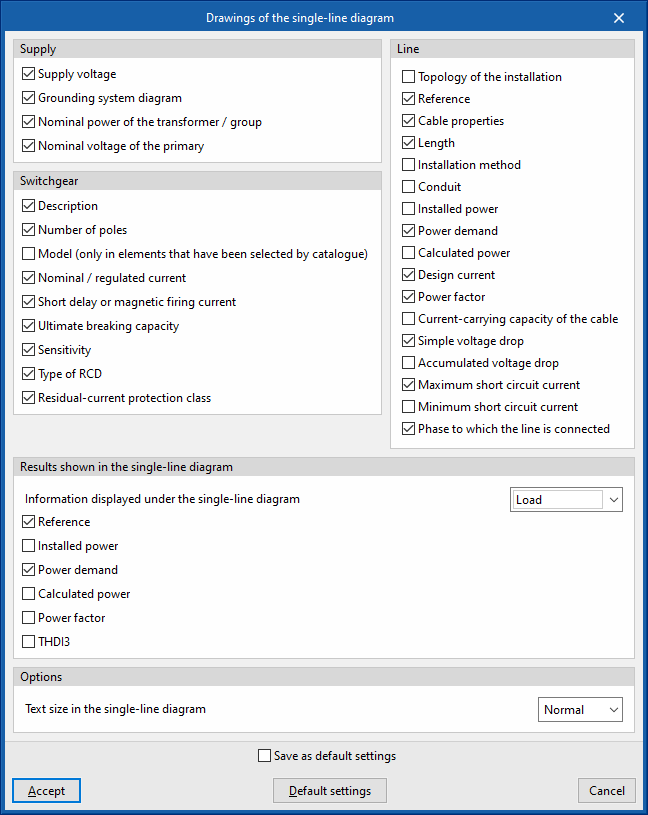
Esquema unifilar
Permite configurar la simbología que utiliza el programa en el esquema unifilar para diferentes tipos de protecciones, así como el color de representación de las líneas:
- Símbolo para fusibles
- Símbolo para magnetotérmicos
- Símbolo para diferenciales
- Símbolo para interruptores combinados magnetotérmico-diferencial (opcional)
Esta opción permite representar el interruptor combinado magnetotérmico-diferencial mediante un único símbolo que combina las dos funcionalidades, en lugar de representarlo con dos símbolos separados. - Presentación de esquemas
Permite elegir el color de las líneas en función del cable utilizado. De esta forma es posible distinguir, en una misma instalación eléctrica, las líneas con cables en mm2 o AWG:- Línea con cable IEC
- Línea con cable ANSI
Líneas puente
Método de instalación de referencia
En este apartado se define el método de instalación de referencia por defecto para el cálculo de las líneas puente, especificando sus características tanto para cables IEC como para cables ANSI.
- IEC:
- Método de instalación de referencia / IEC 60364-5-52, Tabla A.52.3
- Temperatura ambiente
- Número de circuitos o cables adicionales
- ANSI:
- Método de instalación de referencia
- Temperatura ambiente de operación
- Factor de ajuste para más de tres conductores portadores de corriente en una canalización o cable
- Número de conductores portadores de corriente adicionales en la misma canalización
Líneas/circuitos predefinidos en la barra de herramientas
A través de esta opción se disponen varias tablas en las que se pueden definir y configurar líneas o circuitos de características predeterminadas, indicando un icono y una referencia para cada uno de ellos.
Estas líneas o circuitos predefinidos aparecerán como nuevas opciones en la barra de herramientas superior de la interfaz del programa. De este modo, aparecerán más o menos botones con sus iconos correspondientes en la barra de herramientas en función de la configuración del usuario.
El objetivo de esta funcionalidad es agilizar la introducción de datos de la instalación, permitiendo generar un acceso rápido para aquellas líneas o circuitos se suela utilizar con mayor asiduidad.
Es posible definir líneas o circuitos predefinidos para los siguientes tipos de elementos:
- Agrupaciones
- Líneas
- Circuitos con carga concentrada
Introducción de agrupaciones y líneas
En el bloque "Líneas" de la barra de herramientas principal, ya sea en la pestaña "Unifilar" o en la pestaña "Árbol", se pueden definir e introducir los siguientes elementos:

El programa ofrece una gran versatilidad a la hora de plantear los esquemas de la instalación eléctrica en cuanto a número de elementos, anidamiento de niveles y tipos de carga. Las agrupaciones y las líneas se disponen a partir del suministro en múltiples niveles y recogen, aguas abajo, los circuitos de carga distribuida o concentrada:
- Agrupación (1)
- Línea (2)
Agrupación
Permite definir e introducir una agrupación de diferentes cargas mediante uno o varios elementos de protección, pero sin canalización. No exige la definición de un valor de longitud. Al pulsar sobre la opción se abre la ventana "Agrupación", que muestra las siguientes opciones de configuración:
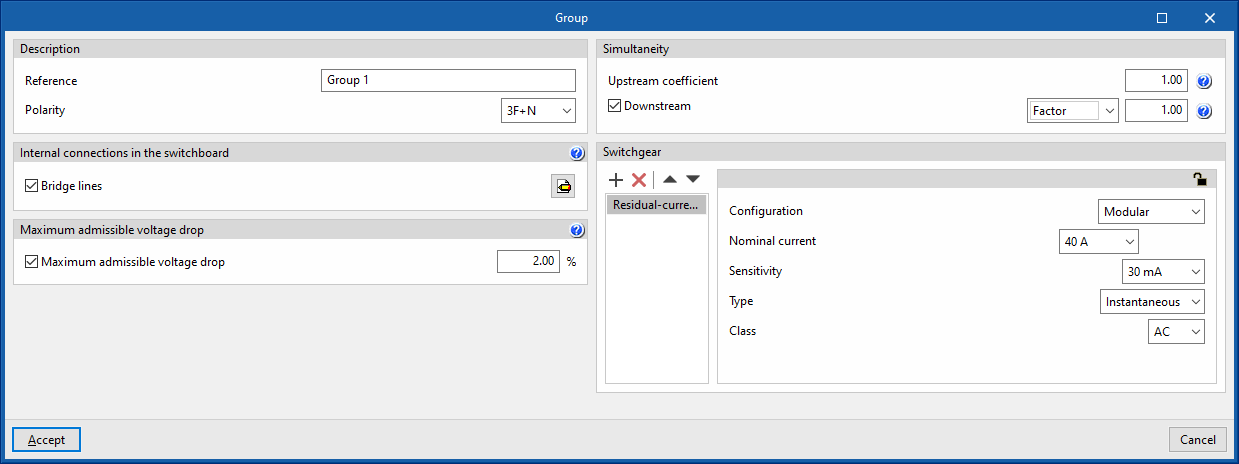
- Descripción
- Referencia
- Polaridad
- Conexiones internas en el cuadro
- Líneas puente (opcional)
Activando esta opción, el programa permite introducir y considerar líneas puente en la agrupación. Abre la ventana "Líneas puente", con las siguientes opciones:- Líneas puente a considerar y longitud de las mismas
- De entrada (opcional)
- Entre aparamentas (opcional)
- De salida (opcional)
- Conductor
- Cable
- Método de instalación de referencia
- Método de instalación de referencia específico (opcional)
- Líneas puente a considerar y longitud de las mismas
- Líneas puente (opcional)
- Caída de tensión máxima admisible
- Caída de tensión máxima admisible (opcional)
Con esta opción es posible fijar un valor de caída de tensión máxima admisible. El programa realizará la comprobación y el dimensionamiento de la línea según el valor introducido.
- Caída de tensión máxima admisible (opcional)
- Simultaneidad
Estas opciones permiten definir la simultaneidad de las líneas. - Aparamenta
Permite introducir la aparamenta de la agrupación. Puede ser de los siguientes tipos:- Magnetotérmico
- Fusible
- Diferencial
- Limitador de sobretensiones transitorias
- Seccionador
- Contactor
- Analizador de redes
Línea
Permite definir e introducir una línea en el modelo. Al pulsar sobre la opción se abre la ventana "Línea", que muestra las siguientes opciones de configuración:
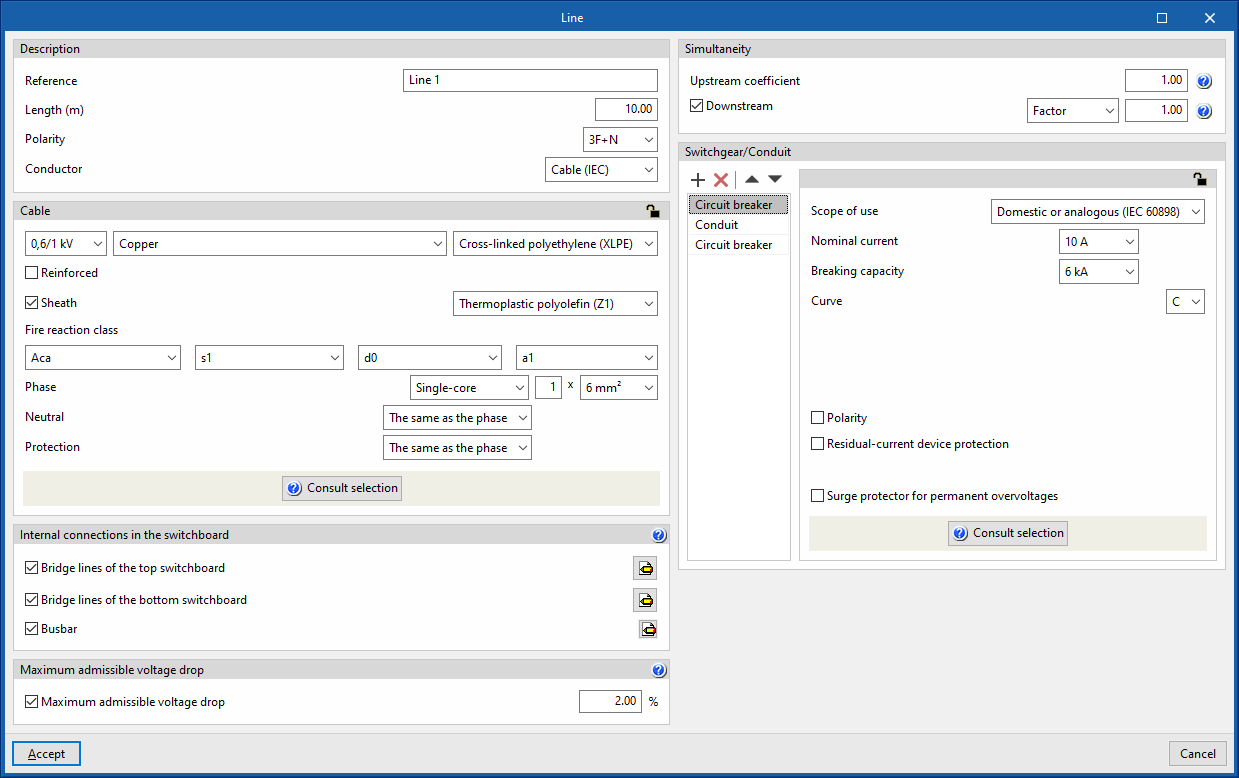
- Descripción
- Referencia
- Longitud (m)
- Polaridad
- Conductor
- Cable (IEC)
- Canalización prefabricada
- Cable (ANSI)
- Cable
- Conexiones internas en el cuadro
- Líneas puente del cuadro en cabeza (opcional)
Activando esta opción, el programa permite introducir y considerar líneas puente en cabeza de la línea. Abre la ventana "Líneas puente del cuadro en cabeza", con las siguientes opciones:- Líneas puente a considerar y longitud de las mismas
- De entrada (opcional)
- Entre aparamentas (opcional)
- Conductor
- Cable
- Método de instalación de referencia
- Método de instalación de referencia específico (opcional)
- Líneas puente a considerar y longitud de las mismas
- Líneas puente del cuadro en pie (opcional)
Activando esta opción, el programa permite introducir y considerar líneas puente en pie de la línea. Abre la ventana "Líneas puente del cuadro en pie", con las siguientes opciones:- Líneas puente a considerar y longitud de las mismas
- Entre aparamentas (opcional)
- De salida (opcional)
- Conductor
- Cable
- Método de instalación de referencia
- Método de instalación de referencia específico (opcional)
- Líneas puente a considerar y longitud de las mismas
- Embarrado
Activando esta opción, el programa permite introducir y considerar embarrados en la línea.
- Líneas puente del cuadro en cabeza (opcional)
- Caída de tensión máxima admisible
- Caída de tensión máxima admisible (opcional)
Con esta opción es posible fijar un valor de caída de tensión máxima admisible. El programa realizará la comprobación y dimensionamiento de la línea según el valor introducido.
- Caída de tensión máxima admisible (opcional)
- Simultaneidad
Estas opciones permiten definir la simultaneidad de las líneas. - Aparamenta/Canalización
Permite introducir la aparamenta y definir la canalización de la línea. Puede ser de los siguientes tipos:- Magnetotérmico
- Fusible
- Guardamotor
- Diferencial
- Limitador de sobretensiones transitorias
- Seccionador
- Interruptor en carga
- Contactor
- Contador
- Analizador de redes
- Batería
Introducción de circuitos
En el bloque "Circuitos" de la barra de herramientas principal, ya sea en la pestaña "Unifilar" o en la pestaña "Árbol", se pueden definir e introducir los siguientes elementos:

Los circuitos, tanto de carga distribuida como de carga concentrada, pueden disponerse libremente en el esquema unifilar en múltiples niveles:
- Circuitos de carga distribuida (1)
- Circuitos de carga concentrada (2)
Circuito con carga distribuida
La opción "Carga distribuida" permite definir e introducir un circuito de carga distribuida. Estos circuitos permiten detallar la distribución de las cargas. Al pulsar sobre esta opción se abre la ventana "Circuito con carga distribuida", que muestra las siguientes opciones de configuración:
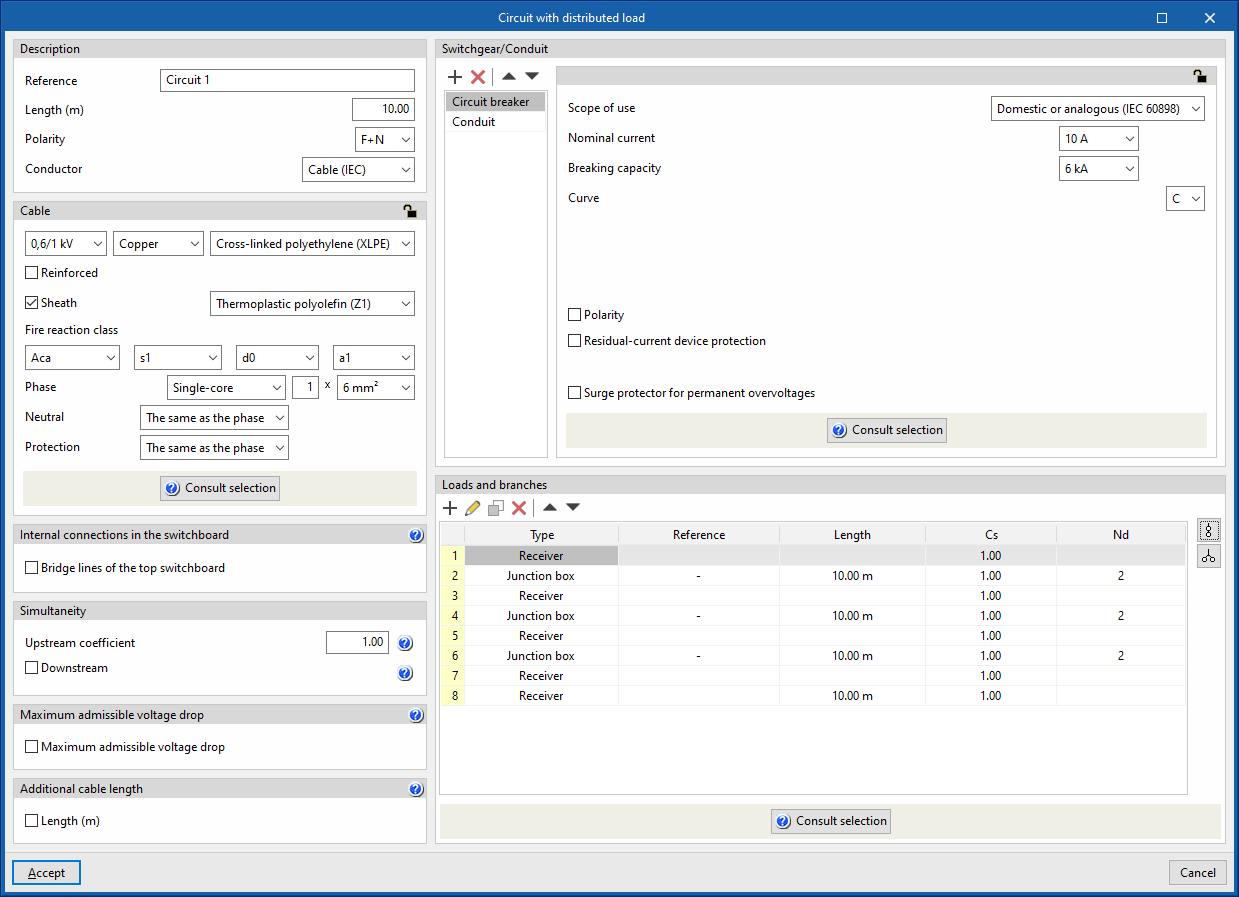
- Descripción
- Referencia
- Longitud (m)
- Polaridad
- Conductor
- Cable (IEC)
- Canalización prefabricada
- Cable (ANSI)
- Cable
- Conexiones internas en el cuadro
- Líneas puente del cuadro en cabeza (opcional)
Activando esta opción, el programa permite introducir y considerar líneas puente en cabeza de la línea. Abre la ventana "Líneas puente del cuadro en cabeza", con las siguientes opciones:- Líneas puente a considerar y longitud de las mismas
- De entrada (opcional)
- Entre aparamentas (opcional)
- Conductor
- Cable
- Método de instalación de referencia
- Método de instalación de referencia específico (opcional)
- Líneas puente a considerar y longitud de las mismas
- Líneas puente del cuadro en cabeza (opcional)
- Simultaneidad
Estas opciones permiten definir la simultaneidad de las líneas. - Caída de tensión máxima admisible
- Caída de tensión máxima admisible (opcional)
Con esta opción es posible fijar un valor de caída de tensión máxima admisible. El programa realizará la comprobación y el dimensionamiento de la línea según el valor introducido.
- Caída de tensión máxima admisible (opcional)
- Longitud adicional de cable
Con esta opción es posible introducir un valor que complementa la longitud del circuito a efectos de medición total del cable. En esta longitud se puede considerar, por ejemplo, la conexión entre cajas de derivación e interruptores para completar los puntos de luz, o las derivaciones que pueda incluir el circuito en su instalación que no se hayan querido tener en cuenta para el dimensionado del cable, pero sí para su medición total:- Longitud (m) (opcional)
Por ejemplo, podría darse el caso de una instalación de grandes dimensiones (como puede ser una nave industrial o un hospital) en la que se vaya a realizar un reparto de la iluminación por sectores y en la que resulte más cómodo introducir un bloque de carga distribuida para copiarlo varias veces y, a continuación, realizar pequeñas modificaciones en cada uno de ellos.
- Aparamenta/Canalización
Permite introducir la aparamenta y definir la canalización de la línea. Puede ser de los siguientes tipos:- Magnetotérmico
- Fusible
- Guardamotor
- Diferencial
- Limitador de sobretensiones transitorias
- Seccionador
- Interruptor en carga
- Contactor
- Analizador de redes
- Condensador
- Batería
- Cargas y derivaciones
A través de esta tabla es posible introducir cargas, cajas de derivación y nudos de transición que modelen la geometría de la distribución de cargas. Se pueden definir diferentes métodos de instalación de referencia para cada uno de los tramos que componen la canalización de un circuito con carga distribuida:- Carga
- Descripción
- Referencia
- Tipo de receptor (carga)
- Coeficiente de simultaneidad aguas arriba
- Derivación (opcional)
- Longitud (m)
- Método de instalación de referencia (opcional)
- Descripción
- Caja de derivación
- Descripción
- Longitud (m)
- Número de receptores
- Simultaneidad
- Coeficiente aguas arriba
- Aguas abajo (opcional)
- Método de instalación de referencia (opcional)
- Descripción
- Nudo de transición
- Generación automática de cargas y derivaciones
El programa dispone de asistentes de ayuda en el lateral derecho para generar automáticamente el conjunto de cargas, cajas de derivación y nudos de transición del circuito de carga distribuida en los siguientes casos:- Consumo en ruta
Genera una carga distribuida en ruta, utilizando cajas de derivación para distribuir la carga por los receptores a lo largo de la ruta separadas una distancia igual a la longitud indicada:- Longitud de cable entre receptores (m)
- Número de receptores
- Polaridad (sólo en líneas de alimentación trifásica)
- Tipo de receptor
- Consumo en estrella
Genera una carga distribuida en estrella. A partir del nudo inicial, genera tantas derivaciones como receptores existan.- Longitud de cable por derivación (m)
- Número de receptores
- Polaridad (sólo en líneas de alimentación trifásica)
- Tipo de receptor
- Consumo en ruta
- Carga
Los paneles de definición de cargas, cajas de derivación y nudos de transición presentan el siguiente aspecto:
Por otra parte, los asistentes de generación automática de cargas y derivaciones en los casos de consumo en ruta y consumo en estrella se muestran de la siguiente manera:
Utilizando "Consultar selección", se muestra una representación del esquema de distribución de cargas en el circuito. La situación de las cajas de derivación utilizadas en los circuitos de carga distribuida se representa a través de su icono normalizado:
Circuito con carga concentrada
La opción "Carga concentrada" permite definir e introducir un circuito de carga concentrada. Estos circuitos asumen que toda la carga está concentrada en un punto a una determinada distancia igual a la longitud indicada. Al pulsar sobre la opción se abre la ventana "Circuito con carga concentrada", que muestra las siguientes opciones de configuración:
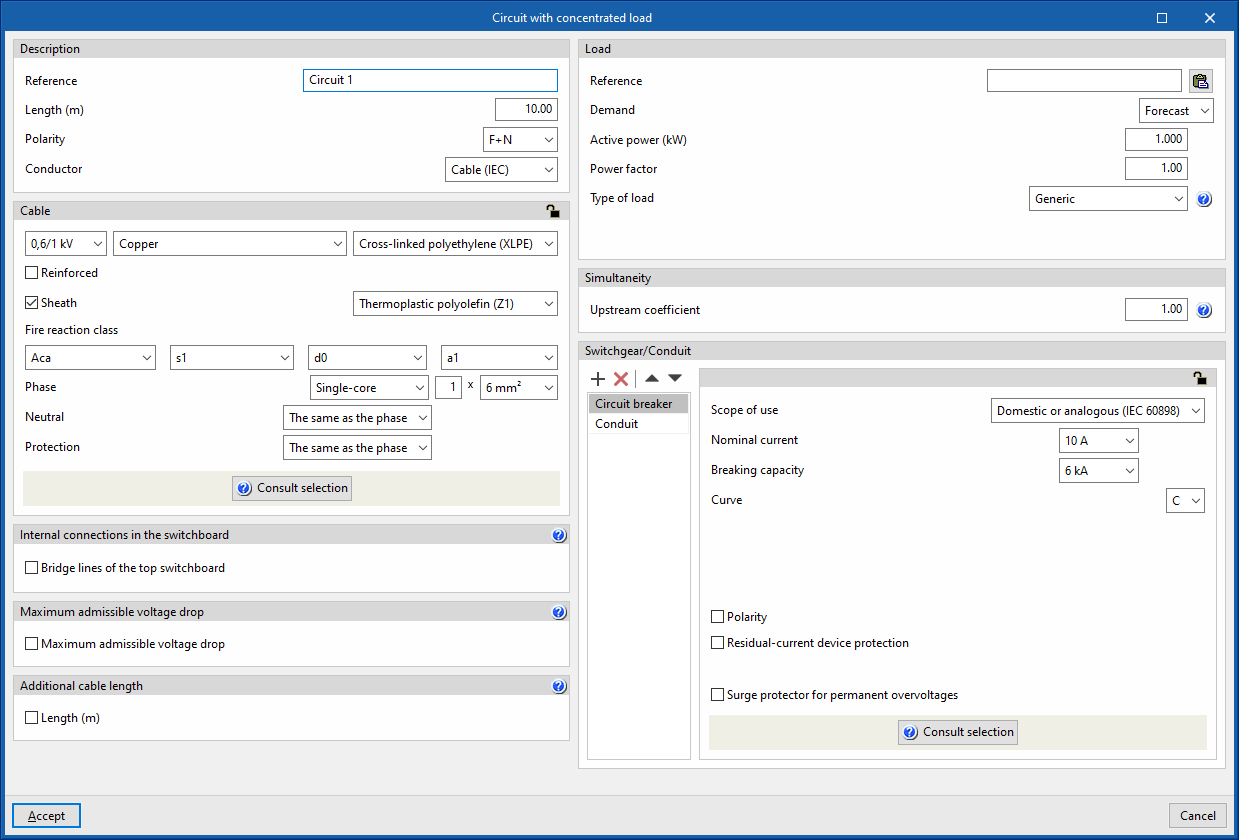
- Descripción
- Referencia
- Longitud (m)
- Polaridad
- Conductor
- Cable (IEC)
- Canalización prefabricada
- Cable (ANSI)
- Cable
- Conexiones internas en el cuadro
- Líneas puente del cuadro en cabeza (opcional)
Activando esta opción, el programa permite introducir y considerar líneas puente en cabeza de la línea. Abre la ventana "Líneas puente del cuadro en cabeza", con las siguientes opciones:- Líneas puente a considerar y longitud de las mismas
- De entrada (opcional)
- Entre aparamentas (opcional)
- Conductor
- Cable
- Método de instalación de referencia
- Método de instalación de referencia específico (opcional)
- Líneas puente a considerar y longitud de las mismas
- Líneas puente del cuadro en cabeza (opcional)
- Caída de tensión máxima admisible
- Caída de tensión máxima admisible (opcional)
Con esta opción es posible fijar un valor de caída de tensión máxima admisible. El programa realizará la comprobación y dimensionamiento de la línea según el valor introducido.
- Caída de tensión máxima admisible (opcional)
- Longitud adicional de cable
Con esta opción es posible introducir un valor que complementa la longitud del circuito a efectos de la medición total del cable. En esta longitud se puede considerar, por ejemplo, la conexión entre cajas de derivación e interruptores para completar los puntos de luz, o las derivaciones que pueda incluir el circuito en su instalación que no se hayan querido tener en cuenta para el dimensionado del cable, pero sí para su medición total:- Longitud (m) (opcional)
- Carga
Permite definir la carga concentrada del circuito. Esta carga puede introducirse como previsión o eligiendo uno de los tipos de receptores definidos en la biblioteca de elementos.- Referencia
Es posible introducir una referencia para la carga que alimenta el circuito, tanto para los casos en los que la demanda se defina por previsión como en los que se defina por receptor. En este último caso, la referencia es complementaria a la referencia dada al propio receptor eléctrico.
La referencia de la carga puede escribirse directamente o, utilizando el botón correspondiente, copiarse desde la referencia del circuito, si se desea que ambas sean iguales. - Demanda: "Previsión"
Se utiliza cuando se está realizando un diseño preliminar de la instalación en el que únicamente se desea cuantificar una potencia prevista para la línea. Se debe definir lo siguiente:- Potencia activa (kW)
- Factor de potencia
- Tipo de carga
El tipo de carga describe la naturaleza del elemento que se prevé alimentar con el circuito. Puede ser:- Iluminación
- Emergencia
- Tomas de uso general
- Motor
La selección de este tipo de carga implica que los conductores de conexión se van a dimensionar para una intensidad del 125 % de la intensidad a plena carga del motor. - Recarga de vehículo eléctrico
- Genérica
- Demanda: "Receptor"
En este caso, el usuario conocería perfectamente el elemento que va a colocar en la instalación, y lo escoge de la biblioteca de receptores:- Tipo de receptor
La configuración y selección del tipo de receptor en la biblioteca permite mostrar automáticamente los siguientes datos:- Tipo de carga
- Alimentación (Monofásica / Trifásica)
- Potencia activa (kW)
- Tipo de receptor
- Referencia
- Simultaneidad
Estas opciones permiten definir la simultaneidad de las líneas. - Aparamenta/Canalización
Permite introducir la aparamenta y definir la canalización de la línea. Puede ser de los siguientes tipos:- Magnetotérmico
- Fusible
- Guardamotor
- Diferencial
- Limitador de sobretensiones transitorias
- Seccionador
- Interruptor en carga
- Contactor
- Analizador de redes
- Condensador
- Batería
Introducción de cuadros
En el bloque "Líneas especiales" de la barra de herramientas principal, ya sea en la pestaña "Unifilar" o en la pestaña "Árbol", se encuentran las herramientas para introducir cuadros en el programa:

En el esquema unifilar de la instalación eléctrica, los cuadros ocupan una posición final equivalente a la de un circuito o la de un conjunto de agrupaciones, líneas y circuitos.
Cuadro tipificado
Los cuadros tipificados son cuadros eléctricos con características definidas por el usuario, que pueden crearse e introducirse múltiples veces en el proyecto. La edición de un tipo de cuadro tipificado modifica las características de todos los cuadros introducidos asociados a ese tipo, lo que agiliza el trabajo. Esto es útil si la instalación cuenta con un gran número de cuadros eléctricos con las mismas características.
Creación de cuadros tipificados
La definición de los cuadros tipificados disponibles en la biblioteca de cada obra se puede realizar a través del bloque "Proyecto" de la barra de herramientas de la interfaz general, seleccionando después la opción "Bibliotecas de elementos".
Las opciones disponibles en el panel de creación de cuadros tipificados son las siguientes:
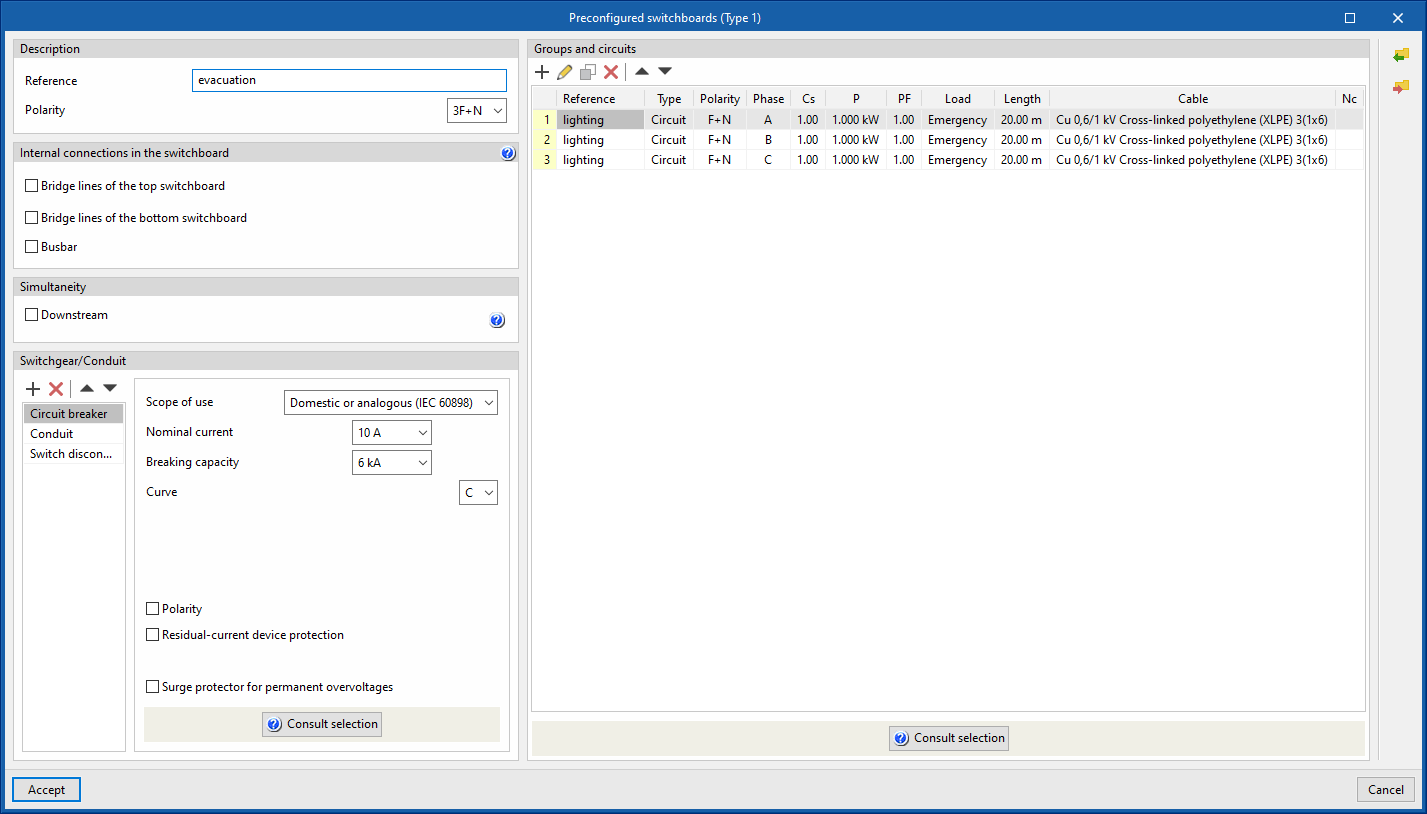
- Descripción
- Referencia
- Polaridad
- Conexiones internas en el cuadro
- Líneas puente del cuadro en cabeza (opcional)
Activando esta opción, el programa permite introducir y considerar líneas puente en cabeza de la línea. Abre la ventana "Líneas puente del cuadro en cabeza", con las siguientes opciones:- Líneas puente a considerar y longitud de las mismas
- De entrada (opcional)
- Entre aparamentas (opcional)
- Conductor
- Cable
- Método de instalación de referencia
- Método de instalación de referencia específico (opcional)
- Líneas puente a considerar y longitud de las mismas
- Líneas puente del cuadro en pie (opcional)
Activando esta opción, el programa permite introducir y considerar líneas puente en pie de la línea. Abre la ventana "Líneas puente del cuadro en pie", con las siguientes opciones:- Líneas puente a considerar y longitud de las mismas
- Entre aparamentas (opcional)
- De salida (opcional)
- Conductor
- Cable
- Método de instalación de referencia
- Método de instalación de referencia específico (opcional)
- Líneas puente a considerar y longitud de las mismas
- Embarrado
Activando esta opción, el programa permite introducir y considerar embarrados en la línea.
- Líneas puente del cuadro en cabeza (opcional)
- Simultaneidad
- Aguas abajo (opcional)
- Aparamenta/Canalización
Permite introducir la aparamenta y definir la canalización de la línea. Por defecto incluye:- Canalización
- Agrupaciones y circuitos
Permite definir las agrupaciones y los circuitos que componen el cuadro tipificado. El programa muestra una tabla en la que se pueden añadir, editar, borrar o reordenar dichas agrupaciones y líneas. Al pulsar en "Circuito" se abre el panel de edición de circuitos de cargas concentradas y al pulsar en "Agrupación" se despliega el panel correspondiente. Desde "Consultar selección" se visualiza un esquema unifilar parcial de las agrupaciones y las líneas del cuadro tipificado. Se muestra la siguiente información:- Referencia
- Tipo (Agrupación / Circuito)
- Cs (coeficiente de simultaneidad aguas arriba)
- P (potencia activa) (sólo en circuitos)
- FP (factor de potencia) (sólo en circuitos)
- Carga (sólo en circuitos)
- Longitud (sólo en circuitos)
- Cable (sólo en circuitos)
- Nc (número de líneas aguas abajo) (sólo en agrupaciones)
Introducción de cuadros tipificados
Después, para utilizar un cuadro tipificado, se selecciona la opción "Cuadro tipificado" del bloque "Líneas especiales" de la barra de herramientas de la interfaz general.
En la ventana de introducción del cuadro tipificado se pueden definir los siguientes parámetros:
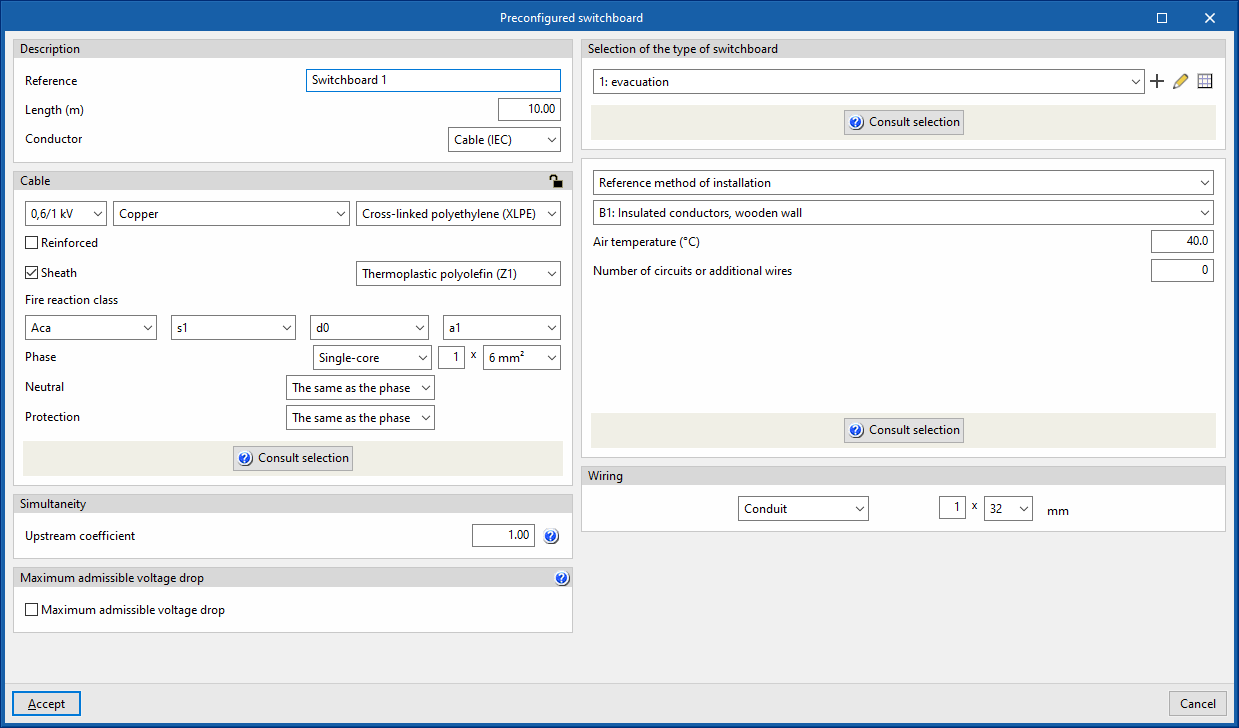
- Descripción
- Referencia
- Longitud (m)
- Conductor
- Cable (IEC)
- Canalización prefabricada
- Cable (ANSI)
- Cable
- Simultaneidad
- Coeficiente aguas arriba
- Caída de tensión máxima admisible
- Caída de tensión máxima admisible (opcional)
Con esta opción es posible fijar un valor de caída de tensión máxima admisible. El programa realizará la comprobación y el dimensionamiento de la línea según el valor introducido.
- Caída de tensión máxima admisible (opcional)
- Selección del tipo de cuadro
Permite seleccionar un tipo de cuadro tipificado creado en las bibliotecas de elementos o crearlo directamente. - Canalización
Permite definir la canalización de la línea.
Cuadro por previsión
Permite representar una línea de alimentación a un cuadro o subcuadro con una previsión de cargas de forma simplificada, sin necesidad de detallar las agrupaciones y circuitos interiores. Esta línea funciona como una línea final.
Al pulsar sobre la opción se abre la ventana "Cuadro por previsión", que muestra las siguientes opciones de configuración:

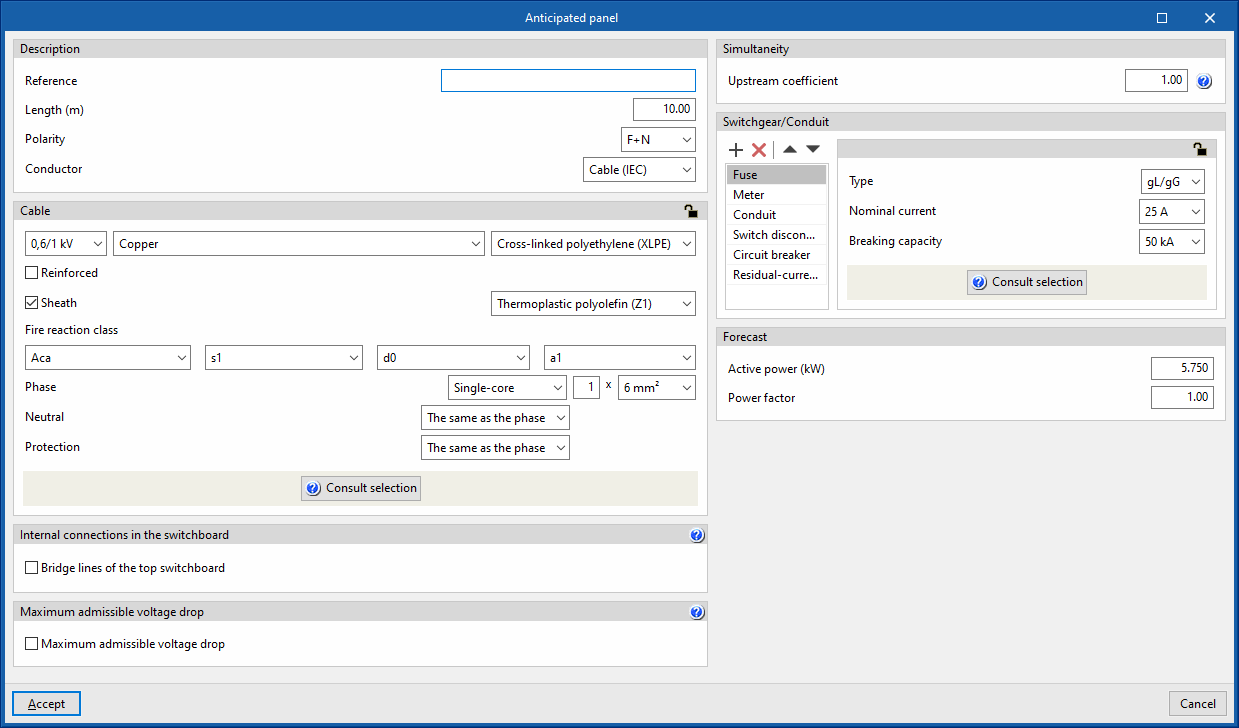
- Descripción
- Referencia
- Longitud (m)
- Polaridad
- Conductor
- Cable
- Conexiones internas en el cuadro
- Líneas puente del cuadro en cabeza (opcional)
Activando esta opción, el programa permite introducir y considerar líneas puente en cabeza de la línea. Abre la ventana "Líneas puente del cuadro en cabeza", con las siguientes opciones:- Líneas puente a considerar y longitud de las mismas
- De entrada (opcional)
- Entre aparamentas (opcional)
- Conductor
- Cable
- Método de instalación de referencia
- Método de instalación de referencia específico (opcional)
- Líneas puente a considerar y longitud de las mismas
- Líneas puente del cuadro en cabeza (opcional)
- Caída de tensión máxima admisible
- Caída de tensión máxima admisible (opcional)
Con esta opción es posible fijar un valor de caída de tensión máxima admisible. El programa realizará la comprobación y dimensionamiento de la línea según el valor introducido.
- Caída de tensión máxima admisible (opcional)
- Simultaneidad
- Coeficiente aguas arriba
- Aparamenta/Canalización
Permite introducir la aparamenta y definir la canalización de la línea. Por defecto, incluye:- Fusible
- Contador
- Canalización
- Interruptor en carga
- Magnetotérmico
- Diferencial
- Previsión
Permite definir la previsión de potencia del cuadro dando los siguientes datos:- Potencia activa (kW)
- Factor de potencia
Sustitución de líneas por cuadros
El programa dispone de una serie de opciones que permiten sustituir líneas previamente introducidas en el esquema por cuadros tipificados o cuadros por previsión:
Sustituir línea por cuadro tipificado
Permite seleccionar una línea del esquema y sustituirla por un cuadro tipificado definido en la biblioteca de elementos.
Introducción de líneas especiales
En el bloque "Líneas especiales" de la barra de herramientas principal, ya sea en la pestaña "Unifilar" o en la pestaña "Árbol", se pueden definir e introducir los siguientes elementos:

El programa ofrece una gran versatilidad a la hora de situar las líneas especiales en el esquema unifilar de la instalación eléctrica:
- Suministro complementario (1)
- Transformador BT/BT (2)
- Batería de condensadores (3)
Suministro complementario
Esta opción permite añadir un suministro complementario adicional correspondiente a un grupo electrógeno, además del suministro ordinario definido desde la opción "Suministro" del bloque "Proyecto".
El suministro complementario a través de un grupo electrógeno puede dar servicio a la totalidad de la instalación, a una parte de la instalación o poner en marcha los servicios de emergencia que se estimen oportunos en caso de fallo del suministro normal.
Al pulsar sobre la opción se abre la ventana "Suministro complementario", que permite configurar los siguientes parámetros:
- Embarrados adicionales
En esta sección es posible especificar la existencia de circuitos prioritarios o exclusivos del suministro complementario:- Circuitos prioritarios (opcional)
Permite definir circuitos prioritarios que son alimentados tanto por el suministro ordinario como por el suministro complementario. - Circuitos exclusivos del suministro complementario (opcional)
Permite definir circuitos exclusivos del suministro complementario que no serán alimentados por el suministro ordinario.
Es posible activar ambas opciones teniendo, así, tanto circuitos prioritarios como circuitos exclusivos. El resto de circuitos, no prioritarios ni exclusivos, se alimentarán únicamente por el suministro ordinario.
Al activar cualquiera de estas opciones el programa muestra una ventana en la que se configuran dichos circuitos, incluyendo los siguientes datos:- Descripción
- Polaridad
- Conexiones internas en el cuadro
- Líneas puente del cuadro en pie
- Embarrado
- Simultaneidad
- Maniobra
- Aparamenta (Interruptor en carga / Magnetotérmico / Contactor)
- Descripción
- Circuitos prioritarios (opcional)
- Grupo electrógeno
En esta sección se detallan los datos del grupo electrógeno, así como del cable, la aparamenta y la canalización de la línea correspondiente al suministro complementario:- Descripción
- Referencia
- Longitud
- Tipo:
- Definido por el usuario
- Potencia nominal
- Factor de potencia
- Reactancia subtransitoria X''d (pu)
- Grupo electrógeno de fabricante
- Definido por el usuario
- Considerar funcionamiento a plena carga (opcional)
- Conductor
- Cable (IEC)
- Canalización prefabricada
- Cable (ANSI)
- Cable
- Aparamenta/Canalización
Por defecto incluye:- Canalización
- Magnetotérmico
- Descripción
Transformador BT/BT
Esta opción permite añadir un transformador intermedio de baja tensión-baja tensión a lo largo del recorrido de la instalación.
De esta forma es posible la elevación o reducción de la tensión nominal, como es el caso del empleo de un transformador para instalaciones que se alimenten a muy baja tensión de seguridad (MBTS).
Al pulsar sobre ella se abre la ventana "Transformador BT/BT", que permite configurar los siguientes parámetros:
- Descripción
- Referencia
- Longitud
- Polaridad
- Conductor
- Cable (IEC)
- Canalización prefabricada
- Cable (ANSI)
- Cable
- Conexiones internas en el cuadro
- Líneas puente del cuadro en cabeza (opcional)
- Líneas puente del cuadro en pie (opcional)
- Embarrado (opcional)
- Caída de tensión máxima admisible
- Caída de tensión máxima admisible (opcional)
- Simultaneidad
- Aparamenta/Canalización
Por defecto incluye:- Magnetotérmico
- Canalización
- Transformador
En esta sección se detallan los datos del transformador, así como la tensión en el devanado secundario:- Polaridad
- Potencia nominal (kVA)
- Considerar funcionamiento a plena carga (opcional)
Con esta opción se obtiene la intensidad de cálculo de la línea del transformador a partir de su potencia nominal, en lugar de tomar la potencia de las cargas que alimenta. - Tensión de cortocircuito (En función de la potencia / Definido por el usuario (%, kW))
- Tensión en el secundario (Fase-Neutro / Fase-Fase) (V)
SAI (Sistema de Alimentación Ininterrumpida)
Esta opción permite añadir un SAI (Sistema de Alimentación Ininterrumpida) en la instalación. Estos sistemas garantizan el suministro eléctrico en caso de fallo del suministro principal mediante el uso de baterías.
Al pulsar sobre ella se abre la ventana "SAI", que permite configurar los siguientes parámetros:
- Descripción
- Polaridad
- Embarrado
- Simultaneidad
El bloque SAI se compone de dos líneas, que se detallan en la ventana de edición a través de dos pestañas, "SAI" y "Bypass":
- Pestaña “SAI”
Corresponde a la línea principal. En ella se encuentra el rectificador, las baterías y el inversor. - Pestaña “Bypass”
Corresponde a la línea de bypass y permite el funcionamiento habitual sin baterías.
Cada una de las líneas funciona como un elemento independiente, disponiendo de sus elementos de protección propios, sus cálculos, y las comprobaciones correspondientes para su correcto funcionamiento. En cada una de ellas aparecen las siguientes opciones de configuración:
- Descripción
- Referencia
- Longitud
- Conductor
- Cable
- Conexiones internas en el cuadro
- Líneas puente del cuadro en cabeza (opcional)
- Líneas puente del cuadro en pie (opcional)
- Caída de tensión máxima admisible
- Caída de tensión máxima admisible (opcional)
- Aparamenta/Canalización
Por defecto incluye:- Magnetotérmico
- Canalización
- SAI (en la línea principal)
- Potencia
- Factor de potencia
- Factor de contribución a cortocircuito
- THDI3
- Diodo (en la línea de bypass)
Batería de condensadores
Esta opción permite añadir una batería de condensadores en la instalación. La batería de condensadores puede instalarse para mejorar el factor de potencia de un grupo de circuitos a nivel colectivo. Esto es útil en las instalaciones en las que el factor de potencia resultante sea inferior a 1.
Al pulsar sobre ella se abre la ventana "Batería de condensadores", que permite configurar los siguientes parámetros:
- Descripción
- Referencia
- Longitud (m)
- Factor de potencia objetivo
- Conductor
- Cable
- Conexiones internas en el cuadro
- Líneas puente del cuadro en cabeza (opcional)
- Caída de tensión máxima admisible
- Caída de tensión máxima admisible (opcional)
- Longitud adicional de cable
Con esta opción es posible introducir un valor que complementa la longitud del circuito a efectos de medición total del cable. No se tiene en cuenta para el dimensionado:- Longitud (m)
- Aparamenta/Canalización
Por defecto incluye:- Magnetotérmico
- Canalización
Definición de cables en las líneas y circuitos
La definición de los cables se realiza en la sección "Cable", situada en el lateral izquierdo de los paneles de edición de las líneas, los circuitos, los cuadros y las líneas especiales.
Las opciones de definición disponibles en este apartado varían si en la opción "Conductor" de la sección "Descripción" de la línea, del circuito, del cuadro o de la línea especial se define un "Cable (IEC)" o un "Cable (ANSI)". Son las siguientes:
Definición de cables IEC
Si se define un cable bajo el estándar IEC, el programa permite configurar los siguientes parámetros:
- Tensión nominal (0,6/1 kV / 450/750 V / 300/500 V)
- Material (Cobre / Aluminio)
- Aislamiento
- Armado (opcional)
- Selección del material de armado
- Cubierta (opcional)
- Selección del material de cubierta
- Clase de reacción al fuego
- Fase
- Unipolar / Multiconductor
- Número de conductores por polo x Sección del conductor
- Neutro
Puede ser "Igual que la fase" u "Otra":- Unipolar / Multiconductor
- Número de conductores por polo x Sección del conductor
- Protección
Puede ser "Igual que la fase", "Sin conductor" (en el caso en el que se quiera prescindir de la distribución del conductor de protección) u "Otra":- Unipolar / Multiconductor
- Número de conductores por polo x Sección del conductor
- Neutro y protección común (CPN)
Solamente disponible en polaridad 3F + CPN, 2F + CPN o F + CPN. Puede ser "Igual que la fase", "Sin conductor" u "Otra":- Unipolar / Multiconductor
- Número de conductores por polo x Sección del conductor
Al pulsar sobre el botón "Consultar selección" se muestra un panel en el que se ofrece una aclaración de los datos introducidos, así como un gráfico intensidad-tiempo de la resistencia térmica del cable.
Definición de cables ANSI
Si se define un cable bajo el estándar ANSI, el programa permite configurar los siguientes parámetros:
- Tensión de régimen (0,6/1 kV / 450/750 V / 300/500 V)
- Material conductor (Cobre / Aluminio)
- Aislamiento
- Temperatura máxima de operación
- Instalación en ducto (Magnética / No magnética)
- Fase
- Unipolar / Multiconductor
- Número de conductores por polo x Sección del conductor
- Neutro
Puede ser "Igual que la fase" u "Otra":- Unipolar / Multiconductor
- Número de conductores por polo x Sección del conductor
- Protección
Puede ser "Igual que la fase", "Sin conductor" (en el caso en el que se quiera prescindir de la distribución del conductor de protección) u "Otra":- Unipolar / Multiconductor
- Número de conductores por polo x Sección del conductor
- Neutro y protección común (CPN)
Solamente disponible en polaridad 3F + CPN, 2F + CPN o F + CPN. Puede ser "Igual que la fase", "Sin conductor" u "Otra":- Unipolar / Multiconductor
- Número de conductores por polo x Sección del conductor
Al pulsar sobre el botón "Consultar selección" se muestra un panel en el que se ofrece una aclaración de los datos introducidos, así como un gráfico intensidad-tiempo de la resistencia térmica del cable.
El panel de definición del tipo de canalización y del método de instalación también se adapta a la selección de cable realizada.
El programa incorpora las tablas de los factores de corrección por agrupamiento de todos los métodos de instalación correspondientes a la norma IEC 60364-5-52. Es posible que algunas tablas, para ciertos métodos de instalación, no concedan un factor de corrección por agrupamiento para un número de conductores elevado, en cuyo caso el programa utiliza el factor más desfavorable de entre los indicados en la tabla, y lo indica con un mensaje de aviso en la comprobación de la intensidad máxima admisible o ampacidad. Esta ampliación permite utilizar, por ejemplo, cables de más de 2500 A para salidas desde transformadores.
Definición de canalizaciones prefabricadas
Es posible definir canalizaciones prefabricadas para utilizarlas como conducciones de la instalación.
Creación de tipos de canalizaciones prefabricadas
La definición de las canalizaciones prefabricadas disponibles en cada obra puede realizarse a través del bloque "Proyecto" de la barra de herramientas de la interfaz general, seleccionando después la opción "Bibliotecas de elementos".
Las opciones disponibles en el panel de creación de tipos de canalizaciones prefabricadas son las siguientes:
- Descripción
- Referencia
- Intensidad asignada (A)
- Tensión de aislamiento asignada (kV)
- Material (Cobre / Aluminio)
- Dimensiones exteriores (mm)
- Impedancias
- Impedancia de la fase 20º (mΩ/m)
- Impedancia del neutro (Igual que la fase / Otra (mΩ/m))
- Impedancia del conductor de protección (Igual que la fase / Otra (mΩ/m))
- Impedancia del bucle de defecto P + PE (mΩ/m)
- Impedancia del bucle de defecto P + N (mΩ/m)
- Cortocircuito
- Intensidad máxima corta duración en cc trifásico (kA)
- Energía máxima corta duración en cc trifásico (MA2 s)
- Corriente de pico máxima en cc trifásico (kA)
- Intensidad máxima corta duración en cc P + N (kA)
- Corriente de pico máxima P + N (kA)
- Intensidad máxima de corta duración en cc P + PE (kA)
- Corriente de pico máxima P + PE (kA)
- Factor de temperatura
Permite acceder a una tabla en la que se aplica un valor del factor para cada valor de temperatura:- Temperatura (ºC)
- Factor
El programa permite la importación de tipos predefinidos de canalizaciones prefabricadas utilizando las opciones del lateral derecho.
Utilización de canalizaciones prefabricadas en las líneas o circuitos
Después, para utilizar una canalización prefabricada en las líneas, los circuitos, los cuadros o las líneas especiales, en el momento de su introducción o edición, en el apartado "Conductor" de la sección "Descripción" se debe seleccionar la opción "Canalización prefabricada".
Al seleccionar el "Tipo" de canalización prefabricada se ofrece una visualización directa de los parámetros más representativos de la selección realizada. De este modo resulta más fácil conocer las propiedades del elemento de biblioteca seleccionado:
- Intensidad asignada
- Tensión de aislamiento asignada
- Impedancia de la fase 20º
Además, el programa exige la definición del siguiente parámetro:
- Temperatura ambiente (ºC)
Definición de líneas puente
En instalaciones de elevada potencia es necesario dimensionar correctamente las conexiones internas en el cuadro de mando y protección (embarrados y líneas puente).
Se incluirán en un mismo cuadro todos aquellos elementos de aparamenta que se sitúen entre las canalizaciones de dos niveles consecutivos.
Se denomina líneas puente a las utilizadas para conectar los dispositivos situados en un mismo cuadro.
Se diferenciarán dos grupos de líneas puente en función de su situación respecto a la canalización: líneas puente en cabeza (las cuales establecen una interconexión entre los elementos situados aguas arriba de la canalización) y líneas puente en pie (que conectan los dispositivos situados aguas abajo de la canalización).
Líneas puente del cuadro en cabeza
- De entrada (A)
Representan los tramos de cable que alimentan la entrada de la aparamenta de la línea. Activar esta opción solamente tiene sentido cuando los puentes de entrada de las líneas parten de un embarrado situado en la línea inmediatamente superior. En este caso, el embarrado actuaría como distribuidor de corriente, propiciando que las secciones de los puentes (S1) se vieran reducidas respecto al puente de salida de la línea superior (S2).
- Entre aparamentas (B)
Representan los tramos de cable que conectan elementos de una misma línea dispuestos en serie. Activar esta opción solamente tiene sentido en caso de que se disponga de, al menos, dos dispositivos para la misma línea en el mismo cuadro.
Líneas puente del cuadro en pie
- Entre aparamentas (C)
Representan los tramos de cable que conectan elementos de una misma línea dispuestos en serie. Activar esta opción solamente tiene sentido en caso de que se disponga de, al menos, dos dispositivos para la misma línea en el mismo cuadro.
- De salida (D)
Representan los tramos de cable que conectan la aparamenta dispuesta a la salida de la línea con los elementos que se sitúan aguas abajo de la misma (embarrados, dispositivos de protección, elementos de maniobra, etc.).
Introducción de líneas puente
La introducción de líneas puente en el programa se efectúa en el panel de edición de agrupaciones, líneas, circuitos, cuadros, líneas especiales y suministros, dentro del apartado "Conexiones internas en el cuadro". Aquí es posible activar las siguientes casillas, disponibles en función del elemento que está siendo editado:
- Líneas puente del cuadro en cabeza
- Líneas puente del cuadro en pie
- Líneas puente (sólo en agrupaciones)
Con el objeto de aportar más claridad al concepto de líneas puente, en este apartado se incluye una ayuda en la que se definen detalladamente las distintas líneas puente que puede haber en los cuadros que conforman la instalación eléctrica.
Ejemplos de uso
En un esquema con una línea madre y varias líneas hija, para definir las líneas puente entre las protecciones dispuestas en ellas, se pueden activar las siguientes opciones:
- Líneas puente sin embarrado
En un esquema sin embarrado, basta con editar la línea madre y activar las dos casillas “Entre aparamentas” (1), que representa el tramo situado entre las protecciones de la línea madre, y “De salida” (2), que representa el tramo situado entre la última protección de la línea madre y la primera protección de la línea hija, en su panel de edición.
- Líneas puente con embarrado
En un esquema con embarrado, se deben editar tanto las líneas madre como las líneas hija:- En la línea madre se activan las tres casillas: “Entre aparamentas” (1), que representa el tramo situado entre sus protecciones, “De salida” (2), que representa el tramo situado entre la última protección y el embarrado, y “Embarrado” (3).
- En cada una de las líneas hija se activa la casilla “De entrada” (4), que representa el tramo situado entre el embarrado y la primera protección de la línea hija.
Método de instalación de referencia para las líneas puente
Con el objeto de simplificar la selección del método de instalación en las líneas puente, en el bloque "Proyecto" de la interfaz general se encuentra disponible la opción "Líneas puente", donde se selecciona el método de instalación de referencia por defecto a considerar para todas las líneas puente.
En caso necesario, posteriormente y de manera pormenorizada, se podrá editar individualmente el método de instalación de referencia para las líneas puente del cuadro al que pertenecen. Para ello, se accede a la línea puente a través del apartado "Conexiones internas en el cuadro" del panel de edición del elemento y se activa la opción "Método de instalación de referencia específico".
Comprobaciones de las líneas puente
Se realizan las comprobaciones de intensidad admisible y de coordinación entre conductores y los dispositivos de protección contra sobrecargas en las líneas puente, de tal forma que la intensidad máxima admisible del cable que conforma la línea puente esté por encima de la intensidad nominal del dispositivo de protección que la protege.
Dimensionamiento de las líneas puente
En el proceso de dimensionamiento de la instalación eléctrica se añade la posibilidad de dimensionar también las líneas puente a sobrecarga (calentamiento).
Además, las líneas puente que no hayan sido activadas manualmente en cada una de las líneas pertenecientes a la instalación eléctrica, se pueden generar automáticamente con la opción "Generar líneas puente". Marcando dicha opción se habilita el dimensionamiento de las líneas puente de la instalación en función de la disposición de embarrados (en cuyo caso se activarán las líneas de entrada a los dispositivos de protección) y de la conexión en serie de la aparamenta (en cuyo caso se activarán las líneas puente entre aparamenta).
El tipo de cable y las longitudes asignadas por defecto para las líneas puente generadas automáticamente se establecen en las "Opciones de dimensionamiento" del bloque "Proyecto".
Definición de embarrados
Cuando se proyectan instalaciones de elevada potencia suele ser habitual colocar una serie de barras de cobre o de aluminio a la entrada del cuadro general de mando y protección o en el reparto de contadores. Estos embarrados sirven para distribuir la corriente hacia las protecciones de cada línea, con lo que soportan intensidades muy elevadas. Por lo tanto, es necesario comprobar el correcto dimensionamiento de las barras, tanto para los esfuerzos térmicos como para los esfuerzos mecánicos que deberán soportar.
A partir de las propiedades de la instalación, así como de la disposición del embarrado, se realizan las siguientes comprobaciones:
- Sección mínima para la intensidad de cálculo
- Incremento de temperatura admisible para la corriente de cortocircuito
- Resistencia mecánica de las barras
- Resistencia mecánica de los soportes
- Deformación de las barras
- Frecuencia de resonancia intrínseca
Para utilizar un embarrado en las líneas, en el apartado "Conexiones internas en el cuadro" de su panel de introducción o edición, se debe seleccionar la opción "Embarrado".
Esto permite acceder a un asistente de introducción de embarrados, que cuenta con cuatro pestañas: "Introducción", "Instalación", "Soportes" y "Barras":
Pestaña "Introducción"
En esta pestaña se detalla el uso común de los embarrados y las comprobaciones realizadas sobre los mismos en el programa.
Pestaña "Instalación"
Permite describir los parámetros generales de la instalación del embarrado:
- Descripción
- Altitud
- Método de instalación (Atmósfera exterior calmada / Atmósfera interior calmada / En conductos no ventilados)
- Tipo de conector (Pernos de conexión / Contactos)
- Medio en el que se instalan las barras (Aire / SF6 / Aceite)
- Número de barras por fase (1 / 2 / 3)
- Orientación del embarrado (Bases enfrentadas / Cantos enfrentados)
- Separación entre barras de fases distintas [d] (cm)
Pestaña "Soportes"
Permite ajustar el número, la geometría y las propiedades de los soportes del embarrado, así como el tiempo de duración del cortocircuito:
- Soportes
- Número
- Separación en una misma barra (cm)
- Altura [H] (cm)
- Resistencia mecánica (daN)
- Temperatura máxima admisible (ºC)
- Tiempo de duración del cortocircuito
Si no se especifica lo contrario, el programa utiliza el tiempo de duración del cortocircuito correspondiente a la intensidad a la que reacciona la protección de la línea. Estos tiempos suelen ser de corta duración, por lo que si se desea dimensionar con mayor seguridad, se pueden seguir las prescripciones de la IEC o de la ANSI e introducir valores entre 1 y 3 segundos:- Duración del fallo (Definido por el usuario (seg) / Proporcionado por la protección)
Pestaña "Barras"
Permite ajustar el material, la superficie y la sección de las barras del embarrado:
- Conductor
- Material
- Superficie (Desnuda / Pintada)
- Sección transversal
- Anchura de cada barra [a] (cm)
- Espesor de cada barra [a] (cm)
Definición de tipos de receptor
La definición de los tipos de receptor disponibles en cada obra puede realizarse a través de la sección "Proyecto" de la barra de herramientas de la interfaz general, seleccionando después la opción "Bibliotecas de elementos".
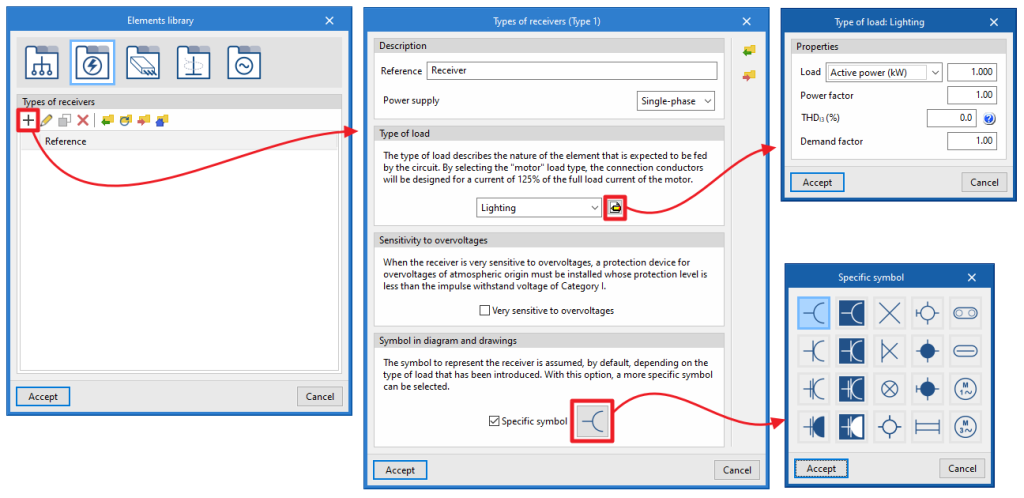
Al añadir un elemento en la tabla, se abre la ventana "Tipos de receptor", en la que se configuran los siguientes parámetros:
- Descripción
- Referencia
- Alimentación (Monofásica / Trifásica)
- Tipo de carga
El tipo de carga describe la naturaleza del elemento que se prevé alimentar con el circuito.- Selección del tipo de carga
- Iluminación
- Emergencia
- Tomas de uso general
- Motor
- Recarga de vehículo eléctrico
- Genérica
- Definición de las características del tipo de carga
- Carga (Potencia aparente (kVA) / Potencia activa (kW) / Intensidad nominal (A))
- Factor de potencia
- THDI3 (%) (índice de distorsión armónica de rango 3)
Permite introducir el porcentaje de tercer armónico que presenta la carga. - Factor de utilización
- Rendimiento (sólo en motores)
- Factor de arranque (sólo en motores)
- Código NEMA / Genérico
- Arrancador (opcional; sólo en motores)
- Directo / Variador de frecuencia
- Selección del tipo de carga
- Sensibilidad a las sobretensiones
Permite indicar que el receptor es muy sensible a las sobretensiones. En este caso, debe instalarse un dispositivo de protección contra sobretensiones de origen atmosférico cuyo nivel de protección sea inferior a la tensión soportada a impulso de la Categoría I.- Muy sensible a las sobretensiones (opcional)
- Símbolo en esquema y planos
El símbolo para representar el receptor se asume, por defecto, en función del tipo de carga introducido. El símbolo seleccionado representará al receptor eléctrico en el esquema unifilar de su propio circuito de alimentación.- Símbolo específico (opcional)
Permite seleccionar un símbolo específico dentro de una pequeña biblioteca de símbolos integrada en el programa.
- Símbolo específico (opcional)
Gestión de la simultaneidad de cargas
La gestión de la simultaneidad de cargas se realiza en la sección "Simultaneidad", accesible desde el panel de edición de las agrupaciones, las líneas, los circuitos, los cuadros y las líneas especiales.
Estas opciones permiten definir la simultaneidad tanto aguas arriba como aguas abajo:
- Coeficiente aguas arriba
El coeficiente de simultaneidad indica qué fracción de la carga debe considerarse aguas arriba de la línea. - Aguas abajo (opcional)
Si no se activa esta opción, la carga de la línea es igual a la acumulación directa de las cargas aguas abajo sin ningún tipo de reducción. Si se activa, el programa permite seleccionar entre las siguientes opciones de simultaneidad:- Factor
La carga de la línea es igual a la acumulación de la carga aguas abajo multiplicada por este factor de simultaneidad. - Intensidad (A)
Permite definir un valor de intensidad que sustituye completamente a la intensidad de cálculo correspondiente a las líneas aguas abajo. Por tanto, actúa como si de una desconexión de la red se tratase en ese punto de la instalación respecto a las líneas aguas abajo. - Potencia (kW)
Permite definir un valor de potencia que sustituye completamente a la potencia de cálculo correspondiente a las líneas aguas abajo. Por tanto, también actúa como si de una desconexión de la red se tratase en ese punto de la instalación respecto a las líneas aguas abajo.
- Factor
Definición de la aparamenta y la canalización en las líneas y los circuitos
La definición de la aparamenta eléctrica y la canalización se realiza en la sección "Aparamenta/Canalización", situada en el lateral derecho de los paneles de edición de las agrupaciones, las líneas, los circuitos, los cuadros y las líneas especiales.
A través de una tabla se puede introducir, borrar o reposicionar aparamenta de diferentes tipologías, en la cabeza o en el pie de cada una de las líneas.
La aparamenta disponible en el programa y las opciones de definición de la canalización son las siguientes:
Magnetotérmico
La protección magnetotérmica es el elemento que normalmente se destina a proteger la línea ante sobreintensidades y cortocircuitos. También es posible asociar al magnetotérmico una protección diferencial frente a contactos indirectos. El programa permite añadir magnetotérmicos en las agrupaciones, las líneas y los circuitos de tipo doméstico o análogo, y terciario o industrial, indicando las siguientes características:
- Ámbito de uso: Doméstico o análogo (IEC 60898)
- Intensidad nominal (A)
- Poder de corte (kA)
- Curva
- Polaridad (opcional)
- Protección diferencial (opcional)
- Sensibilidad
- Tipo
- Clase
- Limitador de sobretensiones permanentes (opcional)
La intensidad nominal del bloque de protección diferencial será la misma que la que se haya definido en las propiedades del magnetotérmico.
Si se activa la casilla "Limitador de sobretensiones permanentes", aparecerá sobre el esquema unifilar un icono representativo del sistema de bobinas que se suele colocar en los magnetotérmicos para provocar el disparo de los mismos en caso de que se produzca una fluctuación que incremente el valor de la tensión por encima del límite de la seguridad.
- Ámbito de uso: Terciario (IEC 60947-2)
- Intensidad nominal (A)
- Poder de corte último (kA)
- Poder de corte de servicio (25% / 50% / 75% / 100%)
- Curva (B / C / D)
- Polaridad (opcional)
- Protección diferencial (opcional)
- Sensibilidad
- Tipo
- Clase
- Limitador de sobretensiones permanentes (opcional)
- Ámbito de uso: Industrial (IEC 60947-2)
- Intensidad nominal (A)
- Regulación de la intensidad nominal (opcional)
Además de establecer la intensidad nominal del dispositivo, se permite ejercer una regulación sobre este valor introduciendo el valor de regulación en el cuadro.- Factor de regulación de la intensidad nominal
- Factor de disparo en cortocircuito
El factor de disparo en cortocircuito definirá la vertical correspondiente al disparo magnético del dispositivo como el resultado de multiplicar el valor de la intensidad regulada por dicho factor. - Categoría
La categoría del dispositivo nos permite definir el último escalón de la gráfica intensidad/tiempo.- A (sin retardo)
- B (con retardo)
- Tiempo de corto retardo (s)
- Intensidad de corta duración admisible (kA)
- Poder de corte último (kA)
- Poder de corte de servicio
Se establece como cuartiles del poder de corte último:- 25% / 50% / 75% / 100%
- Curva (B / C / D)
- Polaridad (opcional)
- Protección diferencial (opcional)
- Sensibilidad
- Tipo (Instantáneo / Selectivo)
- Clase (AC / A / A 'Si' / B / B 'Si')
- Limitador de sobretensiones permanentes (opcional)
Al pulsar sobre el botón "Consultar selección" aparece la curva intensidad-tiempo correspondiente a las características introducidas.
Diferencial
La protección diferencial se emplea para proteger una línea ante contactos indirectos y pérdidas por corrientes de fuga. El programa permite definir diferenciales en una agrupación, línea o circuito indicando las siguientes características:
Diferenciales modulares
- Configuración: Modular
- Intensidad nominal (A)
- Sensibilidad
- Tipo (Instantáneo / Selectivo)
- Clase
- AC
- A
- A 'Si' (superinmunizado)
- B
- B 'Si' (superinmunizado)
- AC / A / A 'Si' / B / B 'Si')
Relés diferenciales con toroidales
Para ampliar la selección de diferenciales con una intensidad nominal más elevada, el programa dispone de una opción para seleccionar una protección diferencial mediante un dispositivo toroidal unido a su correspondiente relé de disparo.
- Configuración: Relé + Toroidal
- Intensidad nominal (A)
- Sensibilidad
- Tipo (Instantáneo / Selectivo)
- Clase
- AC
- A
- A 'Si' (superinmunizado)
- B
- B 'Si' (superinmunizado)
- Diámetro del toroidal (mm)
Se trata del diámetro necesario para abarcar los cables que se va a proteger.
Fusible
Al igual que el magnetotérmico, los fusibles se suelen utilizar para la protección de la línea ante sobreintensidades y cortocircuitos.
El programa permite definir fusibles en una agrupación, línea o circuito indicando las siguientes características:
- Tipo (gL/gG / aM)
- Intensidad nominal (A)
- Poder de corte (kA)
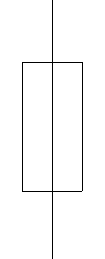
Guardamotor
El guardamotor es el elemento que se suele colocar para la protección ante sobreintensidades y cortocircuitos en líneas que alimentan cargas de motor.
El programa permite definir guardamotores en una línea o un circuito indicando las siguientes características:
- Intensidad nominal (A)
- Poder de corte (kA)
Limitador de sobretensiones transitorias
El programa permite definir limitadores de sobretensiones transitorias (dispositivos de protección contra sobretensiones de origen atmosférico) en una agrupación, una línea o un circuito indicando las siguientes características:
- Protección
- Tipo (1+2 / 1 / 2 / 3)
- Intensidad máxima de descarga (kA)
- Nivel de protección (kV)
- Magnetotérmico
Permite definir el magnetotérmico asociado al limitador de sobretensiones transitorias, disponiendo de las mismas opciones que al introducirlo de forma independiente.
Seccionador
Esta opción permite añadir un seccionador en la agrupación, la línea o el circuito. El programa no exige la definición adicional de ningún parámetro.
Interruptor en carga
Esta opción permite añadir un interruptor en carga en la línea o circuito. El programa no exige la definición adicional de ningún parámetro.
Contactor
Esta opción permite añadir un contactor en la agrupación, línea o circuito. El programa no exige la definición adicional de ningún parámetro.
Contador
Esta opción permite añadir un contador en la línea. El programa no exige la definición adicional de ningún parámetro.
Analizador de redes
Esta opción permite añadir un analizador de redes en la agrupación, línea o circuito. El programa no exige la definición adicional de ningún parámetro.
Condensador
Esta opción permite añadir un condensador en un circuito para compensar el factor de potencia indicando los siguientes parámetros:
- Factor de potencia objetivo
El condensador actúa como una fuente de energía reactiva que modifica el valor del factor de potencia del circuito. Para ello, permite introducir un factor de potencia objetivo. Esto es útil en las instalaciones en las que el factor de potencia resultante es inferior a 1. - Contactor
Si se utilizan condensadores para mejorar el factor de potencia en los motores asíncronos, la instalación debe hacerse de tal forma que, al cortar la alimentación al motor, se desconecten simultáneamente los condensadores. Esto puede hacerse mediante un contactor enclavado con el dispositivo de protección del motor. Para indicar su existencia en el programa se debe marcar la siguiente opción:- Con contactor (opcional)
Batería
Esta opción permite añadir una batería en la línea o el circuito. El programa no exige la definición adicional de ningún parámetro.
Canalización
Es un elemento que va a aparecer siempre en la lista y que no se va a poder eliminar. Su finalidad es recordar al usuario la necesidad de establecer el orden de los elementos de aparamenta en función de que se quieran colocar al inicio o al final de la línea, establecer los métodos de instalación de referencia y las características de la conducción, para los que se podrá seleccionar entre tubo, canal protector, o sin conducto.
Esta opción varía si en el apartado "Descripción" de la línea o del circuito se ha seleccionado como conductor un cable IEC o un cable ANSI. En cada caso, el programa permite configurar la canalización de la línea o del circuito a través de las siguientes opciones:
Canalización para cables IEC
- Definición del método de instalación de referencia
La definición del método de instalación de referencia puede realizarse directamente, si se conoce, o utilizando un asistente de selección de datos:- Método de instalación de referencia
Si se selecciona esta opción, el programa permite al usuario indicar el método de instalación de referencia directamente.
- IEC 60364-5-52, Tabla A.52.3
Si se selecciona esta opción, el programa lanza un asistente de selección de datos que permite indicar las características de la canalización de forma detallada a través de una serie de desplegables, para después mostrar el método de instalación de referencia correspondiente con dichos datos según la tabla mencionada de la normativa:- Instalación
Permite indicar las características de la canalización:- Tipo de cable (Aislado / Unipolar / Multipolar)
- Situación (Superficie / Interior (empotrado) / Hueco de la construcción / Enterrado)
- Sistema (Conductos / Canales (incluyendo molduras) / Empotrados directamente)
- Método de instalación de referencia (IEC 60364-5-52, Tabla A.52.3)
Muestra el método de instalación de referencia (IEC 60364-5-52, Tabla A.52.3) que corresponde a los datos seleccionados.
- Instalación
- Método de instalación de referencia
En cualquiera de los casos mencionados, es necesario también indicar los siguientes datos:
- Temperatura ambiente (ºC)
- Número de circuitos o cables adicionales
Canalización para cables ANSI
En este caso, el programa permite elegir entre los siguientes métodos de instalación:
- Enterrado bajo tubo / Enterrado directamente / Superficie sobre bandejas / Superficie en conductos / Al aire libre / Apoyados en un cable mensajero
Además, se definen los siguientes parámetros:
- Temperatura ambiente de operación (ºC)
- Factor de ajuste para más de tres conductores portadores de corriente en una canalización o cable
Este parámetro permite editar manualmente el número de conductores portadores de corriente en una misma canalización, con el objetivo de ajustar el factor de corrección de la ampacidad del cable según la tabla 310.15(B)(3)(a) de la norma NEC (National Electrical Code). Esta selección se verá reflejada posteriormente en el listado justificativo de la ampacidad del cable. - Número de conductores portadores de corriente adicionales en la misma canalización
Conducción
La conducción por la que discurre la canalización puede definirse eligiendo entre las siguientes opciones. Es posible introducir más de una unidad de tubo o canal protector:
- Sin conducto
- Tubo (Número de tubos x Diámetro)
- Canal protector (Número de canales protectores x Ancho x Alto)
Requerimientos de proyecto y generación de esquemas unifilares
Si la obra está vinculada a un proyecto de BIMserver.center, es posible importar la configuración de líneas y circuitos desarrollada en programas encargados de la distribución de cargas y circuitos como CYPELEC Distribution. En este caso, se habilita un panel específico en la parte izquierda de la interfaz, tanto en la pestaña "Unifilar" como en la pestaña "Árbol", que permite funcionalidades añadidas.
En el lateral izquierdo, el programa muestra una tabla con los "Requerimientos del proyecto", indicando la referencia de cada una de las líneas o de los circuitos identificados y una marca que indica si cada uno de ellos cumple o no con los requerimientos exigidos en el esquema desarrollado en el programa.
En caso de que haya requerimientos de proyecto generados a partir de la información que pueda existir en el proyecto BIM, a través de la opción "Generar un esquema unifilar que satisfaga los requerimientos de proyecto", disponible en la parte inferior de este apartado, el programa puede importar y generar automáticamente un esquema unifilar que los satisfaga. En este proceso, el esquema unifilar existente se borra y se genera de nuevo.
El cumplimiento de estos requerimientos del proyecto se basa en la comprobación de los siguientes puntos:
- Que se respete la jerarquía de conexión del esquema eléctrico, de tal forma que todas las líneas y todos los circuitos estén definidos y conectados de acuerdo al esquema importado.
- Que para cada una de las líneas y circuitos se cumpla con los requerimientos exigidos. En este sentido cabe diferenciar tres casos posibles:
- En líneas pertenecientes a las instalaciones de enlace y líneas de alimentación a cuadros o subcuadros se debe cumplir la longitud de medición.
- En el caso de circuitos pertenecientes a cuadros y cuando se opte por circuitos con carga concentrada, que se cumpla la potencia activa demandada total del circuito y la longitud de medición.
- En el caso de circuitos pertenecientes a cuadros y cuando se opte por circuitos con carga distribuida, aparte de la potencia activa demandada y la longitud de medición, que se cumpla con la definición y distribución de cada una de las cargas a lo largo de su circuito de alimentación, y para cada una de las cargas que se cumplan sus características eléctricas.
Cabe mencionar que para cumplir con el requerimiento de la longitud de medición de un circuito, la suma de la longitud de cálculo más la suma de la longitud adicional debe ser igual o superior a la requerida. Ambas longitudes están presentes en el panel de edición de un circuito, como muestra la imagen a la derecha.
Herramientas de edición
Herramientas de edición de la pestaña "Unifilar"
Dentro de la pestaña "Unifilar", en el bloque "Edición" de la barra de herramientas principal, se encuentran las siguientes herramientas para editar la instalación:

A continuación se describe el funcionamiento de cada una de estas herramientas:
| Borrar | Borra una línea y todas sus líneas hija. | |
| Borrar una línea intermedia | Borra una línea. Las líneas aguas abajo se mantienen y se mueven al nivel superior en el esquema unifilar. | |
| Copiar | Crea una o varias copias de una línea y de todas sus líneas hija. | |
| Igualar | Iguala las características de dos líneas (componentes, canalización, cable, sección, cuadro tipificado, simultaneidad). La igualación de propiedades se puede realizar de modo parcial seleccionando sólo una característica o cualquier combinación de características. | |
| Mover | Mueve una línea y todas sus líneas hija. | |
| Crear un grupo de líneas nuevo | Selecciona una o varías líneas y crea un grupo de líneas con la referencia indicada. Los grupos de líneas creados son visibles desde la "Biblioteca de elementos" del bloque "Proyecto". | |
| Insertar un grupo de líneas en el esquema | Inserta un grupo de líneas en el esquema seleccionando entre los grupos de líneas guardados anteriormente. Se insertará como un bloque, pero se podrán editar sus elementos individualmente. |
Herramientas de edición de la pestaña "Árbol"
Dentro de la pestaña "Árbol", en el bloque "Edición" de la barra de herramientas principal, se encuentran las siguientes herramientas para editar la instalación:

A continuación se describe el funcionamiento de cada una de estas herramientas:
| Insertar un grupo de líneas en el esquema | Inserta el grupo de líneas seleccionado en el esquema. | |
| Borrar | Borra una línea y todas sus líneas hija. | |
| Cortar | Corta una línea y todas sus líneas hija, eliminándolas del esquema y permitiendo su pegado posteriormente. | |
| Copiar | Copia una línea y todas sus líneas hija, permitiendo su pegado posteriormente. | |
| Pegar | Pega la línea cortada o copiada y todas sus líneas hija. |
Herramientas de visualización
Dentro de la pestaña "Unifilar", en el bloque "Visualización" de la barra de herramientas principal, se encuentran las siguientes herramientas de visualización:

Expandir/Contraer circuitos con carga distribuida
Permite expandir o contraer la visualización de los circuitos con carga distribuida. Al expandirla, el programa muestra la representación de las cargas, las cajas de derivación y los nudos de transición. Al contraerla, se muestra un símbolo genérico que representa la distribución de las cargas.
Expandir/Contraer cuadros tipificados
Permite expandir o contraer la visualización de los cuadros tipificados. Al expandirla, el programa muestra la representación de las agrupaciones, los circuitos, la aparamenta y las cargas del cuadro. Al contraer la visualización, el cuadro se representa de forma simplificada mediante el símbolo de un recuadro y la referencia del cuadro tipificado.
Expandir líneas
Permite expandir la visualización de todas las líneas. Esta opción puede ser útil si en el navegador del lateral izquierdo se ha contraído el esquema unifilar en alguno de los niveles. Equivale a la opción "Expandir todo" de dicho navegador.
Cálculo, comprobaciones y dimensionamiento
En el bloque "Cálculo" de la barra de herramientas principal, ya sea en la pestaña "Unifilar" o en la pestaña "Árbol", se encuentran las opciones para llevar a cabo el cálculo, la comprobación y el dimensionado de la instalación:

Calcular
Al pulsar sobre este botón se ejecutan todos los procesos de comprobación de normativa que implementa el programa. Internamente se comprueba si los parámetros que se han introducido para dimensionar la instalación están dentro de los criterios que admite la normativa vigente.
El resultado es una visualización directa sobre el esquema unifilar de todas aquellas líneas que presenten errores o avisos.
En el panel izquierdo, la vista en árbol de la instalación se complementa también con indicaciones visuales sobre las líneas que muestran errores y avisos.
Si en el esquema unifilar se pulsa sobre alguna de las líneas, se despliega una ventana en la que se muestran todas las comprobaciones que se han realizado para la línea en cuestión.
Las comprobaciones que cumplen la normativa aparecen con una marca verde; las que no cumplen, con un aspa roja; y las que presentan algún aviso muestran un triángulo amarillo con un signo de exclamación.
Seleccionando cualquiera de las comprobaciones que no cumplen la normativa se puede visualizar en la parte inferior de la ventana la comprobación que se realiza y el motivo que genera el incumplimiento de la normativa.
Todas las comprobaciones vienen justificadas con la norma de la cual ha sido extraído el criterio correspondiente.
Del mismo modo, si se pulsa el botón "Ver el listado completo" situado en la parte superior derecha de la ventana, aparece un documento que recoge todos y cada uno de los cálculos y las comprobaciones que se han realizado a la hora de evaluar la instalación.
Dimensionar
El programa también ofrece la posibilidad de realizar un dimensionado preliminar de las líneas de la instalación. Para ello toma como referencia la intensidad que se prevé que va a circular por el conductor y establece una sección de modo que la intensidad máxima permitida por dicha sección supere la prevista. De la misma manera trata de determinar una intensidad nominal de la aparamenta de la línea para que sea superior a la intensidad prevista, pero inferior a la máxima admisible por el cable.
Al pulsar sobre la opción, se abre la ventana "Dimensionar", que permite marcar las siguientes opciones de configuración:
- Secciones de los cables (opcional)
Las secciones de los cables se dimensionan por intensidad admisible (calentamiento), teniendo en cuenta, además, las secciones mínimas especificadas en el reglamento, en función del tipo de línea. Es posible realizar el dimensionamiento de las secciones de los cables:- Desde la sección mínima / A partir de la sección seleccionada
- Dispositivos de protección (opcional)
Los dispositivos de protección (magnetotérmicos, fusibles y guardamotores) se dimensionan por intensidad nominal y poder de corte. Es posible realizar el dimensionamiento de los dispositivos de protección:- Desde el valor mínimo / A partir del valor seleccionado
- Canalizaciones (opcional)
Se dimensiona el tamaño de la canalización, pero no se modifica el tipo introducido (tubo o canal protector). El algoritmo de dimensionamiento permite establecer dichas dimensiones automáticamente en función del número de conductores contenidos y de las condiciones de instalación. Es posible realizar el dimensionamiento de las canalizaciones:- Desde las dimensiones mínimas / A partir de las dimensiones seleccionadas
- Líneas puente (opcional)
Como parte del proceso de dimensionamiento, es posible generar las líneas puente cuya definición se considere necesaria en función de la disposición de embarrados (en cuyo caso se activarán las líneas puente de entrada a los dispositivos de protección) y de la conexión en serie de la aparamenta (en cuyo caso se activarán las líneas puente entre aparamenta). Para ello, se debe marcar la opción: "Generar líneas puente".
Las secciones de las líneas puente se dimensionan por intensidad admisible (calentamiento). Es posible realizar el dimensionamiento de las líneas puente:- Desde las dimensiones mínimas / A partir de las dimensiones seleccionadas
Si el usuario desea que el dimensionado no varíe las características introducidas en una línea en particular o las características de los elementos de protección de la misma, se ofrece la posibilidad de bloquear el dimensionamiento de dicha línea o dicho elemento.
Para ello, se selecciona la línea deseada y se bloquea el dimensionamiento pulsando del botón con forma de candado situado en la esquina superior derecha del cuadro correspondiente (pudiendo estar sin bloquear [candado abierto] o bloqueado [candado cerrado]).
Al realizar esta operación, en el esquema unifilar pueden aparecer unos iconos en forma de candado junto a cada tramo del circuito.
El icono puede ser rojo ![]() (indica que el usuario ha bloqueado el dimensionamiento de un elemento de la aparamenta o el dimensionamiento de la conducción de la línea), o caqui
(indica que el usuario ha bloqueado el dimensionamiento de un elemento de la aparamenta o el dimensionamiento de la conducción de la línea), o caqui ![]() (indica que el usuario ha bloqueado el dimensionamiento de la sección del cable de ese tramo).
(indica que el usuario ha bloqueado el dimensionamiento de la sección del cable de ese tramo).
Consultar las comprobaciones realizadas
Permite consultar las comprobaciones realizadas en el último cálculo efectuado en la obra. Tras seleccionar la opción se puede pulsar sobre cada una de las líneas para acceder a una ventana de consulta de las comprobaciones realizadas en las mismas.
Como esta acción no calcula ni actualiza los resultados, se agiliza la consulta y modificación de parámetros.
Si ha realizado alguna modificación sobre los elementos de la instalación, se debe utilizar la opción "Calcular" para que el programa actualice los resultados mostrados.
Mostrar/Ocultar incidencias
Activando o desactivando esta opción se resaltarán u ocultarán marcas en el árbol y en el esquema unifilar sobre los elementos en los que se haya producido algún error o aviso en el último cálculo realizado. Posicionando el cursor sobre dichas marcas se visualiza un mensaje sobre los mismos que indica la existencia de incidencias.
Cálculo a cortocircuito
CYPELEC Core realiza el cálculo de corrientes de cortocircuito siguiendo el método de las componentes simétricas según la normativa IEC 60909. Basado en el teorema de Thevenin, y siendo aplicable a todo tipo de redes hasta 230 kV, este método consiste en la inducción de una fuente de tensión equivalente en el punto de cortocircuito y la sustitución de cada elemento del bucle de defecto por sus impedancias directa, inversa y homopolar correspondientes. Una vez establecido este sistema, se procede a obtener la corriente de cortocircuito en el mismo punto en el que se colocó la fuente de tensión “virtual”.
Gracias a su destacado aspecto analítico y a su mayor precisión respecto al resto de procedimientos se dispone de la mejor de las herramientas en cuanto al cálculo de defectos en la instalación.
Hipótesis para el cálculo de las corrientes de cortocircuito
Se comprueban las intensidades de cortocircuito máximas y mínimas para cada una de las hipótesis de suministro establecidas, en caso de que exista más de una, de forma que los dispositivos de protección garanticen la protección frente a cortocircuitos para todas las fuentes de suministro de alimentación.
Cálculo de intensidades por fases desequilibradas
A la hora de proyectar una instalación eléctrica trifásica suele darse por supuesto que la distribución de las cargas en cada una de las fases se realizará de manera equilibrada. Este modo de proceder puede resultar más cómodo a la hora de plantear el diseño, pero se trata de una mera aproximación, ya que lo cierto es que el equilibrio total es muy difícil de conseguir. La posibilidad de realizar un diseño de la instalación con un reparto desequilibrado por fases permite seleccionar la fase a la que se conecta cada una de las cargas. De este modo es posible realizar un estudio preliminar de la distribución de las cargas y evitar desequilibrios entre fases que puedan afectar al correcto funcionamiento de la instalación.
Además, en caso de que la instalación planteada presente algún desequilibrio entre fases, el programa realizará todas las comprobaciones pertinentes de manera que se modelice el comportamiento real de las líneas. En este sentido, se tendrán en cuenta las corrientes que circulan por cada una de las fases y por el neutro para compensar el desequilibrio entre las mismas, se considerarán dichas intensidades a la hora de dimensionar correctamente la sección de cada conductor (incluido el neutro) y se calcularán tanto las caídas de tensión simples (fase-neutro) como las caídas de tensión compuestas (fase-fase).
Después, en el tooltip que aparece al pasar el cursor sobre los elementos tras el cálculo, pueden visualizarse las intensidades por fase calculadas activando la casilla correspondiente desde la opción "Presentación de resultados", en el bloque "Proyecto" de la interfaz general del programa.
Armónicos
Las cargas no lineales presentan un índice de distorsión armónica que puede producir corrientes en el conductor neutro, en sistemas trifásicos, cuando el neutro es distribuido.
Tales corrientes de neutro son debidas a las corrientes de fase que tienen un contenido de armónicos (siendo el más significativo el tercer armónico) que no se anula en el conductor neutro.
El valor de la corriente de neutro debida al tercer armónico puede llegar a ser superior al valor de la corriente de fase. En tal caso, la corriente de neutro tendrá un efecto determinante en la corriente admisible de los cables en el circuito.
Al introducir receptores de biblioteca es posible definir el índice de distorsión armónica de rango 3 (THDI3).
Así, el programa evalúa el efecto de las corrientes armónicas y aplica los factores de reducción indicados en el anexo E de la norma IEC 60364-5-52.
Motores
El programa comprueba la intensidad de arranque de motores y permite el uso de arrancadores para reducir la intensidad de arranque y limitar de este modo su incidencia en la instalación. También tiene en cuenta la contribución de los motores asíncronos a las corrientes de cortocircuito.
Comprobación de la intensidad de arranque de motores y uso de arrancadores
En el momento del arranque, los motores asíncronos requieren unos niveles de intensidad superiores a los que consumen en condiciones nominales de operación. Estas sobreintensidades pueden generar caídas de tensión muy acusadas en la instalación, motivo por el cual los diferentes reglamentos eléctricos limitan la relación entre la intensidad de arranque y la intensidad nominal en función de la potencia del motor en cuestión.
El programa permite establecer los datos referentes al arranque tanto mediante la introducción manual de un coeficiente multiplicador de la intensidad nominal como haciendo uso de la nomenclatura de la norma americana establecida por el código NEMA, que aparece en las especificaciones técnicas de algunos motores.
Es posible seleccionar un arrancador para reducir la intensidad de arranque y limitar de este modo su incidencia en la instalación. Los tipos de arranque que se pueden escoger son los siguientes:
- Para motores de alimentación monofásica o bifásica:
- Arranque directo
- Variador de frecuencia
- Para motores de alimentación trifásica:
- Arranque directo
- Arranque estrella-triángulo
- Arranque por autotransformador (con 2 puntos de arranque)
- Arranque por autotransformador (con 3 puntos de arranque)
- Variador de frecuencia
- Arranque estatórico/rotórico por resistencias
El arrancador seleccionado, además de afectar al cálculo, se ve reflejado en el unifilar con su icono correspondiente.
Contribución de los motores asíncronos a las corrientes de cortocircuito
Debido a la inercia que presentan los motores en el momento en el que se produce el cortocircuito, cada uno de ellos se convierte transitoriamente en una fuente de generación de potencia que contribuye a incrementar el valor de la intensidad de cortocircuito máxima. Por este motivo, y siguiendo las directrices de la norma IEC 60909, se ha implementado esta circunstancia de modo que se tenga en cuenta el valor real de la corriente de cortocircuito en cada una de las líneas de la instalación.
Salida de resultados
Consulta de resultados en pantalla (pestaña "Unifilar")
Tras realizar el cálculo, el programa muestra en pantalla los resultados y magnitudes calculados a través de un tooltip desplegable que aparece al posicionar el cursor sobre un elemento de la instalación.
Además, se pueden mostrar los detalles sobre los elementos del esquema unifilar representado en pantalla del mismo modo que lo hace en su representación en planos.
Si se activa la opción "Mostrar los detalles igual que en el plano", se pueden configurar estos detalles desde "Planos del esquema unifilar", también en el bloque "Proyecto" de la interfaz general.
Listados por elemento (pestaña "Unifilar")
En la pestaña "Unifilar", haciendo clic sobre cada elemento, el programa permite consultar los listados de cálculo y de comprobaciones detalladas realizadas sobre el mismo.
Es posible imprimir directamente cada una de las comprobaciones y el listado completo de las mismas, o generar ficheros HTML, PDF, TXT, RTF o DOCX con su contenido.
Visualización de comprobaciones (pestaña "Árbol")
La pestaña "Árbol" incorpora un panel para la visualización de las comprobaciones realizadas en cada línea.
Para acceder al listado de comprobación correspondiente se puede pulsar el botón "Consultar comprobaciones" o hacer doble clic con el botón izquierdo del ratón sobre la comprobación que se quiera visualizar.
Listados de la obra
El programa permite también imprimir los siguientes listados de la obra directamente en la impresora o generar ficheros HTML, PDF, TXT, RTF o DOCX:
- Cuadro de materiales
Muestra un informe con el cuadro de materiales utilizados en la instalación. Los datos de los magnetotérmicos, fusibles, guardamotores, arrancadores, diferenciales, cables, canalizaciones y otros elementos de la instalación (como los contadores o las cajas de derivación) se organizan en una serie de tablas que incluyen la siguiente información:- Código
- Unidad
- Descripción
- Cantidad
- Cuadro de resultados
Muestra un informe con los resultados de cálculo de la instalación. Este listado recoge la información más relevante de cada una de las líneas así como los resultados de las comprobaciones realizadas, lo que permite que sea el usuario el que decida los datos que aparecen en las tablas y los que no. El programa permite configurar la siguiente información:- Organización de las tablas de líneas y de protecciones (Conjuntas / Por separado)
La opción de representar la información de las líneas y de las protecciones de forma conjunta o por separado permite descomponer los datos seleccionados en tablas independientes de modo que estas se ajusten más adecuadamente a las dimensiones del papel y se mejore la visibilidad de los datos que contienen. - Características de las líneas
Permite marcar o desmarcar la información mostrada relativa a las líneas:- Descripción
- Fase
- Simultaneidad
- Potencias (Potencia calculada, Potencia instalada, Potencia demandada)
- Factor de potencia (cos φ)
- Longitud
- Sección
- Aislamiento
- Método de instalación
- Intensidades (Intensidad calculada, Intensidad admisible)
- Caídas de tensión (Caída de tensión, Caída de tensión acumulada)
- Canalización
- Características de las protecciones
Permite marcar o desmarcar la información mostrada relativa a las protecciones:- Descripción
- Intensidad calculada
- Intensidad nominal
- Intensidad admisible)
- Intensidad de cortocircuito máxima (Iccmáx)
- Poder de corte
- Intensidad de cortocircuito mínima (Iccmín)
- Intensidad de corto retardo o de disparo magnético
- Intensidad de corriente
- Sensibilidad
- Organización de las tablas de líneas y de protecciones (Conjuntas / Por separado)
Planos del esquema unifilar en formato DWG, DXF o PDF
Permite imprimir los planos del esquema unifilar de la obra en cualquier periférico gráfico que tenga configurado en su ordenador, o bien crear ficheros DWG, DXF o PDF.
La edición del plano permite configurar las siguientes opciones:
- Tipo
- Dimensiones
- Ajustar el tamaño del papel a la escala
De este modo, a través de la escala, se puede seleccionar el tamaño deseado para el esquema, y las dimensiones del papel se ajustarán automáticamente para disponerlo. - Ajustar la escala al tamaño del papel
De este modo se puede definir el formato de impresión deseado para encuadrar el esquema en los formatos que admita la impresora. El programa optimiza la gestión de los espacios libres en el plano del esquema unifilar para permitir un mayor tamaño en los textos que definen las propiedades de cada línea. Así, el conjunto dibujo-textos reduce o aumenta su tamaño para ajustar sus dimensiones a las del formato de papel escogido. Conviene seleccionar un formato de papel adecuado ya que uno demasiado pequeño podría provocar una reducción excesiva del texto, lo que dificultaría su legibilidad.
- Ajustar el tamaño del papel a la escala
- Escala
- Configuración del plano
- Detalle del esquema unifilar
En el diálogo de edición del plano del esquema unifilar se incluyen tres opciones que permiten especificar y configurar su nivel de detalle:- Completo
El esquema unifilar aparece completo en un único plano.- Detalle de cada cuadro tipificado por separado (opcional)
- Por cuadro/subcuadro
Con esta opción, cada cuadro y subcuadro se detalla por separado en el esquema unifilar. El programa añade la referencia del cuadro o subcuadro del que se trata, y partiendo de sus protecciones generales. - Dividir según configuración
En este caso, la división del esquema unifilar se puede editar para especificar el número máximo de niveles y de líneas:- Número máximo de niveles
Este parámetro hace referencia al número de niveles verticales que como máximo se quiere detallar y está relacionado con la profundidad que se le quiere dar al esquema. - Número máximo de líneas
Este parámetro hace referencia al número de líneas/circuitos que como máximo se quiere representar horizontalmente y guarda relación con la anchura del esquema.
- Número máximo de niveles
- Completo
- Detalle del esquema unifilar
- Detalles
Archivos compatibles con BIMserver.center
Al realizar una exportación del proyecto a la plataforma BIMserver.center, se exporta automáticamente un fichero en formato IFC y, opcionalmente, los listados de medición y comprobaciones de los elementos de la instalación eléctrica para su integración en el proyecto Open BIM, permitiendo su visualización:
- en la plataforma online;
- en la aplicación de BIMserver.center para iOS y Android.
Integración en la plataforma BIMserver.center
Muchos de los programas de CYPE están conectados a la plataforma BIMserver.center y permiten el trabajo colaborativo a través del intercambio de archivos en formatos basados en estándares abiertos.
Cabe recordar que para trabajar en BIMserver.center el usuario puede registrarse gratuitamente en la plataforma y crear un perfil.
Cuando se accede a un programa conectado a la plataforma, este es capaz de establecer la conexión con un proyecto en BIMserver.center. De esta forma, los archivos de los proyectos desarrollados colaborativamente en BIMserver.center se mantienen actualizados.

Opciones disponibles en CYPELEC Core
En el bloque “BIMserver.center" de la barra de herramientas principal, ya sea en la pestaña "Unifilar" o en la pestaña "Árbol", se encuentran las funcionalidades necesarias para utilizar CYPELEC Core junto a otras herramientas de BIMserver.center:

Actualizar
Actualiza la información contenida en los modelos importados previamente al proyecto o importa nuevos modelos si se desea.
Compartir
Exporta la información de la instalación desarrollada con CYPELEC Core a BIMserver.center para compartirla con otros usuarios, incluyendo los listados de medición y cálculo de la instalación.
Durante el proceso de exportación se puede definir la información relacionada con la identificación de los archivos a exportar y los tipos de archivos que se generan:
- Nombre
- Descripción
- Ficheros adicionales
- Medición (opcional)
- Listados (opcional)
Conexión directa con otros programas
CYPELEC Core ofrece una opción de conexión directa con herramientas Open BIM que permiten continuar el trabajo. A través de las siguientes opciones es posible enviar el modelo BIM de CYPELEC Core a diferentes programas:
- Alta tensión
Permite continuar el trabajo con CYPELEC Networks. Este programa recibe la potencia total de la instalación en BT y la considera como una carga puntual para su análisis de redes. - Diseño de cuadros
Permite continuar el trabajo con Open BIM Retelec. Este programa importa la distribución de líneas y sus protecciones asignadas para que se confeccione la distribución de elementos de protección en el interior del cuadro o armario.